Produits
Dans OpenProd, il n'existe pas de distinction entre les articles, les matières premières, les produits semi-finis et les produits finis. Ils sont tous considérés comme étant un produit.
- Généralités
- Création de produit (explication, champs, choix & conséquences)
- Actions & raccourcis
- Vidéos
- Fiche produit
- Option avancées
- Configuration produit
- Module complémentaire
- Options avancées
- Modules complémentaires
- Modèle de CR
- Procédures
- Paramétrages avancés / spécifiques
- Vidéos
Généralités
Création de produit (explication, champs, choix & conséquences)
E-learning
Principe
Dans Open-Prod, il n'existe pas de distinction entre les articles, les matières premières, les produits semi-finis et les produits finis. Ils sont tous considérés comme étant un produit. Celui-ci va donc posséder une multitude de propriétés permettant de le définir. Le produit est un élément central d'Open-Prod. Une fois créé, la plupart des informations présentes dans sa fiche vont être propagées vers les achats, les ventes, les bons de livraison et les factures pour éviter la ressaisie.
Fonctionnalités
L'interface de gestion de produits permet de gérer de nombreuses fonctionnalités telles que :
- Les méthodes d’approvisionnement par défaut : acheter ou produire,
- Les méthodes de déclenchement d'approvisionnement :
- Sur planificateur,
- À la demande (en tenant compte du stock, ou non),
- Sans approvisionnement,
- Les types de produits :
- Stockables,
- Services,
- Outillages ...
- Les produits standards ou spécifiques (produits liés ou non à une liste de clients ou de fournisseurs spécifiques),
- La gestion des unités d'achat et de vente (fixes ou variables),
- La gestion des minimums et des multiples (packaging),
- La gestion de la qualité et de la traçabilité,
- La visualisation des consommations mensuelles,
- La gestion des critères et des attributs permettant une génération d’attributs à la réception et/ou à la fabrication,
- La gestion des plans et des contrôles à la livraison ou à la réception,
- La gestion des notes et des consignes,
- La gestion des tarifs des produits standards et spécifiques :
- En fonction d'une date de début et de fin,
- Avec des multiples,
- Avec des listes de prix,
- La gestion de la ventilation analytique lors des ventes, achats ou de la fabrication du produit,
- Le calcul du prix de revient selon différentes méthodes :
- Prix valorisé,
- Prix manuel,
- Méthodes basées sur : le référentiel achat, le dernier achat…
- Méthodes de valorisation au PMP ou Réel (lot),
- La gestion des règles de stocks
En-tête
L'entête de la fiche produit va permettre de renseigner les premières caractéristiques du produit et notamment son nom et son unité de gestion en stock. Pour rappel, dans Open-Prod, il n'y a pas de distinction entre matière premières, articles, composants, produits finis. Tous sont regroupés dans le menu Données techniques / Produit / Produit.
Un produit sera caractérisé par les champs suivants :
- Image : photo du produit, est notamment utilisé dans certains rapports. La taille de cette image est limitée à 200 ko.
- Nom : c'est le nom que vous utilisez en interne.
- Code : Ce code peut être renseigné manuellement ou automatisé par une séquence incrémentale. Par défaut, la séquence appliqué est "PR" suivie d'un numéro incrémental.
Le code est soumis à une contrainte d'unicité. - Unité de gestion : c'est l'unité dans laquelle le produit sera géré en stock.
Il est impossible de changer d'unité une fois le produit créé, seul l'administrateur peut le faire via une action spécifique car il doit vérifier les conséquences sur les achats, les ventes ... C'est une opération critique qui peut altérer les stocks. - Type de produit : qui pourra prendre la valeur suivante
- Service : Un service est une mise à disposition d'une capacité technique ou intellectuelle (administration, transport, …). Ce type de produit ne génère pas de bon de livraison, excepté si la case Gérer les livraisons est cochée. Il ne peut pas être stocké. Il n'est pas possible de définir un produit en tant que service si le déclenchement d'approvisionnement tient compte du stock ou que le produit est suivi par étiquette / lot ou que sa version est tracée.
- Outil technique : il possédera de nombreuses fonctionnalités spécifiques à sa nature d'outil.
- Stockable : Produit pouvant être stocké dans un entrepôt. Vous pourrez donc gérer les produits stockables en stock (approvisionnement, règles de stock, ...)
- Double unité : il est possible de gérer chaque produit de façon plus complexe en utilisant une double unité. Cela permet de gérer un produit en stock dans une unité mais de l'acheter ou le vendre dans une autre unité. Ce champ n'est plus modifiable une fois le produit créé.
- Un statut : qui sera utilisé de différentes manières
- Développement : Le produit pourra être fabriqué ou acheté mais ne pourra pas être vendu.
- En vie : Le produit pourra être vendu, fabriqué et acheté.
- Fin de vie : Le produit pourra être vendu mais il ne pourra plus être acheté et / ou produit.
- Obsolète : Il ne sera pas possible de fabriquer, d'acheter ou de vendre le produit.
- Catégorie de produit : Permet de classer les produits avec une structure hiérarchique. La catégorie permet de définir des valeurs par défaut dans de nombreux champs de la fiche produit lors de sa création. Il est conseillé de paramétrer les catégories de produits avant de créer les produits.
L'évolution du statut peut être manuelle en cliquant pour le faire évoluer. Ou il peut être soumis à un flux de travail (ou workflow).
Onglet "Approvisionnement"
Cadre Approvisionnement
Les informations concernant l’approvisionnement et le stock du produit se situent dans l'onglet « Approvisionnement ». Open-Prod permet tout d'abord de gérer les différentes méthodes de gestion de l'approvisionnement :
- La méthode de fourniture par défaut : Le produit peut être acheté ou fabriqué. C'est la méthode utilisée par défaut. Lors d'un besoin, Open-Prod générera un approvisionnent via une fabrication si Produit est sélectionné ou un achat si Acheter est sélectionné.
- Le déclenchement d’approvisionnement :
- Sur planificateur : C'est le planificateur (ou CBN) qui lancera une fabrication ou un achat du produit.
- À la demande (sans tenir compte du stock) : Lors de chaque besoin, une fabrication ou un achat sera déclenché. Cette méthode ne prend pas en compte la quantité du produit en stock. Dans ce cas l'achat ou la fabrication est réservé pour la demande, et ne sera utilisable que pour cette demande, tant que celle-ci ne sera pas traitée.
- À la demande en tenant compte du stock : Lors de chaque besoin, une fabrication ou un achat sera déclenché. Cette méthode prend en compte la quantité du produit en stock. Ainsi, la quantité virtuelle en stock sera soustraite au besoin.
Exemple : Si le stock virtuel contient 50 pièces et que nous commandons 100 pièces supplémentaires, alors la commande d'achat sera de 50 pièces.
Si le produit est de type « service » aucun achat ne pourra être déclenché, il faut dans ce cas choisir le déclenchement d'approvisionnement « à la demande ».
Pour un produit où le type d'approvisionnement est "A la demande en tenant compte du stock" ou "Sur planificateur", si une commande est générée suite à un besoin et qu'il y a une commande ouverte en cours pour ce produit, la commande générée sera de type appelée et rattachée à la commande ouverte qui correspond.
- Aucun : Dans ce cas-là, aucun approvisionnement ne sera déclenché.
- Faible appro : Pourcentage en-dessous duquel on estime que le besoin est trop faible par rapport au stock ou à l'encours. La valeur par défaut est définie dans les paramètres de stock.
- Le calcul est le suivant :(Qté du besoin /qté du dernier mouvement sortant) < (pourcentage saisie/100)
Exemple : J'ai un besoin de 100 résistances mais en stock j'ai 97 résistances. J'ai un déficit de 3 unités de résistances, amenant mon stock à T inf à -3. Lorsque le planificateur va se déclencher, il va créer un approvisionnement de 3 unités de résistances puisque le stock à T inf est inférieur à 0. Cependant, il ne créera l'achat lié que si le besoin (ici 3) est supérieur au pourcentage faible appro. Si on a une valeur de 5 pour le champ "Faible appro.", alors (3/100 sera inférieur à 5/100). Dans ce cas, l'achat ne sera pas créé automatiquement. - Exclure du CBN : Lorsqu'un produit a un déclenchement d'approvisionnement paramétré sur "A la demande en tenant compte du stock" ou "A la demande", et que son stock à T inf. est inférieur à 0, alors le CBN (Calcul des Besoins Nets, c'est-à-dire le planificateur) va déclencher un approvisionnement, excepté si ce champ est coché.
- Toujours disponible : si ce champ est coché, le produit sera considéré comme toujours utilisable pour des fabrications, des livraisons... ainsi aucun flux ne sera bloqué par ce produit. Il permet notamment de gérer le cas des consommables. Toujours disponible ne veut pas dire que les appros ne seront pas générés pour ce produit s'il y a besoin.
- Attente confirmation délai : Il n'est visible que lorsque le produit est vendu (c'est à dire que la case "Peut être vendu" est cochée). Si ce champ est coché, le processus de vente comprendra une étape de confirmation de délai interne. Deux étapes seront donc ajoutées : "Attente délai" et "Attente confirmation délai" dans le processus de vente.
En complément de ces méthodes par défaut, 6 champs supplémentaires permettent de personnaliser davantage la gestion de l'approvisionnement :
- Peut être vendu : Indique si le produit peut être vendu. L'onglet "Vente" apparaît à l'écran.
- Peut être acheté : Indique si le produit peut être acheté. Si la Méthode de fourniture par défaut est paramétrée sur "Acheter", alors cette case sera automatiquement cochée. L'onglet "Achat" apparaît alors à l'écran.
- Peut être produit : Indique si le produit peut être fabriqué. Si la Méthode de fourniture par défaut est paramétrée sur "Produit", alors cette case sera automatiquement cochée. L'onglet "Production" apparaît alors à l'écran.
- Matière client : Dans le cas d'une matière première, ce champ permet d'indiquer si elle appartient au client. Dans ce cas-là, on ne prendra pas en compte ce produit dans la valorisation des stocks. Il ne pourra pas être produit mais pourra être acheté.
- Générique : Si produit A la demande, Peut être acheté, Peut être vendu en Vente libre alors cette case apparaît. Si cette case est cochée, alors on définit le produit comme générique : la description modifiée dans la ligne de commande de vente sera propagée dans la description de la ligne de commande d'achat. On peut alors gérer un unique produit de négoce et "piloter" en changeant la description du produit dans la ligne de vente manuellement.
Dans le cas d'un produit de Type service, deux champs pourront être visibles à l'écran.
- Gérer les réceptions : En cochant ce champ, il sera possible de réaliser des réceptions de service au même titre qu'une réception d'un produit stockable.
- Gérer les livraisons : En cochant ce champ, il sera possible de gérer les livraisons de service au même titre qu'une livraison d'un produit stockable.
Cadre Stock
L'ERP permet de gérer la quantité du produit en stock.
Le champ Stock (T0) permet de connaître la quantité du produit en stock dans l’entrepôt principal. En cliquant sur le petit "i" vous pourrez visualiser le détail par entrepôt.
Le champ Stock (T inf) correspond au stock virtuel du produit dans l'entrepôt principal. Le stock virtuel est égal au stock réel auquel on ajoute l'ensemble des réceptions à venir et on enlève l'ensemble des futures consommations.
Le champ Stock(T0) correspond au stock réellement disponible à l'instant T0. Il est calculé selon la formule : max(0 ; Stock(T0)-mvts sortant en attente).
Cadre Règles de stock
Règle de stock : Il est possible de paramétrer un seuil d'approvisionnement, c'est-à-dire le moment précis où le produit doit être réapprovisionné. Ce seuil d’approvisionnement est régi par une (ou plusieurs) règle(s) de stock, qui possède(nt) une quantité minimale et maximale. Il est possible de configurer une règle de stock par entrepôt. Quand le stock passe en dessous de la valeur minimale, un approvisionnement est alors déclenché permettant d'atteindre à nouveau la valeur du stock maximale. Il est aussi possible de choisir des règles de stock calculées, dont les limites minimales et maximales sont calculées en fonction de l'historique des besoins.
Les explications plus poussées concernant les règles de stocks sont détaillées dans la documentation des stocks.
Cadre Emplacements de stock
Il est possible de définir des emplacements par défaut pour automatiser de nombreux flux en indiquant, par entrepôt, l'emplacement de stockage par défaut du produit. Si un emplacement est renseigné, les paramétrages de l'entrepôt (consommer / produire / réceptionner dans l'emplacement de stockage) vont permettre de modifier automatiquement l'emplacement source / destination de BL / BR / mouvements de consommation d'OT / etc...
Il ne peut y avoir qu'un seul emplacement de stockage par défaut par entrepôt.
Onglet "Traçabilité"
Cadre Date de péremption
Date limite avant laquelle un produit ne sera plus consommable. Vous avez alors à choisir entre une DLC et une DLUO. Le champ Date de péremption est visible si le champ Suivre avec des étiquettes est coché. Lors d'une réception, la date de péremption pourra être rentrée manuellement ou calculée automatiquement. Pour calculer automatiquement la date de péremption ou de retrait, il faut sélectionner "Automatique" dans le champ Type de date de péremption et de retrait.
Cadre Lots
C'est un mode de gestion des stocks qui permet de gérer par lot entrant et sortant. Dans ce cas, lors de la réception ou de la consommation, il faudra indiquer le numéro du lot entrant ou consommé. Attention, la gestion par lot ne fait pas de contrôle sur la quantité du lot en stock. Pour une traçabilité plus précise, il faut utiliser la traçabilité par étiquette. La gestion par lot est activée et visible si vous avez coché Suivre par lot dans les paramètres de stock.
Cadre Gestion de la réglementation et garantie
Logos de qualité : des logos peuvent être attribués au produit. Ces logos pourront être ensuite utilisés dans l'impression de rapports.
Garantie et unité de garantie : il est possible de définir la garantie et son unité pour un produit. La garantie sera ensuite propagée dans les ventes et utile pour la suite dans le SAV.
Cadre Étiquettes
Suivre avec des étiquettes : Permet d'indiquer si le produit doit être suivi ou non par des étiquettes. En sélectionnant ce champ, les produits seront suivis à chaque réception ou fabrication avec des étiquettes. Cette méthode permet une très grande fiabilité et une simplicité de la gestion des stocks. La création d'étiquettes est facilitée par la configuration de Modèles d'étiquette prédéfinis. Chaque produit pourra alors avoir un format d'étiquette spécifique. Attention, la gestion par étiquette est activée et visible si vous avez coché "Suivre par étiquette" dans les paramètres de la gestion des stocks.
Imposer qté : Permet d'imposer une quantité lors des réceptions et fabrications des étiquettes de ce produit. Si ce champ est coché alors le champ qté (UdM) dans l'assistant de création va être égal au champ qté de l'étiquette par défaut (ce dernier est donc obligatoire). Il ne sera alors pas possible de changer cette valeur dans l'assistant de création.
Qté de l'étiquette par défaut : permet de remplir par défaut la quantité de l'étiquette dans l'assistant de création, si le champ imposer qté n'est pas coché, il est possible de changer cette valeur par la suite.
Consommation auto. des étiquettes : si la case est coché, lors de la consommation et production, les étiquettes présentes dans l'emplacement de la ressource ou dans l'emplacement de consommation de l'entrepôts seront consommées automatiquement. L'objectif est de se dispenser de devoir réaliser les consommations étiquettes par étiquettes.
Lorsque l'option est activée, les étiquettes ne doivent pas être affectées avant la déclaration, car l'affectation se fait de manière automatique.
Cadre Divers
On retrouve des informations techniques sur le produit : son Poids (Brut et Net) en kilos, son Volume (Brut et Net). Le nombre de chiffres après la virgule est paramétrable grâce à la précision décimale « stock weight ». Le Facteur est l'unité d'expression du poids ou du volume. Sur l'exemple ci-contre, 1 UN pèse 10 kg Brut. On aurait pu exprimer pour 100 unités ou 1000 unités.
Cadre Attributs
Affiche la liste des attributs du produit. Visible uniquement si la case "Suivre avec des étiquettes" est cochée.
Cadre Version du produit
Permet de suivre les versions du produit.
Cadre Gestion d'UM
Si les UM sont gérées pour le produit, alors on coche la case de Gestion des UMs. On a possibilité d'indiquer quel type d'UM est utilisé (modèle d'étiquette) et quelle est la quantité maximale.
Onglet "Qualité"
L'onglet "Qualité" permet de configurer et de générer des contrôles et l'impression des plans lors de la réception, de la livraison ou de la fabrication de la matière. Les plans de contrôle et les documents imprimés peuvent être synchronisés avec les catégories de produits. C'est a dire que c'est la catégorie qui imposera les contrôles et les plans de contrôle dans ce cas. Si je modifie les plans de contrôle de la catégories ceci sera appliqués à tous les produits de la catégorie.
Cadre Plan de contrôle
Cette liste définie l'ensemble des contrôles appliqués au produit. Si la case Synchroniser avec les contrôles de la catégorie est cochée alors c'est la catégorie (dans l'entête) qui porte les contrôles qualité. Les champs pour paramétrer le contrôle sont :
- Type : 4 choix possibles
- Tous : les contrôles sont applicables tout le temps
- Réception / Post réception : le contrôle sera à générer au moment de la réception ou juste après la réception.
- Production / Post production : le contrôle sera à générer au moment de la production ou juste après la production.
- D'un contrôle : Un contrôle est défini par un nom et un type (qui est le même que le plan de contrôle). On va ensuite sélectionner la fréquence de ce contrôle. Plusieurs choix sont possibles
- D'un partenaire : il est possible de ne demander un contrôle que pour certains partenaires
Documents imprimés
Les documents imprimés quant à eux permettent d'ajouter des plans et contrôles au PDF imprimé depuis une réception, une livraison, un ordre de travail... Le système permet la sélection d'un plan sous forme de rapport ou de PDF à la livraison ou à la réception du produit.
En cochant la case « Imprimer contrôles et plans » dans le picking, les documents ajoutés seront automatiquement imprimés avec le bon.
Onglet "Consommation"
L'onglet "Consommation" permet de paramétrer l'horizon du produit ainsi que de consulter la consommation moyenne du produit sur plusieurs périodes.
Calcul de l'horizon
L'horizon est la période sur laquelle OpenProd va regarder les besoins pour la génération des approvisionnements. Dans OpenProd, l'horizon est renseigné manuellement ou calculé automatiquement en choisissant Manuel ou automatique dans le champ Type d'horizon. L'horizon va être utilisé lors du calcul de besoin et sera exprimé en jours ouvrés. Si l'horizon est calculé, alors il correspondra à X fois le délai fournisseur (pour un produit acheté) ou à Y fois le délais de fabrication (pour un produit fabriqué) avec un minimum de 10 (Z) jours. Les paramètres X, Y, Z sont définis dans les paramètres des stocks.
Lorsque "Manuel" est sélectionné, il faut renseigner l'horizon dans le champ Horizon. Par défaut, l'horizon est égal à "-1". Cela signifie que l'horizon qui sera appliqué pour cette fiche produit est celui de la société. L'horizon de la société est paramétrable dans les données de la société. Il est courant d'utiliser pour 90% des produits un horizon générique à savoir celui de la société et de personnaliser l'horizon à chaque produit pour les 10% restant.
Gestion du prix lors de la consommation de matières premières
OpenProd calcule le prix pour la consommation réelle ou théorique.
Cas 1 : calcul du prix de revient sur consommation réelle (onglet réel de l'OT)
Lors de la consommation matière, on peut définir le prix qui sera utilisé pour valoriser cette consommation réelle. Deux choix sont possibles :
- Prix Réel
Si la matière première (MP) n'est pas suivie par étiquette
MP achetée :
Si procurement : on recherche le prix de l’achat
Sinon on prend le dernier prix d’achat à la date de la consommation
Si pas d’achat, prix valorisé
MP produite :
Si procurement : on recherche le prix de l’OF
Sinon on prend le dernier OF à la date de la consommation
Si pas d’OF, prix valorisé
Si MP suivie par étiquette :
Prix du lot (prix du lot * conso)
- Dernier prix valorisé
On prend la valorisation à la date de la consommation
Cas 2 : calcul du prix de revient sur consommation Théorique (onglet théorique de l'OT)
Lors de la consommation matière on peut définir le prix qui sera utilisé pour valoriser cette consommation théorique, Trois choix sont possibles :
- Prix Réel
Si la matière première (MP) n'est pas suivie par étiquette
MP achetée :
Si procurement : on recherche le prix de l’achat
Sinon on prend le dernier prix d’achat à la date de la consommation
Si pas d’achat, prix valorisé
MP produite :
Si procurement : on recherche le prix de l’OF
Sinon on prend le dernier OF à la date de la consommation
Si pas d’OF, prix valorisé
Si MP suivie par étiquette
Prix du lots (prix du lot * conso)
- Dernier prix valorisé
On prend la valorisation à la date de la consommation
- Le prix est récupéré dans la nomenclature, si le produit n'est pas présent nous prenons le prix dans le mouvement.
OpenProd intègre une gestion avancée de la consommation :
Calcul de la consommation et du stock critique
Tous les mois, la consommation de chaque produit est calculée dans l'ERP puis sauvegardée dans une table. La consommation représente la somme des mouvements des emplacements internes vers des emplacements externes ou des emplacements en production. À partir de la consommation, il est possible de calculer des consommations moyennes sur les 3, 6 et 12 derniers mois ainsi que le stock critique qui est calculé de la manière suivante :
- La consommation moyenne se calcule de la manière suivant (exemple sur 3 mois) : somme des consommation par mois (Sorties - entrées). Puis moyenne sur les 3 mois. Le mois en cours n'est pas compris dedans. Conso sur 3 mois = Somme consommation M-1, M-2, M-3 / 3.
- Stock critique= écart-type de la conso des Y derniers mois. Y étant défini dans la configuration des stocks, cela peut être 3, 6 ou 12 mois.
Onglet "Paramètre"
Les paramètres sont uniquement définis par un Nom et une Valeur par défaut. Ils vont ensuite être utilisés dans les nomenclatures afin de calculer la quantité de produit nécessaire à l'aide d'une formule. On pourra par exemple indiquer qu'il est nécessaire de produire une quantité de 2 fois la longueur commandée.
Un droit est à attribuer aux utilisateurs qui ont besoin de gérer les paramètres. Pour avoir le cadre paramètre dans la fiche produit, il faut aller dans le profil de l'utilisateur et cocher la case Paramètres produit.
Exemple :
Le produit « Rideau » est vendu au mètre et 2 mètres de tissu sont nécessaires afin de créer 1 mètre de rideau. Dans la nomenclature du rideau, on va saisir une formule indiquant qu'il faut 2 fois plus de tissu que la longueur du rideau commandée. Lors de la vente, on va indiquer que le client souhaite un rideau d'1m20. Le système va alors générer un ordre de fabrication nécessitant 2m40 de tissus.
Le champ Note interne permet de renseigner une note uniquement visible dans la fiche produit.
Onglet "Vente"
Si le produit est paramétré comme Peut être vendu, alors l'onglet « Vente » s'affichera dans l'interface. Cet onglet comprend des champs identiques à l'onglet « Achat ».
Les informations générales, cette partie est commune à tous les clients. On y retrouve les informations suivantes :
- L'EAN 13 : Code EAN13 du produit défini par le GS1 en France.
- Le responsable de vente : lien vers un utilisateur du système. Il s'agit du vendeur attribué à ce produit dans le cas où vous êtes dans le mode de gestion particulier où un produit n'est vendu que par une personne.
- La famille de stat de vente : correspondant à un regroupement de produits liés aux ventes. Ce champ à but d'analyse est propagé aux lignes de vente et aux lignes de facture.
On peut définir une arborescence dans les familles de stat.
- Famille de tarif : Un produit peut appartenir à une famille de tarif. Les tarifs définis sur cette famille seront alors appliqués au produit lors d'une vente.
- Le pourcentage de tolérance à livraison : pourcentage en dessous duquel OpenProd ne générera pas de reliquat automatiquement en cas de livraison partielle.
- Les notes imprimées dans la commande de vente : Note qui sera propagée à la ligne de commande. Il est possible de rendre cette note traduisible en modifiant le paramétrage du champ. Alors cette note sera imprimée dans la langue du partenaire de la vente.
Si le produit est paramétré étant en Vente libre, alors Open-Prod affichera des informations supplémentaires :
- Prix de vente : prix propagé par défaut à la vente vente.
- L'Unité de vente : c'est l'unité dans laquelle seront exprimées les quantités vendues. Elle sera propagée à la vente
- L'Unité de prix : C'est l'unité dans laquelle le prix est exprimé. Elle sera propagée à la vente
- Le Multiple de vente (exprimé dans l'unité de vente). Un message d'avertissement apparaîtra à l'écran de l'utilisateur si le multiple n'est pas respecté. Il n'est pas bloquant pour autant.
- La Qté minimum, c'est à dire, la quantité minimum pour laquelle la commande sera déclenchée (exprimée dans l'unité de vente). Un message d'avertissement apparaîtra à l'écran de l'utilisateur si le minimum n'est pas respecté. Il n'est pas bloquant pour autant.
Pour avoir un échéancier de prix et/ou une gestion des remises et des majorations, il faudra utiliser le module Offres standards.
Si le champ Double unité est coché dans l'entête de la fiche produit, alors un champ Facteur et un champ Diviseur sont affichés de manière à établir les facteurs de conversion d'une unité à l'autre.
La deuxième partie de l'interface concerne le référencement client, disponible lorsque la case « Vente libre » est décochée :
Le référencement client et le référencement fournisseur (onglet « Achat ») sont deux objets distincts.
Le champ Avertissement lors de la vente permet d'afficher un message à l'interface de l'utilisateur lorsqu'il sélectionne le produit.
Exemple : Attention, les délais sont longs.
- La distribution analytique, qui permet lors de la vente de faire une ventilation analytique des produits. La distribution est définie par des règles de répartition qui peuvent être de trois types différents :
- Des pourcentages,
- Des montants fixes,
- Une règle ramasse miette.
Onglet "Achat"
Lorsque le produit est paramétré sur Peut être acheté, l'onglet "Achat" s'affiche dans l'interface. Open-Prod permet de définir des informations générales concernant l'achat du produit et ses fournisseurs. Communes à tous les fournisseurs, ces informations permettent de renseigner :
- Le code Groupement d'Intérêt Économique (GIE) : qui correspond au code commun lorsqu'un achat est réalisé par une centrale d'achat
- Le responsable des achats : Lorsque le planificateur lancera une demande d'achat celle-ci sera faite à son nom
- La famille d'achat : cette famille est utilisée ensuite pour les statistiques
- Le pourcentage de tolérance à réception. En-dessous de cette valeur, lors d'une réception, le système ne va pas générer de reliquat. Par exemple, si on reçoit 98 % de la matière commandée et que la tolérance est paramétrée à 5 %, alors aucun reliquat ne sera généré.
- La série économique de commande correspond à la quantité optimale d'achat. C'est la quantité qu'il faut idéalement acheter afin d'optimiser les coûts. Celle-ci est saisie manuellement (non calculée par l'ERP) et est utilisée lors du calcul du prix de revient
- Le prix de revient des achats du produit calculé selon la méthode de coût choisie. Si le module frais additionnels est installé, on peut choisir si l'on veut ou non impacter ces frais dans le prix de revient.
- Méthode de coût sur les matières achetées : ce champ définit la méthode de calcul du prix de revient :
- 10 derniers achats : moyenne du prix d'achat sur les 10 derniers achats ;
- Dernier achat : prix unitaire lors du dernier achat ;
- Valorisation (estimation) : le prix de revient se base sur le prix valorisé calculé dans l'onglet « Comptabilité » ;
- Liste de prix fournisseur : prix basé sur les listes de prix du référencement fournisseur (fonction des quantités) ;
- Liste de prix fournisseur avec EOQ : prix basé sur les listes de prix du référencement fournisseur en tenant compte de la quantité économique ;
- Manuel : le prix est saisi manuellement dans un champ dédié, Prix d'achat manuel.
Pour les méthodes de valorisation 10 derniers achats, Dernier achat, Valorisation et Liste de prix fournisseur avec EOQ, un champ Prix d'achat s'affiche pour indiquer le prix calculé selon la méthode.
- Achat libre* : Si le produit acheté est paramétré comme étant en Achat libre, alors il n'y aura pas de référencement fournisseur à configurer, c'est-à-dire qu'il n'y aura pas de fournisseurs spécifiques liés à ce produit. Le produit est achetable à n'importe quel fournisseur. Cependant, il sera nécessaire de définir :
- Le Prix par défaut : prix remonté lors d'un achat
- L'Unité d'achat : unité dans laquelle est exprimé l'achat. C'est l'unité que comprend le fournisseur. Elle peut être différente de l'unité de gestion de stock si le champ Double unité est coché dans l'entête.
- L'Unité de prix : unité d'expression du prix.
- Le Multiple d'achat : exprimé dans l'unité d'achat, Open-Prod tiendra compte de ce multiple lors d'un achat.
- Le Minimum d'achat : qui correspond à la quantité minimum pour laquelle la commande sera effectuée. Il est exprimé dans l'unité d'achat.
- Délai d'approvisionnement : en jours ouvrés, il correspond aux nombre de jours nécessaire pour s'approvisionner. Ce champ est utile lors d'une planification qui tient compte des délais des matières premières.
* Si la case Achat libre est décochée, alors le produit est spécifique à un ou plusieurs fournisseurs. On dit alors que le produit est soumis à un référencement fournisseur. Un référencement fournisseur définit les prix d'achats, les quantités, ... par fournisseur. Dans ce cas, les achats de ce produit ne pourront être réalisés qu'auprès du ou des fournisseurs définis dans la liste de référencement fournisseur.
- La note imprimée sur les lignes de commande d'achat. Cette note sera propagée à la ligne d'achat (onglet Notes) lors d'un approvisionnement du produit. Elle sera ensuite imprimée sur le document de commande envoyé au fournisseur.
- La distribution analytique, qui permet lors de l'achat de faire une ventilation analytique des charges. La distribution est définie par des règles de répartition qui peuvent être de trois types différents :
-
- Des pourcentages,
- Des montants fixes,
- Une règle ramasse miette.
Onglet "Production"
Si le produit est paramétré comme Peut être produit, alors l'onglet "Production" sera visible dans l'interface. La fiche produit contient les paramétrages liés à la production tels que :
- Le responsable des données techniques : C'est la personne en charge de la création des gammes et nomenclatures de ce produit. Ce champ est en lien avec la table des utilisateurs de la base.
- Le responsable de planification : en charge de la fabrication du produit. Ce champ cible un utilisateur de la base.
- La quantité de calcul de coût qui correspondra à la valeur de la série économique de la nomenclature de ce produit. La série économique correspond à la quantité optimale qui minimise les coûts de fabrication.
- Le type de prix de revient :
- Basé sur les données techniques : Se base sur les prix de la nomenclature et de la gamme (l'ERP sélectionne celles qui sont actives). Il est possible de saisir une option dont le prix sera pris en compte dans le prix de revient du produit. Le prix de revient calculé est alors affiché.
- Manuel : Des champs prix de revient MP et gamme apparaissent et permettent de rentrer le prix de revient manuellement.
- Famille de production : Utilisée dans les nomenclatures, il est possible de faire une nomenclature pour tout une famille et non pour un unique produit. Cette fonction est souvent utilisée pour le configurateur de produit.
- Type de calcul : L'ordre de fabrication sera valorisé par l'analytique au prix réel ou théorique de l'OF.
- Distrib. analy. de prod : permet d'indiquer de quelle façon sont réparties les charges liées à la fabrication.
- Mode de calcul du prix des temps (onglet théo.) : définit la valorisation du temps passé au théorique, il est possible de prendre le théorique (quantité de l'OF * temps de la gamme) ou le réel (temps déclarés par l'utilisateur).
- Mode de calcul du prix des temps (onglet réel.) : exactement comme le champ ci-dessus mais pour l'onglet réel.
- Mode de calcul des coûts de sous-traitance (onglet théo.) : définit la valorisation des dépenses de sous-traitance au théorique, il est possible de prendre le coût du service consommé de la nomenclature (i.e. le théorique : quantité de l'OF * coût théorique d'achat du produit de service) ou le coût du service réel (coût réel de l'achat de service liée à l'OT).
- Mode de calcul des coûts de sous-traitance (onglet réel.) : exactement comme le champ ci-dessus mais pour l'onglet réel.
- Le Délai de fabrication : est le délai nécessaire à la fabrication. Cette valeur n'est pas calculée par l'ERP et existe seulement à titre indicatif
- La quantité minimum de fabrication, qui correspond à la quantité nécessaire pour lancer la fabrication. Open-Prod respectera ce minimum lorsqu'il génèrera un OF
- La quantité maximum (approvisionnement) qui, lors d'un approvisionnement, entraînera le split de l'OF pour respecter la quantité maximale si elle est supérieure à 0. Par exemple, quantité maxi = 100, besoin de 350 -> 3 OF de 100 + 1 de 50
- Le multiple de fabrication : multiple de fabrication du produit. Par exemple, si le multiple est de 10, on ne fabriquera que par 10, 20, 30 etc.…
- Niveau de nomenclature : ce champ est calculé. Il remonte le nombre de niveau dans la nomenclature du produit. Ici le produit est composé d'un semi-fini. Le niveau 1 correspond à la nomenclature du produit.
- Sans nomenclature : si ce champ est coché il est possible de produire le produit sans nomenclature. Il faut juste associer une gamme dans le champ Gamme. Lors d'un OT il sera alors possible d'ajouter des matières premières à la volée et de finir la production de manière classique.
- Gamme : ce champ n'est visible que si le champ Sans nomenclature est coché. Permet d'associer une gamme de production au produit afin de réaliser des OF sans nomenclature.
Un raccourci permettant de voir les gammes et nomenclatures du produit est disponible sur la droite du formulaire du produit. On peut également y voir un autre raccourci qui permet de visualiser les nomenclatures utilisant le produit.
- Projet de production : Si le produit est de type service et en méthode de fourniture par défaut Production alors ce champ est visible. Il permet de lier le produit à un projet (projet modèle forcément). Si un ordre d'approvisionnement est généré pour ce produit, alors un projet sera créé en automatique, et héritera des informations du projet modèle de la fiche produit.
Onglet "Outils techniques"
Open-Prod intègre au sein de la fiche produit la gestion des outillages. Lorsqu'un produit est défini comme étant un « Outil technique », l'onglet "Outil technique" sera visible dans l'interface.
OpenProd permet de visualiser le nombre d’achats réalisés sur cet outil et de lui associer un Emplacement de stockage ainsi qu'un Partenaire qui correspondra au propriétaire de l'outil. Par ailleurs, la liste des Gammes qui utilisent cet outil est également visible en bas de l'onglet.
Onglet "Comptabilité"
L'onglet comptabilité de la fiche produit se compose de plusieurs parties, permettant de renseigner l’ensemble des informations comptables relatives au produit.
Cadre Valorisation
- Méthode de valorisation : il existe deux méthodes : le PMP (Prix moyen pondéré) et par Lots. Si Lots est sélectionné, on fera la valorisation pour chaque lots. Attention, pour une valorisation au lot, il faut que le produit soit suivi par étiquette.
- Type de valorisation des produits achetés : Pour le calcul de la valorisation, on pourra se baser sur le prix d'achat (Réel) ou la méthode de coût de l'onglet "Achat" (Théorique).
- Type de valorisation des produits fabriqués : Pour le calcul de la valorisation, on pourra se baser sur les paramètres suivants :
- Théorique : sur le prix théorique de l’ordre de fabrication
- Réel : sur le prix réel de l’ordre de fabrication
- Manuel : on saisit un prix
- % du prix de vente : pourcentage du prix de vente
- Archive du prix de revient : Si cette case est cochée, une table (date; prix de revient) se remplie afin d'avoir un historique du prix de revient. Un cron, qui tourne en fin de chaque mois, permet de venir remplir cette table : le cron "Archiving of cost price" va d'abord faire un recalcule des niveaux de nomenclatures, puis le calcul du prix de revient, et enfin le stockage de ce prix. Il est possible de passer un argument dans la méthode pour définir sur quel période on recalcule : mois en cours, mois en cours + mois précédent, ... La table d'archivage des prix d'un produit est visible directement dans la fiche produit par l'action "Archive du prix de revient".
- Prix valorisé : valeur de la valorisation actuelle. Il est possible de modifier le prix de la valorisation avec le bouton Modifier prix. Cet assistant va modifier le prix des mouvements de stock afin de corriger la valorisation.
- Date de la dernière valorisation : date de calcul de la dernière valorisation
Cadre Note imprimée sur la facture
Cette note apparaîtra dans la facture imprimée, au niveau de la ligne de facture.
Cadre Compte comptable
Ce cadre contient les comptes comptables utilisés dans les écritures générées depuis les factures :
- Le compte de produits est utilisé dans les factures et avoirs de vente. Ce paramétrage est requis pour les produits vendus.
- Le compte de charges est utilisé dans les factures et avoirs fournisseurs. Ce paramétrage est requis pour les produits achetés.
Cadre Divers
Ce cadre contient une option destinée à gérer les produits génériques dans les écritures comptables : en cochant cette case, le libellé de l'écriture comptable de produit/charge correspondra à la description de la ligne de facture, plutôt qu'au nom du produit. Ceci permet de conserver des détails personnalisés dans les écritures de produits et charges, bien que le produit soit générique.
Cadres Taxes
Il est possible de gérer les taxes par défaut du produit, achat et vente. Celles-ci peuvent être multiples (plusieurs taxes pour un produit) et peuvent être substituées par la position fiscale lors d'une vente ou d'un achat.
Actions & raccourcis
Trois actions sont possibles sur la fiche produit:
- Dupliquer: elle va permettre de créer un nouveau produit similaire ou identique au produit. Elle va ouvrir la fenêtre ci-contre. Par défaut l'ensemble des données à copier sont cochées. Il est cependant possible de ne copier qu'une partie des informations enregistrées dans le produit. Cette fenêtre va aussi permettre de modifier l'unité et/ou d'ajouter une double unité. Utile pour créer des produits rapidement.
Cela peut être une solution pour changer l'unité du produit puisqu'il n'est pas possible de la changer une fois le produit enregistré. Dupliquer le produit initial en changeant l'unité et rendre obsolète l'initial.
Cette action est lourde en conséquences si des productions ou besoin existent sur le produit initiale.
- Calcul niveaux de nomenclature : va permettre de calculer à quel niveau dans la nomenclature il se trouve si c'est le cas et va venir modifier le champ Niveau de nomenclature de l'onglet Production. Cette action n'est visible que si le produit est fabriqué. Les niveaux de nomenclatures sont également recalculés par le CBN.
- Approvisionnement : Cette action aura le même effet que le CBN. Si le stock est négatif, il va générer un achat ou un OF en brouillon pour rétablir le stock au minimum de stock si une règle de stock existe ou à 0 sinon.
Les Analyses
- Graphique de stock : elle affiche l'évolution des stocks depuis la création du produit à la date du jour à laquelle est rajoutée l'horizon. Le trait en pointillé rouge correspond à la date du jour. Les mouvements terminés et en attente sont pris en compte. Lors du chargement du graphique, tous les mouvements sont calculés afin de connaître le point de départ exact du graphe selon les différentes périodes.
- Mouvements de stock : Affiche la liste de l'ensemble des mouvements liés au produit (entrants et sortants).
- Afficher les réservations : ouvre l'assistant des réservations.
- Consommations : affiche la liste des consommations passées du produit avec la quantité, le mois et l'année de consommation. Les consommations sont calculées à partir de l'action planifiée "Comsumption compute". Il faut penser à l'activer.
- Ordre de fabrication : affiche la liste de tous les ordres de fabrication concernant le produit. Cette analyse n'est visible que pour les produits fabriqués.
- Gamme : Affiche les gammes de ce produit quel que soit l'état de celles-ci. Cette analyse n'est visible que pour les produits fabriqués.
- Nomenclature : Affiche l'ensemble des nomenclatures créées pour ce produit quel que soit l'état. Cette analyse n'est visible que pour les produits fabriqués.
- Nomenclature utilisant ce produit : liste des nomenclatures dans lesquelles le produit est un composant.
- Simulation de coût : Cet assistant permet de simuler des coûts de production en fonction de quantité et établir la quantité économique de production.
- Lignes de commande de vente : affiche la liste des commandes de vente de ce produit quel que soit l'état de la vente.
- Lignes d’achat : affiche la liste des commandes d'achat passées pour ce produit quel que soit l'état. Cette analyse n'est visible que pour les produits achetés.
Une action serveur "Propagate category info", présente en data dans les bases, peut être activée pour apparaître dans le menu Action (à côté d’impression en PJ). Elle propage tous les champs par défaut d'une catégorie de produit sur la fiche article.
Vidéos
Fiche produit
Principe
Vidéo explicative : Produit
https://www.youtube.com/watch?v=RqJ1Qd66NVY&list=PL7GTgiEVsRUdCzJ0e8RG3Z6XPaizJAkD7&index=4
Dans Open-Prod, il n'existe pas de distinction entre les articles, les matières premières, les produits semi-finis et les produits finis. Ils sont tous considérés comme étant un produit. Celui-ci va donc posséder une multitude de propriétés permettant de le définir. Le produit est un élément central d'Open-Prod. Une fois créé, la plupart des informations présentes dans sa fiche vont être propagées vers les achats, les ventes, les bons de livraison et les factures pour éviter la ressaisie.
Fonctionnalités
L'interface de gestion de produits permet de gérer de nombreuses fonctionnalités telles que :
-
Les méthodes d’approvisionnement par défaut : acheter ou produire,
-
Les méthodes de déclenchement d'approvisionnement :
-
-
Sur planificateur,
-
À la demande (en tenant compte du stock, ou non),
-
Sans approvisionnement,
-
-
Les types de produits :
-
-
Stockables,
-
-
-
Services,
-
Outillages ...
-

-
Les produits standards ou spécifiques (produits liés ou non à une liste de clients ou de fournisseurs spécifiques),
-
La gestion des unités d'achat et de vente (fixes ou variables),
-
La gestion des minimums et des multiples (packaging),
-
La gestion de la qualité et de la traçabilité,
-
La visualisation des consommations mensuelles,
-
La gestion des critères et des attributs permettant une génération d’attributs à la réception et/ou à la fabrication,
-
La gestion des plans et des contrôles à la livraison ou à la réception,
-
La gestion des notes et des consignes,
-
La gestion des tarifs des produits standards et spécifiques :
-
-
En fonction d'une date de début et de fin,
-
Avec des multiples,
-
Avec des listes de prix,
-
-
La gestion de la ventilation analytique lors des ventes, achats ou de la fabrication du produit,
-
Le calcul du prix de revient selon différentes méthodes :
-
-
Prix valorisé,
-
Prix manuel,
-
Méthodes basées sur : le référentiel achat, le dernier achat…
-
-
Méthodes de valorisation au PMP ou Réel (lot),
-
La gestion des règles de stocks
En-tête
L'entête de la fiche produit va permettre de renseigner les premières caractéristiques du produit et notamment son nom et son unité de gestion en stock. Pour rappel, dans Open-Prod, il n'y a pas de distinction entre matière premières, articles, composants, produits finis. Tous sont regroupés dans le menu Données techniques / Produit / Produit.
Un produit sera caractérisé par les champs suivants :
-
Image : photo du produit, est notamment utilisé dans certains rapports. La taille de cette image est limitée à 200 ko.
-
Nom : c'est le nom que vous utilisez en interne.
-
Code : Ce code peut être renseigné manuellement ou automatisé par une séquence incrémentale. Par défaut, la séquence appliqué est "PR" suivie d'un numéro incrémental.
Le code est soumis à une contrainte d'unicité. -
Unité de gestion : c'est l'unité dans laquelle le produit sera géré en stock.
Il est impossible de changer d'unité une fois le produit créé, seul l'administrateur peut le faire via une action spécifique car il doit vérifier les conséquences sur les achats, les ventes ... C'est une opération critique qui peut altérer les stocks. -
Type de produit : qui pourra prendre la valeur suivante
-
-
Service : Un service est une mise à disposition d'une capacité technique ou intellectuelle (administration, transport, …). Ce type de produit ne génère pas de bon de livraison, excepté si la case Gérer les livraisons est cochée. Il ne peut pas être stocké. Il n'est pas possible de définir un produit en tant que service si le déclenchement d'approvisionnement tient compte du stock ou que le produit est suivi par étiquette / lot ou que sa version est tracée.
-
Outil technique : il possédera de nombreuses fonctionnalités spécifiques à sa nature d'outil.
-
Stockable : Produit pouvant être stocké dans un entrepôt. Vous pourrez donc gérer les produits stockables en stock (approvisionnement, règles de stock, ...)
-
-
Double unité : il est possible de gérer chaque produit de façon plus complexe en utilisant une double unité. Cela permet de gérer un produit en stock dans une unité mais de l'acheter ou le vendre dans une autre unité. Ce champ n'est plus modifiable une fois le produit créé.
-
Un statut : qui sera utilisé de différentes manières
-
-
Développement : Le produit pourra être fabriqué ou acheté mais ne pourra pas être vendu.
-
-
-
En vie : Le produit pourra être vendu, fabriqué et acheté.
-
Fin de vie : Le produit pourra être vendu mais il ne pourra plus être acheté et / ou produit.
-
Obsolète : Il ne sera pas possible de fabriquer, d'acheter ou de vendre le produit.
-
-
Catégorie de produit : Permet de classer les produits avec une structure hiérarchique. La catégorie permet de définir des valeurs par défaut dans de nombreux champs de la fiche produit lors de sa création. Il est conseillé de paramétrer les catégories de produits avant de créer les produits.
L'évolution du statut peut être manuelle en cliquant pour le faire évoluer. Ou il peut être soumis à un flux de travail (ou workflow).
Approvisionnement
Cadre Approvisionnement
Les informations concernant l’approvisionnement et le stock du produit se situent dans l'onglet « Approvisionnement ». Open-Prod permet tout d'abord de gérer les différentes méthodes de gestion de l'approvisionnement :
-
La méthode de fourniture par défaut : Le produit peut être acheté ou fabriqué. C'est la méthode utilisée par défaut. Lors d'un besoin, Open-Prod générera un approvisionnent via une fabrication si Produit est sélectionné ou un achat si Acheter est sélectionné.
-
Le déclenchement d’approvisionnement :
-
-
Sur planificateur : C'est le planificateur (ou CBN) qui lancera une fabrication ou un achat du produit.
-
À la demande (sans tenir compte du stock) : Lors de chaque besoin, une fabrication ou un achat sera déclenché. Cette méthode ne prend pas en compte la quantité du produit en stock. Dans ce cas l'achat ou la fabrication est réservé pour la demande, et ne sera utilisable que pour cette demande, tant que celle-ci ne sera pas traitée.
-
À la demande en tenant compte du stock : Lors de chaque besoin, une fabrication ou un achat sera déclenché. Cette méthode prend en compte la quantité du produit en stock. Ainsi, la quantité virtuelle en stock sera soustraite au besoin.
-
Exemple : Si le stock virtuel contient 50 pièces et que nous commandons 100 pièces supplémentaires, alors la commande d'achat sera de 50 pièces.
 Si le produit est de type « service » aucun achat ne pourra être déclenché, il faut dans ce cas choisir le déclenchement d'approvisionnement « à la demande ».
Si le produit est de type « service » aucun achat ne pourra être déclenché, il faut dans ce cas choisir le déclenchement d'approvisionnement « à la demande ».
Pour un produit où le type d'approvisionnement est "A la demande en tenant compte du stock" ou "Sur planificateur", si une commande est générée suite à un besoin et qu'il y a une commande ouverte en cours pour ce produit, la commande générée sera de type appelée et rattachée à la commande ouverte qui correspond.
-
Aucun : Dans ce cas-là, aucun approvisionnement ne sera déclenché.
-
Faible appro : Pourcentage en-dessous duquel on estime que le besoin est trop faible par rapport au stock ou à l'encours. La valeur par défaut est définie dans les paramètres de stock.
-
Le calcul est le suivant :(Qté du besoin /qté du dernier mouvement sortant) < (pourcentage saisie/100)
Exemple : J'ai un besoin de 100 résistances mais en stock j'ai 97 résistances. J'ai un déficit de 3 unités de résistances, amenant mon stock à T inf à -3. Lorsque le planificateur va se déclencher, il va créer un approvisionnement de 3 unités de résistances puisque le stock à T inf est inférieur à 0. Cependant, il ne créera l'achat lié que si le besoin (ici 3) est supérieur au pourcentage faible appro. Si on a une valeur de 5 pour le champ "Faible appro.", alors (3/100 sera inférieur à 5/100). Dans ce cas, l'achat ne sera pas créé automatiquement. -
Exclure du CBN : Lorsqu'un produit a un déclenchement d'approvisionnement paramétré sur "A la demande en tenant compte du stock" ou "A la demande", et que son stock à T inf. est inférieur à 0, alors le CBN (Calcul des Besoins Nets, c'est-à-dire le planificateur) va déclencher un approvisionnement, excepté si ce champ est coché.
-
Toujours disponible : si ce champ est coché, le produit sera considéré comme toujours utilisable pour des fabrications, des livraisons... ainsi aucun flux ne sera bloqué par ce produit. Il permet notamment de gérer le cas des consommables. Toujours disponible ne veut pas dire que les appros ne seront pas générés pour ce produit s'il y a besoin.
-
Attente confirmation délai : Il n'est visible que lorsque le produit est vendu (c'est à dire que la case "Peut être vendu" est cochée). Si ce champ est coché, le processus de vente comprendra une étape de confirmation de délai interne. Deux étapes seront donc ajoutées : "Attente délai" et "Attente confirmation délai" dans le processus de vente.
En complément de ces méthodes par défaut, 6 champs supplémentaires permettent de personnaliser davantage la gestion de l'approvisionnement :
-
Peut être vendu : Indique si le produit peut être vendu. L'onglet "Vente" apparaît à l'écran.
-
Peut être acheté : Indique si le produit peut être acheté. Si la Méthode de fourniture par défaut est paramétrée sur "Acheter", alors cette case sera automatiquement cochée. L'onglet "Achat" apparaît alors à l'écran.
-
Peut être produit : Indique si le produit peut être fabriqué. Si la Méthode de fourniture par défaut est paramétrée sur "Produit", alors cette case sera automatiquement cochée. L'onglet "Production" apparaît alors à l'écran.
-
Matière client : Dans le cas d'une matière première, ce champ permet d'indiquer si elle appartient au client. Dans ce cas-là, on ne prendra pas en compte ce produit dans la valorisation des stocks. Il ne pourra pas être produit mais pourra être acheté.
-
Générique : Si produit A la demande, Peut être acheté, Peut être vendu en Vente libre alors cette case apparaît. Si cette case est cochée, alors on définit le produit comme générique : la description modifiée dans la ligne de commande de vente sera propagée dans la description de la ligne de commande d'achat. On peut alors gérer un unique produit de négoce et "piloter" en changeant la description du produit dans la ligne de vente manuellement.
Dans le cas d'un produit de Type service, deux champs pourront être visibles à l'écran.
-
Gérer les réceptions : En cochant ce champ, il sera possible de réaliser des réceptions de service au même titre qu'une réception d'un produit stockable.
-
Gérer les livraisons : En cochant ce champ, il sera possible de gérer les livraisons de service au même titre qu'une livraison d'un produit stockable.
Cadre Stock
L'ERP permet de gérer la quantité du produit en stock.
Le champ Stock (T0) permet de connaître la quantité du produit en stock dans l’entrepôt principal. En cliquant sur le petit "i" vous pourrez visualiser le détail par entrepôt.
Le champ Stock (T inf) correspond au stock virtuel du produit dans l'entrepôt principal. Le stock virtuel est égal au stock réel auquel on ajoute l'ensemble des réceptions à venir et on enlève l'ensemble des futures consommations.
Le champ Stock(T0) correspond au stock réellement disponible à l'instant T0. Il est calculé selon la formule : max(0 ; Stock(T0)-mvts sortant en attente).
Cadre Règles de stock
Règle de stock : Il est possible de paramétrer un seuil d'approvisionnement, c'est-à-dire le moment précis où le produit doit être réapprovisionné. Ce seuil d’approvisionnement est régi par une (ou plusieurs) règle(s) de stock, qui possède(nt) une quantité minimale et maximale. Il est possible de configurer une règle de stock par entrepôt. Quand le stock passe en dessous de la valeur minimale, un approvisionnement est alors déclenché permettant d'atteindre à nouveau la valeur du stock maximale. Il est aussi possible de choisir des règles de stock calculées, dont les limites minimales et maximales sont calculées en fonction de l'historique des besoins.
Les explications plus poussées concernant les règles de stocks sont détaillées dans la documentation des stocks.
Cadre Emplacements de stock
Il est possible de définir des emplacements par défaut pour automatiser de nombreux flux en indiquant, par entrepôt, l'emplacement de stockage par défaut du produit. Si un emplacement est renseigné, les paramétrages de l'entrepôt (consommer / produire / réceptionner dans l'emplacement de stockage) vont permettre de modifier automatiquement l'emplacement source / destination de BL / BR / mouvements de consommation d'OT / etc...
Il ne peut y avoir qu'un seul emplacement de stockage par défaut par entrepôt.
Traçabilité
Cadre Date de péremption
Date limite avant laquelle un produit ne sera plus consommable. Vous avez alors à choisir entre une DLC et une DLUO. Le champ Date de péremption est visible si le champ Suivre avec des étiquettes est coché. Lors d'une réception, la date de péremption pourra être rentrée manuellement ou calculée automatiquement. Pour calculer automatiquement la date de péremption ou de retrait, il faut sélectionner "Automatique" dans le champ Type de date de péremption et de retrait.
Cadre Lots
C'est un mode de gestion des stocks qui permet de gérer par lot entrant et sortant. Dans ce cas, lors de la réception ou de la consommation, il faudra indiquer le numéro du lot entrant ou consommé. Attention, la gestion par lot ne fait pas de contrôle sur la quantité du lot en stock. Pour une traçabilité plus précise, il faut utiliser la traçabilité par étiquette. La gestion par lot est activée et visible si vous avez coché Suivre par lot dans les paramètres de stock.
Cadre Gestion de la réglementation et garantie
Logos de qualité : des logos peuvent être attribués au produit. Ces logos pourront être ensuite utilisés dans l'impression de rapports.
Garantie et unité de garantie : il est possible de définir la garantie et son unité pour un produit. La garantie sera ensuite propagée dans les ventes et utile pour la suite dans le SAV.
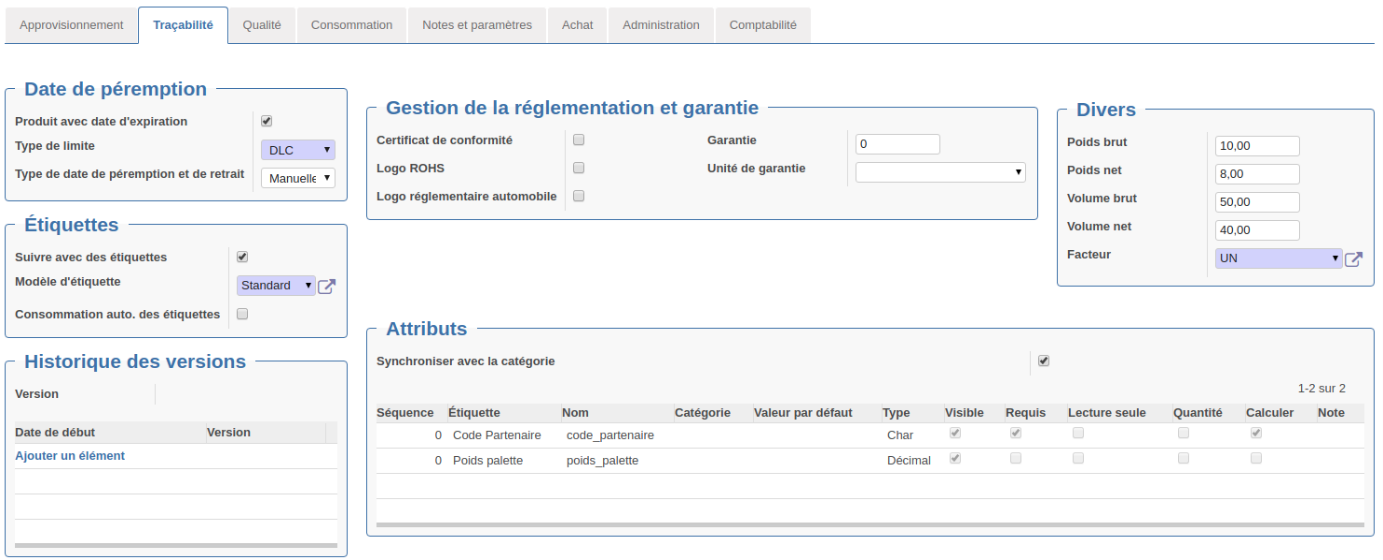 Cadre Étiquettes
Cadre Étiquettes
Suivre avec des étiquettes : Permet d'indiquer si le produit doit être suivi ou non par des étiquettes. En sélectionnant ce champ, les produits seront suivis à chaque réception ou fabrication avec des étiquettes. Cette méthode permet une très grande fiabilité et une simplicité de la gestion des stocks. La création d'étiquettes est facilitée par la configuration de Modèles d'étiquette prédéfinis. Chaque produit pourra alors avoir un format d'étiquette spécifique. Attention, la gestion par étiquette est activée et visible si vous avez coché "Suivre par étiquette" dans les paramètres de la gestion des stocks.
Imposer qté : Permet d'imposer une quantité lors des réceptions et fabrications des étiquettes de ce produit. Si ce champ est coché alors le champ qté (UdM) dans l'assistant de création va être égal au champ qté de l'étiquette par défaut (ce dernier est donc obligatoire). Il ne sera alors pas possible de changer cette valeur dans l'assistant de création.
Qté de l'étiquette par défaut : permet de remplir par défaut la quantité de l'étiquette dans l'assistant de création, si le champ imposer qté n'est pas coché, il est possible de changer cette valeur par la suite.
Consommation auto. des étiquettes : si la case est coché, lors de la consommation et production, les étiquettes présentes dans l'emplacement de la ressource ou dans l'emplacement de consommation de l'entrepôts seront consommées automatiquement. L'objectif est de se dispenser de devoir réaliser les consommations étiquettes par étiquettes.
Lorsque l'option est activée, les étiquettes ne doivent pas être affectées avant la déclaration, car l'affectation se fait de manière automatique.
Cadre Divers
On retrouve des informations techniques sur le produit : son Poids (Brut et Net) en kilos, son Volume (Brut et Net). Le nombre de chiffres après la virgule est paramétrable grâce à la précision décimale « stock weight ». Le Facteur est l'unité d'expression du poids ou du volume. Sur l'exemple ci-contre, 1 UN pèse 10 kg Brut. On aurait pu exprimer pour 100 unités ou 1000 unités.
Cadre Attributs
Affiche la liste des attributs du produit. Visible uniquement si la case "Suivre avec des étiquettes" est cochée.
Cadre Version du produit
Permet de suivre les versions du produit.
Cadre Gestion d'UM
Si les UM sont gérées pour le produit, alors on coche la case de Gestion des UMs. On a possibilité d'indiquer quel type d'UM est utilisé (modèle d'étiquette) et quelle est la quantité maximale.
Qualité
L'onglet "Qualité" permet de configurer et de générer des contrôles et l'impression des plans lors de la réception, de la livraison ou de la fabrication de la matière. Les plans de contrôle et les documents imprimés peuvent être synchronisés avec les catégories de produits. C'est a dire que c'est la catégorie qui imposera les contrôles et les plans de contrôle dans ce cas. Si je modifie les plans de contrôle de la catégories ceci sera appliqués à tous les produits de la catégorie.
Cadre Plan de contrôle
Cette liste définie l'ensemble des contrôles appliqués au produit. Si la case Synchroniser avec les contrôles de la catégorie est cochée alors c'est la catégorie (dans l'entête) qui porte les contrôles qualité. Les champs pour paramétrer le contrôle sont :
-
Type : 4 choix possibles
-
Tous : les contrôles sont applicables tout le temps
-
Réception / Post réception : le contrôle sera à générer au moment de la réception ou juste après la réception.
-
Production / Post production : le contrôle sera à générer au moment de la production ou juste après la production.
-
D'un contrôle : Un contrôle est défini par un nom et un type (qui est le même que le plan de contrôle). On va ensuite sélectionner la fréquence de ce contrôle. Plusieurs choix sont possibles
-
D'un partenaire : il est possible de ne demander un contrôle que pour certains partenaires
Documents imprimés
Les documents imprimés quant à eux permettent d'ajouter des plans et contrôles au PDF imprimé depuis une réception, une livraison, un ordre de travail... Le système permet la sélection d'un plan sous forme de rapport ou de PDF à la livraison ou à la réception du produit.
En cochant la case « Imprimer contrôles et plans » dans le picking, les documents ajoutés seront automatiquement imprimés avec le bon.
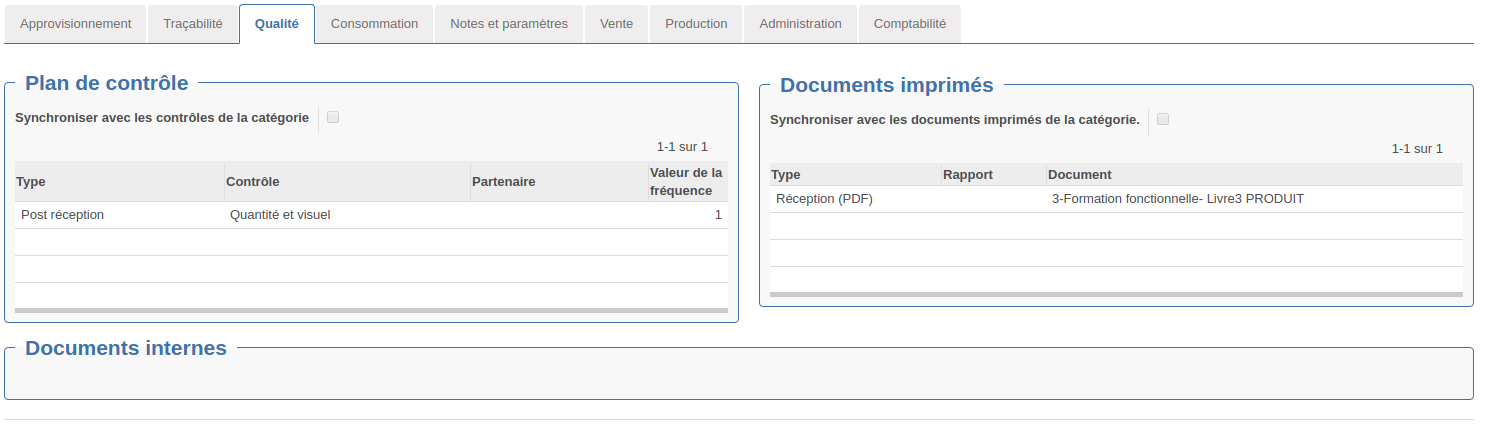
Consomation
L'onglet "Consommation" permet de paramétrer l'horizon du produit ainsi que de consulter la consommation moyenne du produit sur plusieurs périodes.
Calcul de l'horizon
L'horizon est la période sur laquelle Open-Prod va regarder les besoins pour la génération des approvisionnements. Dans Open-Prod, l'horizon est renseigné manuellement ou calculé automatiquement en choisissant Manuel ou automatique dans le champ Type d'horizon. L'horizon va être utilisé lors du calcul de besoin et sera exprimé en jours ouvrés. Si l'horizon est calculé, alors il correspondra à X fois le délai fournisseur (pour un produit acheté) ou à Y fois le délais de fabrication (pour un produit fabriqué) avec un minimum de 10 (Z) jours. Les paramètres X, Y, Z sont définis dans les paramètres des stocks.
Lorsque "Manuel" est sélectionné, il faut renseigner l'horizon dans le champ Horizon. Par défaut, l'horizon est égal à "-1". Cela signifie que l'horizon qui sera appliqué pour cette fiche produit est celui de la société. L'horizon de la société est paramétrable dans les données de la société. Il est courant d'utiliser pour 90% des produits un horizon générique à savoir celui de la société et de personnaliser l'horizon à chaque produit pour les 10% restant.
Gestion du prix lors de la consommation de matières premières
Open-prod calcule le prix pour la consommation réelle ou théorique.
Cas 1 : calcul du prix de revient sur consommation réelle (onglet réel de l'OT)
Lors de la consommation matière, on peut définir le prix qui sera utilisé pour valoriser cette consommation réelle. Deux choix sont possibles :
- Prix Réel
Si la matière première (MP) n'est pas suivie par étiquette
MP achetée :
Si procurement : on recherche le prix de l’achat
Sinon on prend le dernier prix d’achat à la date de la consommation
Si pas d’achat, prix valorisé
MP produite :
Si procurement : on recherche le prix de l’OF
Sinon on prend le dernier OF à la date de la consommation
Si pas d’OF, prix valorisé
Si MP suivie par étiquette :
Prix du lot (prix du lot * conso)
- Dernier prix valorisé
On prend la valorisation à la date de la consommation
Cas 2 : calcul du prix de revient sur consommation Théorique (onglet théorique de l'OT)
Lors de la consommation matière on peut définir le prix qui sera utilisé pour valoriser cette consommation théorique, Trois choix sont possibles :
- Prix Réel
Si la matière première (MP) n'est pas suivie par étiquette
MP achetée :
Si procurement : on recherche le prix de l’achat
Sinon on prend le dernier prix d’achat à la date de la consommation
Si pas d’achat, prix valorisé
MP produite :
Si procurement : on recherche le prix de l’OF
Sinon on prend le dernier OF à la date de la consommation
Si pas d’OF, prix valorisé
Si MP suivie par étiquette
Prix du lots (prix du lot * conso)
- Dernier prix valorisé
On prend la valorisation à la date de la consommation
- Le prix est récupéré dans la nomenclature, si le produit n'est pas présent nous prenons le prix dans le mouvement.
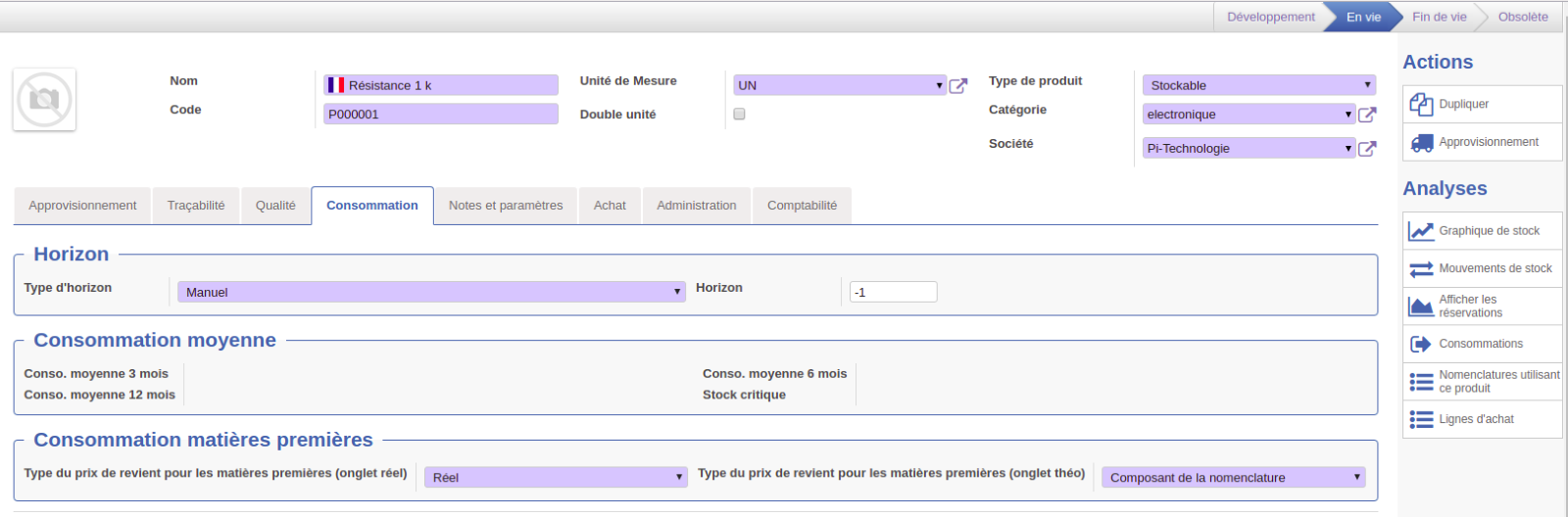 Open-Prod intègre une gestion avancée de la consommation :
Open-Prod intègre une gestion avancée de la consommation :
Calcul de la consommation et du stock critique
Tous les mois, la consommation de chaque produit est calculée dans l'ERP puis sauvegardée dans une table. La consommation représente la somme des mouvements des emplacements internes vers des emplacements externes ou des emplacements en production. À partir de la consommation, il est possible de calculer des consommations moyennes sur les 3, 6 et 12 derniers mois ainsi que le stock critique qui est calculé de la manière suivante :
-
La consommation moyenne se calcule de la manière suivant (exemple sur 3 mois) : somme des consommation par mois (Sorties - entrées). Puis moyenne sur les 3 mois. Le mois en cours n'est pas compris dedans. Conso sur 3 mois = Somme consommation M-1, M-2, M-3 / 3.
-
Stock critique= écart-type de la conso des Y derniers mois. Y étant défini dans la configuration des stocks, cela peut être 3, 6 ou 12 mois.
Paramètre
Les paramètres sont uniquement définis par un Nom et une Valeur par défaut. Ils vont ensuite être utilisés dans les nomenclatures afin de calculer la quantité de produit nécessaire à l'aide d'une formule. On pourra par exemple indiquer qu'il est nécessaire de produire une quantité de 2 fois la longueur commandée.
Un droit est à attribuer aux utilisateurs qui ont besoin de gérer les paramètres. Pour avoir le cadre paramètre dans la fiche produit, il faut aller dans le profil de l'utilisateur et cocher la case Paramètres produit.
Exemple :
Le produit « Rideau » est vendu au mètre et 2 mètres de tissu sont nécessaires afin de créer 1 mètre de rideau. Dans la nomenclature du rideau, on va saisir une formule indiquant qu'il faut 2 fois plus de tissu que la longueur du rideau commandée. Lors de la vente, on va indiquer que le client souhaite un rideau d'1m20. Le système va alors générer un ordre de fabrication nécessitant 2m40 de tissus.
Le champ Note interne permet de renseigner une note uniquement visible dans la fiche produit.
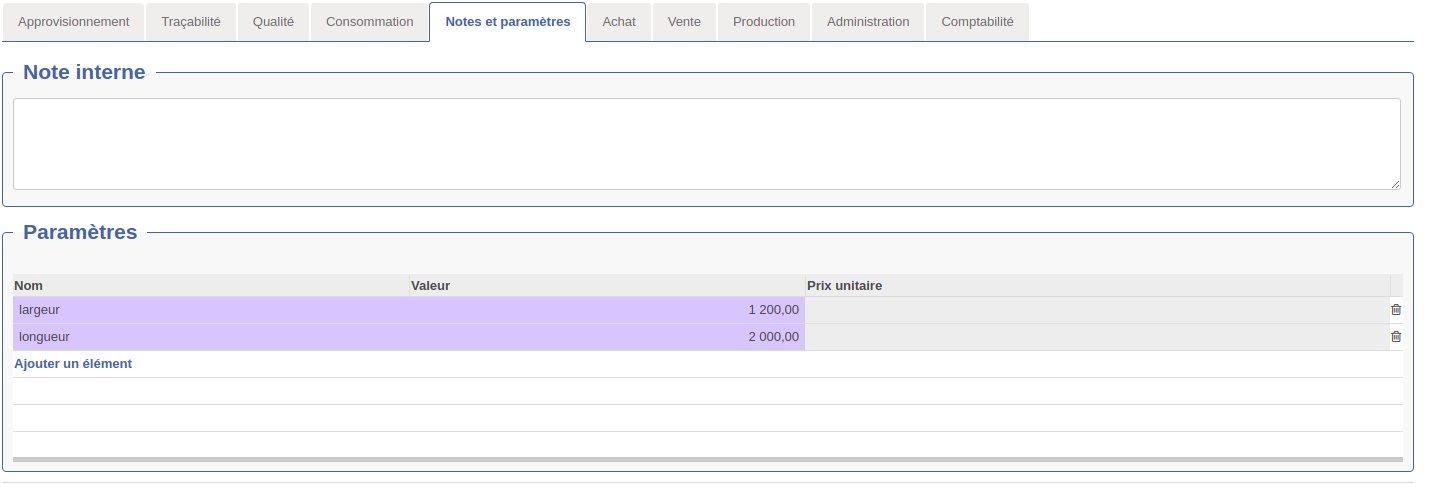
Achat
Lorsque le produit est paramétré sur Peut être acheté, l'onglet "Achat" s'affiche dans l'interface. Open-Prod permet de définir des informations générales concernant l'achat du produit et ses fournisseurs. Communes à tous les fournisseurs, ces informations permettent de renseigner :
-
Le code Groupement d'Intérêt Économique (GIE) : qui correspond au code commun lorsqu'un achat est réalisé par une centrale d'achat
-
Le responsable des achats : Lorsque le planificateur lancera une demande d'achat celle-ci sera faite à son nom
-
La famille d'achat : cette famille est utilisée ensuite pour les statistiques
-
Le pourcentage de tolérance à réception. En-dessous de cette valeur, lors d'une réception, le système ne va pas générer de reliquat. Par exemple, si on reçoit 98 % de la matière commandée et que la tolérance est paramétrée à 5 %, alors aucun reliquat ne sera généré.
-
La série économique de commande correspond à la quantité optimale d'achat. C'est la quantité qu'il faut idéalement acheter afin d'optimiser les coûts. Celle-ci est saisie manuellement (non calculée par l'ERP) et est utilisée lors du calcul du prix de revient
-
Le prix de revient des achats du produit calculé selon la méthode de coût choisie. Si le module frais additionnels est installé, on peut choisir si l'on veut ou non impacter ces frais dans le prix de revient.
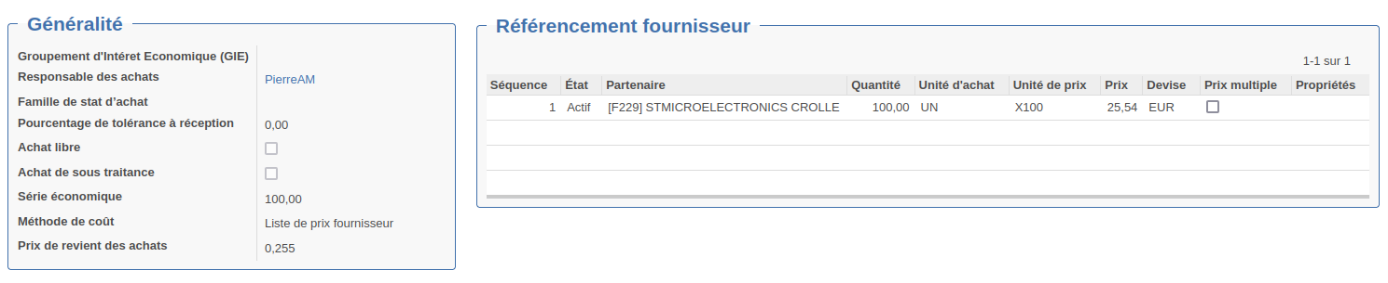
-
Méthode de coût sur les matières achetées : ce champ définit la méthode de calcul du prix de revient :
-
-
10 derniers achats : moyenne du prix d'achat sur les 10 derniers achats ;
-
Dernier achat : prix unitaire lors du dernier achat ;
-
Valorisation (estimation) : le prix de revient se base sur le prix valorisé calculé dans l'onglet « Comptabilité » ;
-
Liste de prix fournisseur : prix basé sur les listes de prix du référencement fournisseur (fonction des quantités) ;
-
-
-
Liste de prix fournisseur avec EOQ : prix basé sur les listes de prix du référencement fournisseur en tenant compte de la quantité économique ;
-
Manuel : le prix est saisi manuellement dans un champ dédié, Prix d'achat manuel.
-
Pour les méthodes de valorisation 10 derniers achats, Dernier achat, Valorisation et Liste de prix fournisseur avec EOQ, un champ Prix d'achat s'affiche pour indiquer le prix calculé selon la méthode.
-
Achat libre* : Si le produit acheté est paramétré comme étant en Achat libre, alors il n'y aura pas de référencement fournisseur à configurer, c'est-à-dire qu'il n'y aura pas de fournisseurs spécifiques liés à ce produit. Le produit est achetable à n'importe quel fournisseur. Cependant, il sera nécessaire de définir :
-
-
Le Prix par défaut : prix remonté lors d'un achat
-
L'Unité d'achat : unité dans laquelle est exprimé l'achat. C'est l'unité que comprend le fournisseur. Elle peut être différente de l'unité de gestion de stock si le champ Double unité est coché dans l'entête.
-
L'Unité de prix : unité d'expression du prix.
-

-
-
Le Multiple d'achat : exprimé dans l'unité d'achat, Open-Prod tiendra compte de ce multiple lors d'un achat.
-
Le Minimum d'achat : qui correspond à la quantité minimum pour laquelle la commande sera effectuée. Il est exprimé dans l'unité d'achat.
-
Délai d'approvisionnement : en jours ouvrés, il correspond aux nombre de jours nécessaire pour s'approvisionner. Ce champ est utile lors d'une planification qui tient compte des délais des matières premières.
-
* Si la case Achat libre est décochée, alors le produit est spécifique à un ou plusieurs fournisseurs. On dit alors que le produit est soumis à un référencement fournisseur. Un référencement fournisseur définit les prix d'achats, les quantités, ... par fournisseur. Dans ce cas, les achats de ce produit ne pourront être réalisés qu'auprès du ou des fournisseurs définis dans la liste de référencement fournisseur.
-
La note imprimée sur les lignes de commande d'achat. Cette note sera propagée à la ligne d'achat (onglet Notes) lors d'un approvisionnement du produit. Elle sera ensuite imprimée sur le document de commande envoyé au fournisseur.
-
La distribution analytique, qui permet lors de l'achat de faire une ventilation analytique des charges. La distribution est définie par des règles de répartition qui peuvent être de trois types différents :
-
-
Des pourcentages,
-
Des montants fixes,
-
Une règle ramasse miette.
-
Ventes
Si le produit est paramétré comme Peut être vendu, alors l'onglet « Vente » s'affichera dans l'interface. Cet onglet comprend des champs identiques à l'onglet « Achat ».
Les informations générales, cette partie est commune à tous les clients. On y retrouve les informations suivantes :
-
L'EAN 13 : Code EAN13 du produit défini par le GS1 en France.
-
Le responsable de vente : lien vers un utilisateur du système. Il s'agit du vendeur attribué à ce produit dans le cas où vous êtes dans le mode de gestion particulier où un produit n'est vendu que par une personne.
-
La famille de stat de vente : correspondant à un regroupement de produits liés aux ventes. Ce champ à but d'analyse est propagé aux lignes de vente et aux lignes de facture.
On peut définir une arborescence dans les familles de stat.
-
Famille de tarif : Un produit peut appartenir à une famille de tarif. Les tarifs définis sur cette famille seront alors appliqués au produit lors d'une vente.
-
Le pourcentage de tolérance à livraison : pourcentage en dessous duquel Open-Prod ne générera pas de reliquat automatiquement en cas de livraison partielle.
-
Les notes imprimées dans la commande de vente : Note qui sera propagée à la ligne de commande. Il est possible de rendre cette note traduisible en modifiant le paramétrage du champ. Alors cette note sera imprimée dans la langue du partenaire de la vente.
Si le produit est paramétré étant en Vente libre, alors Open-Prod affichera des informations supplémentaires :
-
Prix de vente : prix propagé par défaut à la vente vente.
-
L'Unité de vente : c'est l'unité dans laquelle seront exprimées les quantités vendues. Elle sera propagée à la vente
-
L'Unité de prix : C'est l'unité dans laquelle le prix est exprimé. Elle sera propagée à la vente
-
Le Multiple de vente (exprimé dans l'unité de vente). Un message d'avertissement apparaîtra à l'écran de l'utilisateur si le multiple n'est pas respecté. Il n'est pas bloquant pour autant.
-
La Qté minimum, c'est à dire, la quantité minimum pour laquelle la commande sera déclenchée (exprimée dans l'unité de vente). Un message d'avertissement apparaîtra à l'écran de l'utilisateur si le minimum n'est pas respecté. Il n'est pas bloquant pour autant.
Pour avoir un échéancier de prix et/ou une gestion des remises et des majorations, il faudra utiliser le module Offres standards.
Si le champ Double unité est coché dans l'entête de la fiche produit, alors un champ Facteur et un champ Diviseur sont affichés de manière à établir les facteurs de conversion d'une unité à l'autre.
La deuxième partie de l'interface concerne le référencement client, disponible lorsque la case « Vente libre » est décochée :
Le référencement client et le référencement fournisseur (onglet « Achat ») sont deux objets distincts.
Le champ Avertissement lors de la vente permet d'afficher un message à l'interface de l'utilisateur lorsqu'il sélectionne le produit.
Exemple : Attention, les délais sont longs.
-
La distribution analytique, qui permet lors de la vente de faire une ventilation analytique des produits. La distribution est définie par des règles de répartition qui peuvent être de trois types différents :
-
-
Des pourcentages,
-
Des montants fixes,
-
Une règle ramasse miette.
-
Production
Si le produit est paramétré comme Peut être produit, alors l'onglet "Production" sera visible dans l'interface. La fiche produit contient les paramétrages liés à la production tels que :
-
Le responsable des données techniques : C'est la personne en charge de la création des gammes et nomenclatures de ce produit. Ce champ est en lien avec la table des utilisateurs de la base.
-
Le responsable de planification : en charge de la fabrication du produit. Ce champ cible un utilisateur de la base.
-
La quantité de calcul de coût qui correspondra à la valeur de la série économique de la nomenclature de ce produit. La série économique correspond à la quantité optimale qui minimise les coûts de fabrication.
-
Le type de prix de revient :
-
-
Basé sur les données techniques : Se base sur les prix de la nomenclature et de la gamme (l'ERP sélectionne celles qui sont actives). Il est possible de saisir une option dont le prix sera pris en compte dans le prix de revient du produit. Le prix de revient calculé est alors affiché.
-
Manuel : Des champs prix de revient MP et gamme apparaissent et permettent de rentrer le prix de revient manuellement
-
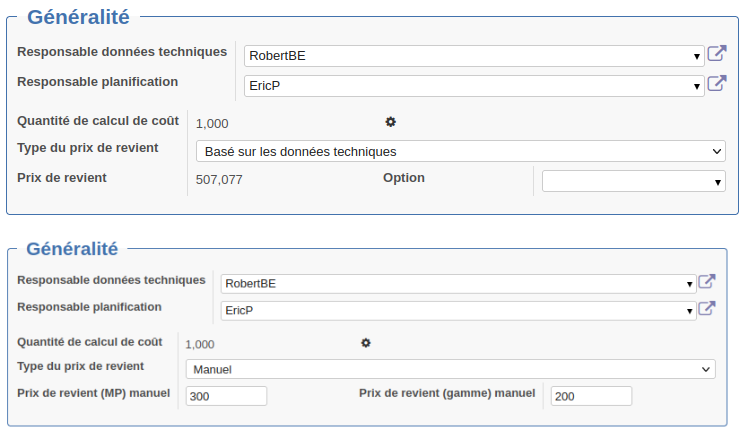
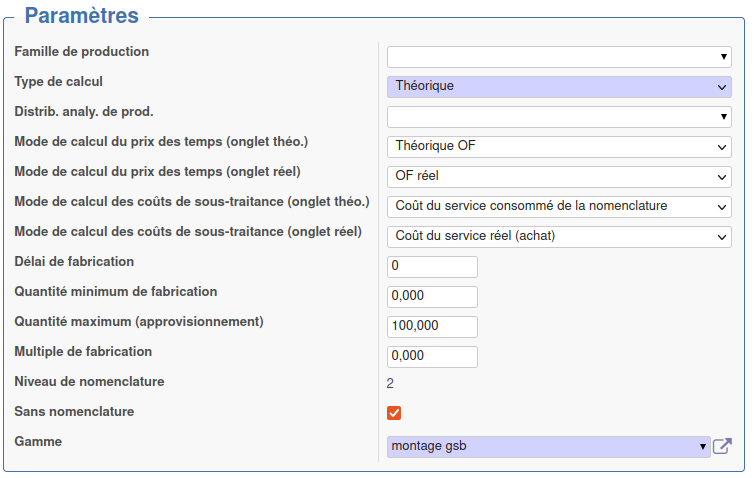
-
Famille de production : Utilisée dans les nomenclatures, il est possible de faire une nomenclature pour tout une famille et non pour un unique produit. Cette fonction est souvent utilisée pour le configurateur de produit.
-
Type de calcul : L'ordre de fabrication sera valorisé par l'analytique au prix réel ou théorique de l'OF.
-
Distrib. analy. de prod : permet d'indiquer de quelle façon sont réparties les charges liées à la fabrication.
-
Mode de calcul du prix des temps (onglet théo.) : définit la valorisation du temps passé au théorique, il est possible de prendre le théorique (quantité de l'OF * temps de la gamme) ou le réel (temps déclarés par l'utilisateur).
-
Mode de calcul du prix des temps (onglet réel.) : exactement comme le champ ci-dessus mais pour l'onglet réel.
-
Mode de calcul des coûts de sous-traitance (onglet théo.) : définit la valorisation des dépenses de sous-traitance au théorique, il est possible de prendre le coût du service consommé de la nomenclature (i.e. le théorique : quantité de l'OF * coût théorique d'achat du produit de service) ou le coût du service réel (coût réel de l'achat de service liée à l'OT).
-
Mode de calcul des coûts de sous-traitance (onglet réel.) : exactement comme le champ ci-dessus mais pour l'onglet réel.
-
Le Délai de fabrication : est le délai nécessaire à la fabrication. Cette valeur n'est pas calculée par l'ERP et existe seulement à titre indicatif
-
La quantité minimum de fabrication, qui correspond à la quantité nécessaire pour lancer la fabrication. Open-Prod respectera ce minimum lorsqu'il génèrera un OF
-
La quantité maximum (approvisionnement) qui, lors d'un approvisionnement, entraînera le split de l'OF pour respecter la quantité maximale si elle est supérieure à 0. Par exemple, quantité maxi = 100, besoin de 350 -> 3 OF de 100 + 1 de 50
-
Le multiple de fabrication : multiple de fabrication du produit. Par exemple, si le multiple est de 10, on ne fabriquera que par 10, 20, 30 etc.…
-
Niveau de nomenclature : ce champ est calculé. Il remonte le nombre de niveau dans la nomenclature du produit. Ici le produit est composé d'un semi-fini. Le niveau 1 correspond à la nomenclature du produit.
-
Sans nomenclature : si ce champ est coché il est possible de produire le produit sans nomenclature. Il faut juste associer une gamme dans le champ Gamme. Lors d'un OT il sera alors possible d'ajouter des matières premières à la volée et de finir la production de manière classique.
-
Gamme : ce champ n'est visible que si le champ Sans nomenclature est coché. Permet d'associer une gamme de production au produit afin de réaliser des OF sans nomenclature.
Un raccourci permettant de voir les gammes et nomenclatures du produit est disponible sur la droite du formulaire du produit. On peut également y voir un autre raccourci qui permet de visualiser les nomenclatures utilisant le produit.
-
Projet de production : Si le produit est de type service et en méthode de fourniture par défaut Production alors ce champ est visible. Il permet de lier le produit à un projet (projet modèle forcément). Si un ordre d'approvisionnement est généré pour ce produit, alors un projet sera créé en automatique, et héritera des informations du projet modèle de la fiche produit.
Comptabilité
L'onglet comptabilité de la fiche produit se compose de plusieurs parties, permettant de renseigner l’ensemble des informations comptables relatives au produit.
Cadre Valorisation
-
Méthode de valorisation : il existe deux méthodes : le PMP (Prix moyen pondéré) et par Lots. Si Lots est sélectionné, on fera la valorisation pour chaque lots. Attention, pour une valorisation au lot, il faut que le produit soit suivi par étiquette.
-
Type de valorisation des produits achetés : Pour le calcul de la valorisation, on pourra se baser sur le prix d'achat (Réel) ou la méthode de coût de l'onglet "Achat" (Théorique).
-
Type de valorisation des produits fabriqués : Pour le calcul de la valorisation, on pourra se baser sur les paramètres suivants :
-
-
Théorique : sur le prix théorique de l’ordre de fabrication
-
Réel : sur le prix réel de l’ordre de fabrication
-
Manuel : on saisit un prix
-
% du prix de vente : pourcentage du prix de vente
-
-
Archive du prix de revient : Si cette case est cochée, une table (date; prix de revient) se remplie afin d'avoir un historique du prix de revient. Un cron, qui tourne en fin de chaque mois, permet de venir remplir cette table : le cron "Archiving of cost price" va d'abord faire un recalcule des niveaux de nomenclatures, puis le calcul du prix de revient, et enfin le stockage de ce prix. Il est possible de passer un argument dans la méthode pour définir sur quel période on recalcule : mois en cours, mois en cours + mois précédent, ... La table d'archivage des prix d'un produit est visible directement dans la fiche produit par l'action "Archive du prix de revient".
-
Prix valorisé : valeur de la valorisation actuelle. Il est possible de modifier le prix de la valorisation avec le bouton Modifier prix. Cet assistant va modifier le prix des mouvements de stock afin de corriger la valorisation.
-
Date de la dernière valorisation : date de calcul de la dernière valorisation
Cadre Note imprimée sur la facture
Cette note apparaîtra dans la facture imprimée, au niveau de la ligne de facture.
Cadre Compte comptable
Ce cadre contient les comptes comptables utilisés dans les écritures générées depuis les factures :
-
Le compte de produits est utilisé dans les factures et avoirs de vente. Ce paramétrage est requis pour les produits vendus.
-
Le compte de charges est utilisé dans les factures et avoirs fournisseurs. Ce paramétrage est requis pour les produits achetés.
Cadre Divers
Ce cadre contient une option destinée à gérer les produits génériques dans les écritures comptables : en cochant cette case, le libellé de l'écriture comptable de produit/charge correspondra à la description de la ligne de facture, plutôt qu'au nom du produit. Ceci permet de conserver des détails personnalisés dans les écritures de produits et charges, bien que le produit soit générique.
Cadres Taxes
Il est possible de gérer les taxes par défaut du produit, achat et vente. Celles-ci peuvent être multiples (plusieurs taxes pour un produit) et peuvent être substituées par la position fiscale lors d'une vente ou d'un achat.
Outils techniques
Open-Prod intègre au sein de la fiche produit la gestion des outillages. Lorsqu'un produit est défini comme étant un « Outil technique », l'onglet "Outil technique" sera visible dans l'interface.
Open-Prod permet de visualiser le nombre d’achats réalisés sur cet outil et de lui associer un Emplacement de stockage ainsi qu'un Partenaire qui correspondra au propriétaire de l'outil. Par ailleurs, la liste des Gammes qui utilisent cet outil est également visible en bas de l'onglet.
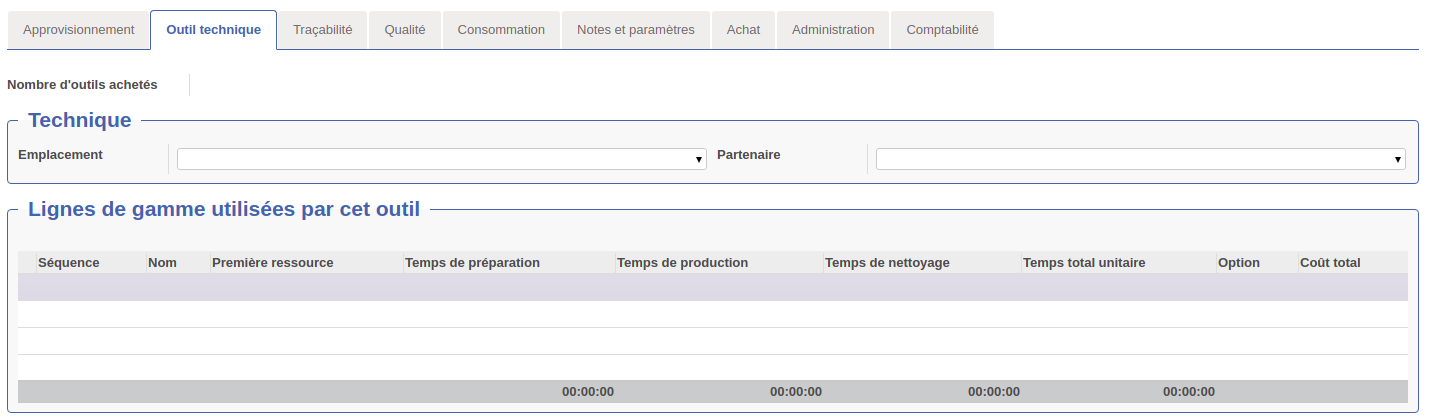
Les actions
Trois actions sont possibles sur la fiche produit:
-
Dupliquer: elle va permettre de créer un nouveau produit similaire ou identique au produit. Elle va ouvrir la fenêtre ci-contre. Par défaut l'ensemble des données à copier sont cochées. Il est cependant possible de ne copier qu'une partie des informations enregistrées dans le produit. Cette fenêtre va aussi permettre de modifier l'unité et/ou d'ajouter une double unité. Utile pour créer des produits rapidement.
Cela peut être une solution pour changer l'unité du produit puisqu'il n'est pas possible de la changer une fois le produit enregistré. Dupliquer le produit initial en changeant l'unité et rendre obsolète l'initial.
Cette action est lourde en conséquences si des productions ou besoin existent sur le produit initiale.
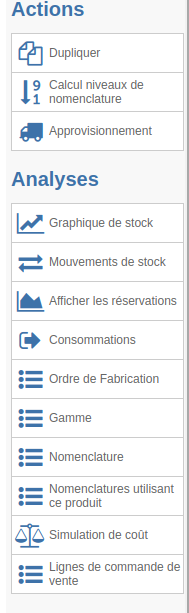
-
Calcul niveaux de nomenclature : va permettre de calculer à quel niveau dans la nomenclature il se trouve si c'est le cas et va venir modifier le champ Niveau de nomenclature de l'onglet Production. Cette action n'est visible que si le produit est fabriqué. Les niveaux de nomenclatures sont également recalculés par le CBN.
-
Approvisionnement : Cette action aura le même effet que le CBN. Si le stock est négatif, il va générer un achat ou un OF en brouillon pour rétablir le stock au minimum de stock si une règle de stock existe ou à 0 sinon.
Les Analyses
-
Graphique de stock : elle affiche l'évolution des stocks depuis la création du produit à la date du jour à laquelle est rajoutée l'horizon. Le trait en pointillé rouge correspond à la date du jour. Les mouvements terminés et en attente sont pris en compte. Lors du chargement du graphique, tous les mouvements sont calculés afin de connaître le point de départ exact du graphe selon les différentes périodes.
-
Mouvements de stock : Affiche la liste de l'ensemble des mouvements liés au produit (entrants et sortants).
-
Afficher les réservations : ouvre l'assistant des réservations.
-
Consommations : affiche la liste des consommations passées du produit avec la quantité, le mois et l'année de consommation. Les consommations sont calculées à partir de l'action planifiée "Comsumption compute". Il faut penser à l'activer.
-
Ordre de fabrication : affiche la liste de tous les ordres de fabrication concernant le produit. Cette analyse n'est visible que pour les produits fabriqués.
-
Gamme : Affiche les gammes de ce produit quel que soit l'état de celles-ci. Cette analyse n'est visible que pour les produits fabriqués.
-
Nomenclature : Affiche l'ensemble des nomenclatures créées pour ce produit quel que soit l'état. Cette analyse n'est visible que pour les produits fabriqués.
-
Nomenclature utilisant ce produit : liste des nomenclatures dans lesquelles le produit est un composant.
-
Simulation de coût : Cet assistant permet de simuler des coûts de production en fonction de quantité et établir la quantité économique de production.
-
Lignes de commande de vente : affiche la liste des commandes de vente de ce produit quel que soit l'état de la vente.
-
Lignes d’achat : affiche la liste des commandes d'achat passées pour ce produit quel que soit l'état. Cette analyse n'est visible que pour les produits achetés.
Une action serveur "Propagate category info", présente en data dans les bases, peut être activée pour apparaître dans le menu Action (à côté d’impression en PJ). Elle propage tous les champs par défaut d'une catégorie de produit sur la fiche article.
Option avancées
Attribut
Les attributs sont des caractéristiques d'un produit qui seront propres à un exemplaire ou à un lot. Un produit doit donc obligatoirement être suivi par étiquette pour définir des attributs.
Les attributs pourront être renseignés au niveau des ventes, des achats, des réceptions et des fabrications. Une même réception pourra donc comprendre des étiquettes possédant des valeurs d'attributs différentes. Il sera ensuite possible d'obtenir un état des stocks par attribut.
Étiquettes et attributs
Pour rappel, dans l'onglet « Traçabilité » de la fiche produit, l'option suivre avec des étiquettes permet de suivre les produits en leur attribuant un numéro de série. Les produits se verront attribuer une étiquette à chaque réception ou fabrication. Cette méthode fiabilise grandement la gestion des stocks, tout en la simplifiant : on pourra générer des mouvements, des consommations, des livraisons, … directement depuis les étiquettes.
Des modèles d'étiquettes prédéfinis permettent de générer facilement les étiquettes. Chaque produit pourra avoir un format d'étiquette spécifique.
Les attributs du produit sont ensuite portés par les étiquettes, de sorte qu'on générera autant d'étiquettes que de produits avec des attributs différents.
Ces attributs vont par exemple permettre de gérer une couleur ou une dimension sur un produit : on réceptionne des tee-shirts bleus ou rouges, conditionnés par carton de couleur unique. Les étiquettes porteront donc un attribut couleur qui portera la couleur du carton de tee-shirts. Si on réceptionne deux cartons, un de tee-shirts bleus, et un autre de tee-shirts rouges : on créera une étiquette par carton. Si on réceptionne deux cartons de tee-shirts bleus, on pourra opter pour une seule étiquette de quantité 2 (cartons).
Configuration des attributs
Cadre Afficher
Ce cadre contient les informations générales et les droits des utilisateurs sur l'attribut.
Un attribut possède un libellé (son nom dans l'interface), et un type sélectionnable parmi les choix suivants : Char, Float, Many2one, Booléen et Sélection. Il peut également avoir une valeur par défaut qui sera renseignée automatiquement au moment de renseigner un attribut (achat, réception, ...).
Si une valeur par défaut est définie et que l'option calculer est activée, la valeur par défaut se propagera automatiquement à la création de l'étiquette. En cas de recalcul ultérieur, la formule définie dans le champ fonction prendra le relais (voir plus bas).
Les valeurs de sélection déterminent ensuite les actions disponibles pour l'attribut :
-
Visible : un attribut doit être visible pour être saisi ;
-
Requis : rend la saisie obligatoire–cette option est utile pour garantir le respect des procédures ;
-
Lecture seule : la valeur du champ ne peut pas être modifiée. À cocher par exemple lorsque l'attribut est calculé ;
-
Calculer/valeur calculée par défaut : ces options activent un champ fonction dans le cadre Technique pour définir une formule en Python qui servira à calculer automatiquement la valeur de l'attribut à partir d'autres enregistrements de la base. Pour faire référence à un attribut, il faut utiliser le mot-clé « attr », pour un champ de table, il faut utiliser le mot-clé « const ». L'aide associée au champ contient de la documentation additionnelle et plusieurs exemples.
Avec l'option valeur calculée par défaut, la valeur par défaut est déterminée par la formule ; le champ valeur par défaut se désactive donc.
Exemple : on peut réceptionner des planches avec comme attributs « Base » et « Hauteur », et créer un troisième attribut « Aire » qui sera calculé automatiquement grâce à une formule multipliant les deux autres attributs dans le champ Fonction.

Cadre Application
Ce cadre définit les paramètres d'application des attributs. En fonction des processus cochés, il sera possible de modifier ou non les valeurs des attributs dans les ventes, achats, productions et réceptions.
Par exemple, si on ne coche que « Achat », il sera possible de donner une valeur à l'attribut lors de l'achat, mais il ne sera pas modifiable lors de la réception. En revanche, en cochant « Achat » et « Réception », on pourra donner une valeur par défaut à l'attribut lors de l'achat, puis affiner cette valeur lors de la réception.
Cadre Technique
Ce cadre gère les aspects techniques de l'attribut :
-
La séquence de l'attribut, qui détermine l'ordre des attributs dans le cadre Attributs des différents objets. Le n°1 apparaît en premier ;
Lorsqu'un produit porte plusieurs attributs, il faut veiller à ce que les séquences soient différentes.
-
Le nom technique de l'attribut, qui est propagé depuis le libellé. Il pourra être utilisé dans les formules de calcul d'autres attributs ;
-
La quantité est un champ inutilisé pour l'instant mais qui force la valeur de l'attribut à être un float ;
-
L’option imprimable détermine si l'attribut sera imprimé sur l'étiquette ;
-
La fonction permet de définir la formule de calcul de l'attribut lorsque celui-ci est calculé. Il n'est visible que si l'option calculer ou valeur calculée par défaut est cochée. L'aide contextuelle qui s'affiche en survolant le champ contient de la documentation et des exemples.
En reprenant l'exemple utilisé plus haut, l'attribut "Aire" se calculera en multipliant la valeur de l'attribut « Base » par la valeur de l'attribut « Hauteur ». La formule sera : attrs['base'] x attrs['hauteur']. Dans le cas où l'application de l'attribut est paramétrée sur « Vente » ou « Achat », les valeurs pourront être modifiée depuis l'onglet « Informations supplémentaires » des lignes d'achat ou de vente.
Utilisation des attributs
Pour utiliser un attribut, il faut ensuite l'affecter à un produit suivi par étiquette, dans l'onglet « Traçabilité » de la fiche du produit. Le cadre Attributs ne s'affiche que si l'option suivre avec des étiquettes est activée : il permet de lister les attributs qui seront utilisés pour le produit. 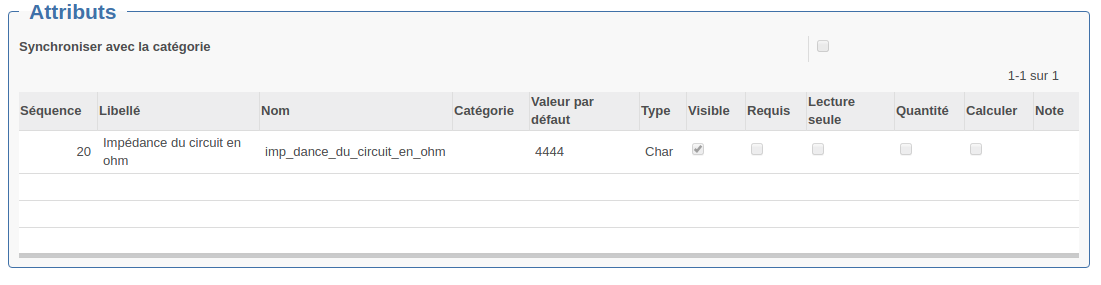
Les attributs peuvent également être définis dans une catégorie de produits afin que ces attributs soient propagés à la création de produits affectés à celle-ci. Si on ne souhaite pas propager un attribut d'une catégorie à un produit, on supprimera simplement l'attribut directement dans la fiche du produit.
Caractéristique
Le module Caractéristiques permet d'ajouter des caractéristiques au produit. Une caractéristique est une valeur fixe qui décrit le produit. Exemple : type de matériau, dureté, longueur... La fiche produit évolue avec l'apparition d'un nouvel onglet dédié. Chaque caractéristique contient les informations suivantes :
-
Un nom
-
Une valeur : Par exemple, une caractéristique « Couleur » peut porter les valeurs bleu, rouge, vert...
-
En option, une unité pour la valeur, par exemple le mètre pour une caractéristique « Hauteur » qui aurait les valeurs 1,2 ou 2...
Un produit peut avoir autant de caractéristiques que nécessaire.
Les caractéristiques accélèrent la recherche des produits répondant à un ou plusieurs critères. L'assistant Recherche de produit accessible depuis le menu Données techniques> Produit> Recherche de produit est spécifiquement prévu à cet effet.
Exemple d'utilisation : obtenir la liste des produits ROhS et de valeur de résistance > 100 Ohm
Configuration
-
Son nom
-
Le format de la valeur : texte, nombre ou liste
-
Autoriser à la vente, à l'achat ou à la production : Permet d'indiquer à quel moment ce type de caractéristique est utilisé.
-
Les différentes valeurs possibles, dans le cadre Valeurs
Dans les catégories de produits, il est possible d'attribuer les caractéristiques qui s'appliquent aux produits appartenant à la catégorie, en les ajoutant dans le cadre correspondant. Les caractéristiques sont alors propagées à l'ensemble des produits existants.
Lors de l'ajout d'une caractéristique dans une catégorie où des produits sont déjà présents, il faudra enregistrer la valeur de la caractéristique manuellement.
Recherche de produit
L'assistant Recherche de produit permet d'afficher les produits respectant les critères de recherche choisis. On peut via l'assistant filtrer par Nom du produit, Catégorie, Description, Caractéristique.
Si on a saisi une caractéristique, un cadre relatif à cette caractéristique s'affiche. Il permet d'ajouter des filtres de recherche sur la caractéristique (avec la condition de recherche (opérateur) et la valeur).
Automatiquement, après avoir fait le filtre sur les caractéristique, les résultats de la recherche s'affichent dans le cadre résultat.
L'affichage dans cet assistant est limité à 20 enregistrements. Le champ nombre de résultat dans le cadre recherche vous indique le nombre de produit répondant aux critères de recherche. Pour afficher la liste complète, cliquer sur Voir la liste.
Gestion de la double unité
Open-Prod intègre la notion de double unité, qui permet de gérer un produit en plusieurs catégories d'unités différentes. Elle intervient lorsqu'un produit en stock est géré dans une unité différente de celle d'achat et/ou de vente.
Exemple : un stock de cuivre est géré au mètre, mais acheté en bobines. Deux unités sont nécessaires, le mètre, l'unité (ou la bobine), ainsi qu'un facteur de conversion pour faire le lien entre les deux catégories d'unités.
Paramétrage de la double unité
L'activation de la double unité dans la fiche produit nécessite un droit utilisateur. Les utilisateurs ne disposant pas de ce droit ne verront pas le champ Double unité dans l'en-tête.
On distingue trois types de double unité : la double unité fixe, la double unité fixe multiple et la double unité variable.
Après activation, trois unités deviennent paramétrables dans l'en-tête de la fiche produit :
-
L’unité de mesure ;
-
L’unité secondaire (l'unité de vente dans l'onglet « Vente » et l'unité d'achat dans l'onglet « Achat ») ;
-
L’unité de prix qui sera forcément de la même catégorie que l'unité secondaire.
La double unité fixe correspond au cas où les deux unités sont figées. Lorsqu'un produit est configuré en double unité fixe, il faut donc définir le ratio entre les deux unités. L'aide facteur et l'aide facteur inverse sont des détrompeurs pour éviter les erreurs.
En reprenant l'exemple, si le cuivre est acheté en bobine (l'unité d'achat) de 100 cm et stocké en centimètres (l'unité de gestion), on indiquera un facteur de 1 et un diviseur de 100. Le champ d'aide inscrira « 1,00 cm = 0,01 Bobine » (illustration ci-contre).
Les onglets « Vente » et « Achat » comportent chacun leurs unités spécifiques avec le ratio correspondant.
Le cuivre peut être acheté en bobines, géré en centimètres et vendu au kg.
Les champs ratio, aide facteur et aide facteur inverse ne sont pas visibles si les unités de mesure et de vente / achat appartiennent à la même catégorie.
Modification dans l'interface :
Lors d'un achat, les quantités à acheter seront exprimées dans les deux unités pour plus de clarté. Il en va de même pour les ventes.
Double unité fixe multiple
Pour un produit géré en double unité, il peut arriver qu'un fournisseur exprime parfois ses quantités dans une unité, et ses prix dans une autre. Il faut alors pouvoir disposer d'une table référençant les unités possibles avec leur taux de conversion.
Exemple : un produit est stocké en kilos, mais acheté en bonbonnes, avec un prix exprimé en litres. Il faut donc établir les conversions entre les unités de poids (le kg), de contenant (la bonbonne) et de volume (le litre).
Quand la double unité est activée et que le type de double unité est fixe, l'option Table de conversion d'unité apparaît. En cochant la case, une liste de seconde unité pour les achats ou les ventes s'affiche dans un nouvel onglet « Conversions d'unité ».
Le champ Table de conversion d'unité est visible uniquement si dans les paramètres produits, le champ Autoriser plusieurs unités est coché.
Exemple ci-contre : avec ce paramétrage, les achats pourront s'effectuer en litres ou en kg.
Dans cet onglet, le cadre Conversion permet de lister les différentes conversions entre l'unité de stockage et les unités de vente ou d'achat. Pour établir la table de conversion entre les unités sur un produit, il est possible d'utiliser des modèles de conversion et de les importer dans le cadre Modèle. Chaque ligne issue des modèles est ajustable via le bouton.
Exemple ci-contre : avec ce paramétrage, les achats pourront s'effectuer en litres ou en kg.
Paramétrage des modèles de conversion d'unités
Un modèle peut contenir tous les conversions entre les unités : il n'y a donc pas besoin de définir un modèle pour chaque unité. Dans la pratique, on définit un modèle sur un couple (unité de gestion ; catégorie de produit*). *Si la catégorie est établie sur le même comportement des produits qui la composent.
Exemple : une scierie gère les planches à l'unité. Dans la fiche, on renseigne la masse volumique, la longueur et la largeur. En intégrant ces champs dans des formules de calcul, on peut définir des modèles de conversion des planches vers des kilos de planches ou des mètres carrés.
Le modèle permet aussi de définir si ce type de conversion sera utilisable pour les achats et pour les ventes.
Exemple (illustré ci-contre) : achat réalisé sur un produit gérer en double unité fixe multiple :
-
Unité d'achat : le litre. L'acheteur achète 50 litres d'huile ;
-
En unité de mesure, cela représente 10 unités (facteur de conversion de 5) ;
-
En unité de prix, cela représente 30 kilos (facteur de 3 entre les unités et les kilos) ;
-
Le prix unitaire est défini à 60€ l'unité dans la fiche produit, soit 20 € le kilo au moment de l'achat.

Double unité Variable
Lorsqu'un produit est configuré en double unité variable, l'ensemble des réceptions, livraisons, déclarations sont dans les deux unités. Le stock sera donc aussi géré dans les deux unités. En revanche la valorisation ne se fera que dans l'unité de gestion.
Si le type de double unité est variable, le cadre Double unité Variable apparaît dans l'onglet « Approvisionnement ». Il permet de définir la seconde unité de mesure par défaut ainsi que le ratio par défaut de conversion.
Exemple : lors d'une réception d'entrecôtes, le chargé de réception réceptionnera 3 entrecôtes de 400 g par défaut et pourra réajuster le poids de l'une d'entre elles à 420 g.
Le champ Tolérance est utilisé pour borner les valeurs renseignées manuellement. La valeur, exprimée en pourcentage, doit être comprise entre 1 et 100 ; pour supprimer la tolérance, utiliser la valeur -1. Une tolérance à 0 équivaut à faire de la double unité fixe.
En reprenant notre exemple, le chargé de réception ne pourra pas dire qu'une entrecôte pèse 500 g si la tolérance est de 10 %.
À l'instar de la double unité fixe multiple, il est possible d'établir plusieurs tables de conversion entre la première unité et une seconde. Le ratio par défaut est alors à définir pour chaque unité.
Double unité variable avec étiquette
Dans ce cas bien précis, la gestion des approvisionnements et des réservations de matières peut se gérer dans les deux unités.
Exemple avec des barres d'acier :
-
Produit : barre d'acier 3mm de diamètre
-
Unité de gestion : la pièce
-
Seconde unité de gestion : le mètre linéaire
Lors de l'achat par exemple, on indiquera qu'on commande 3 barres de 10 mètres de long.
La double unité variable est principalement utilisée dans les métiers de l'agroalimentaire, de la joaillerie, et dans tous les métiers où une dimension du produit évolue au cours de son utilisation. La double unité variable sera alors propagée dans les nomenclatures, les achats, les ventes, les productions, etc.
 Version
Version
Gestion des versions

Open-Prod permet de gérer les différents changements de version d'un produit via la notion de version. Cette version influence de nombreux objets dans le système tels que les ventes, les achats, les OT et OF, les nomenclatures, etc.… puisque que la version sera propagé dans chacun des objets. On distingue dans Open-Prod versions majeures et versions mineures.
Version majeure
Gérer les produits avec version majeure revient à créer des produits différents, reliés par un groupe de version.
-
Nom de la version (requis)
-
Date de début et date de fin (non requis)
Il est ensuite possible de venir sélectionner une version majeure dans le champ approprié.
Le groupe de version est créé en reprenant par défaut le code produit.
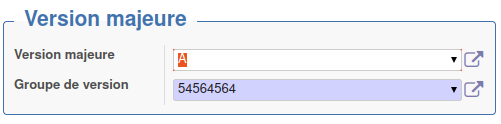
La bonne pratique au changement de version majeure d'une pièce est d'utiliser le bouton dupliquer :
Le nouveau produit créé a le même groupe de version mais une autre version majeure (celle choisie dans l'assistant). Il est donc relié à l'autre produit grâce au groupe de version.
Les produits ont donc chacun leur cycle de vie, leur stock, ...
Le name_get du produit sera modifié pour afficher : [Code produit - Version] Nom du produit
Version mineure
Un produit va avoir ses versions suivies à partir du moment où le champ Tracer la version est coché.
Une version est un objet composé de 2 champs :
-
Une date de début : date à partir de laquelle la version est active.
-
Une description : champ texte permettant de décrire la version.
Automatiquement, la version actuelle du produit va être renvoyée dans le champ « Version ». La version actuelle est définie comme la version ayant la date de début, antérieure à la date actuelle, la plus proche de la date actuelle.

Nomenclatures et version
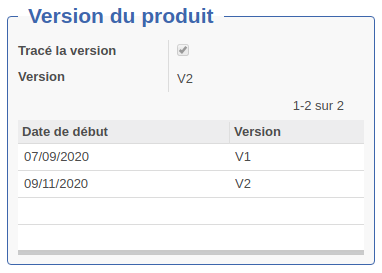
Il va être possible de définir des nomenclatures propres à une version d'un produit.
Dès qu'un produit a sa version tracée, un champ est ajouté dans l'entête de la nomenclature. Ce champ « Version du produit » est un champ obligatoire et définit sur quelle version du produit va s'appliquer cette nomenclature.
De ce fait, il est possible d'avoir plusieurs nomenclatures actives en même temps sur le même produit à partir du moment où la version du produit est différente dans les nomenclatures en question.
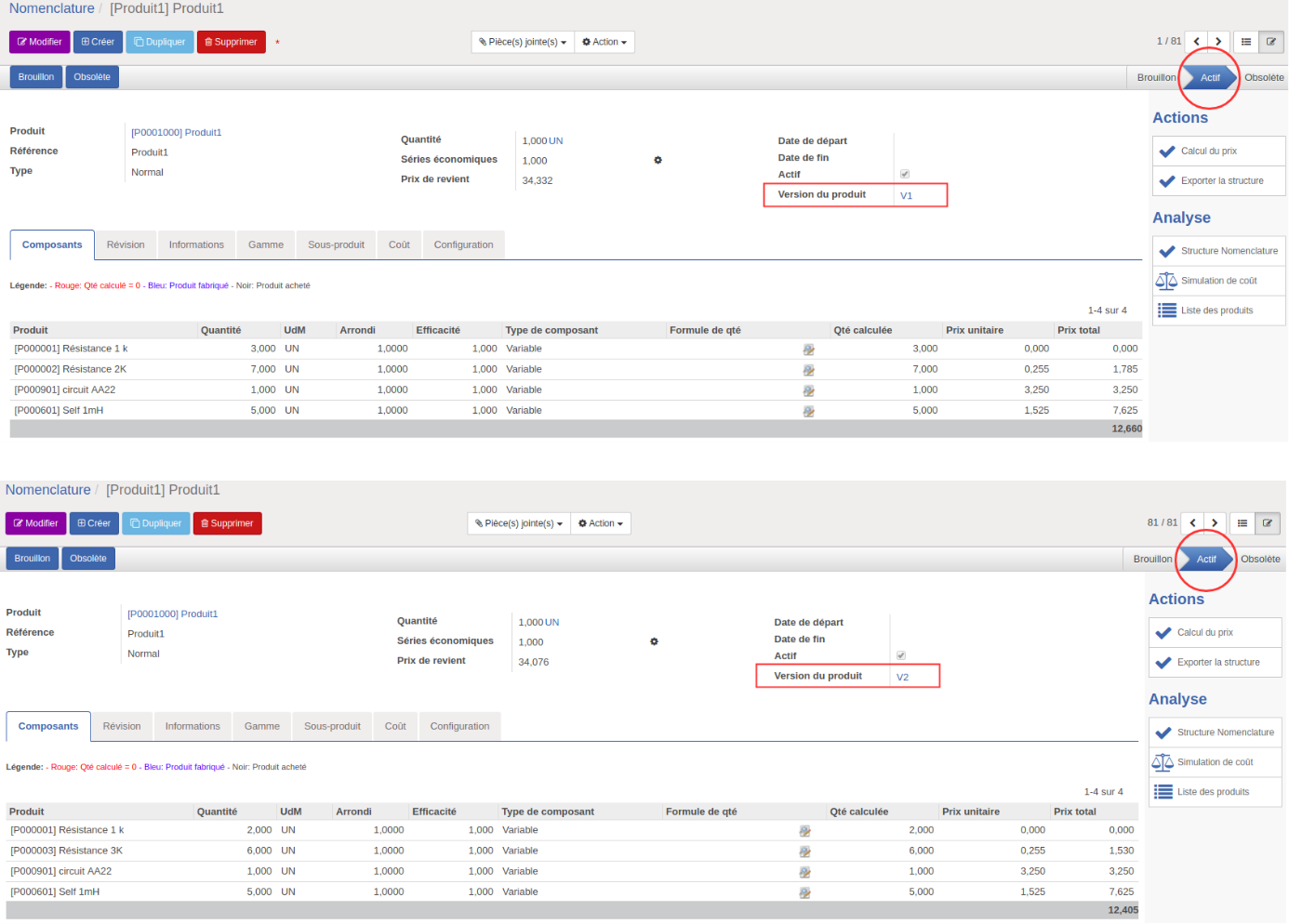
Achats, ventes et version
Lors de l'achat d'un produit dont la version est tracée, un champ « Version du produit » est ajouté à la ligne de commande d'achat. De la même manière un champ « Version du produit » est également ajouté dans les lignes de commande de vente.
Automatiquement la version active du produit est remontée lors de la création de la ligne d'achat (ou de vente), néanmoins il est également possible de choisir manuellement la version que l'on souhaite acheter (ou vendre).
Ordres d'approvisionnement, mouvements et version
À la suite d'un besoin (une vente ou une production par exemple), un mouvement sortant va être généré. Ce mouvement va porter la version du produit lorsque la version du produit est tracée. Lorsque ce mouvement va passer l'état « En attente », il va générer un ordre d'approvisionnement (si le déclenchement d'approvisionnement du produit l'autorise) qui lui aussi va porter la version du produit. Cet ordre d'approvisionnement va alors générer des OF ou des achats sur ce produit avec la version correspondante.

OFs et version
Lors de la création d'un OF sur un produit dont la version est tracée, un champ « Version du produit » est ajouté dans le cadre produit.
Automatiquement, la version remontée est alors la version active du produit. La nomenclature qui remonte est la nomenclature active dont la version est égale à celle de l'OF. Changer la version manuellement changera également la nomenclature liée.
De même, si l'OF provient d'une vente, la version (et donc la nomenclature) sera propagée depuis la ligne de vente.
Réceptions, livraisons et version
Lors d'une réception (ou d'une livraison), l'assistant de picking indique la version du produit qui va être réceptionné (ou livré). Il également est possible de changer la version livrée dans cet assistant.
Lors d'une livraison, la disponibilité est calculée sur le produit et comprend donc toutes ses versions. Néanmoins, s’il y a déjà des produits en stock, il y aura un décalage entre le stock et le mouvement (comme le mouvement porte la version mais les versions ne sont pas gérées en stock). Si le produit est suivi par étiquette, cette contrainte sera bloquante car il ne sera pas possible d'ajouter une étiquette possédant une version différente de la version du mouvement. Il faudra alors séparer le mouvement sortant grâce au bouton d'action « Split », ensuite aller dans le reliquat du BL initial et changer la version du produit grâce au à droite du champ « Version du produit » dans le mouvement (ou lors du traitement du BL dans l'assistant de picking). Il sera alors possible d'assigner les étiquettes aux mouvements. Pour un produit non suivi par étiquette, cette contrainte ne sera pas bloquante et il sera possible d'affecter au picking des produits en version 1 comme 2 même si le mouvement sortant est sur la version 2. Rien n'empêche d'appliquer ce principe à un produit non suivi par étiquette, en « splittant » le mouvement pour garder une trace des différentes versions livrées.

Traçabilité et version
Si le produit dont la version est tracée est également suivi par étiquette, l'étiquette va alors porter la version du produit. Il sera alors possible de contrôler le stock sur une version particulière via ces étiquettes.
Configuration produit
Catégorie de produit
Les catégories de produits ont une double utilité : structurer la base produits sous forme d'arborescence et définir des caractéristiques communes (et donc des valeurs par défaut) aux produits appartenant à la catégorie.
Arborescence des catégories
Une catégorie de produits est un ensemble de produits. La notion d'arbre est une notion essentielle au niveau des catégories puisqu'une catégorie peut appartenir à une catégorie et ainsi de suite. L'objectif est de structurer les produits pour en faciliter la gestion et la création, puis l'analyse.
On distingue deux types de catégories : les catégories vues qui contiennent d'autres catégories et forment les niveaux d'arborescence, et les catégories normales, rattachées à une catégorie vue, qui contiennent les produits (schéma ci-contre).
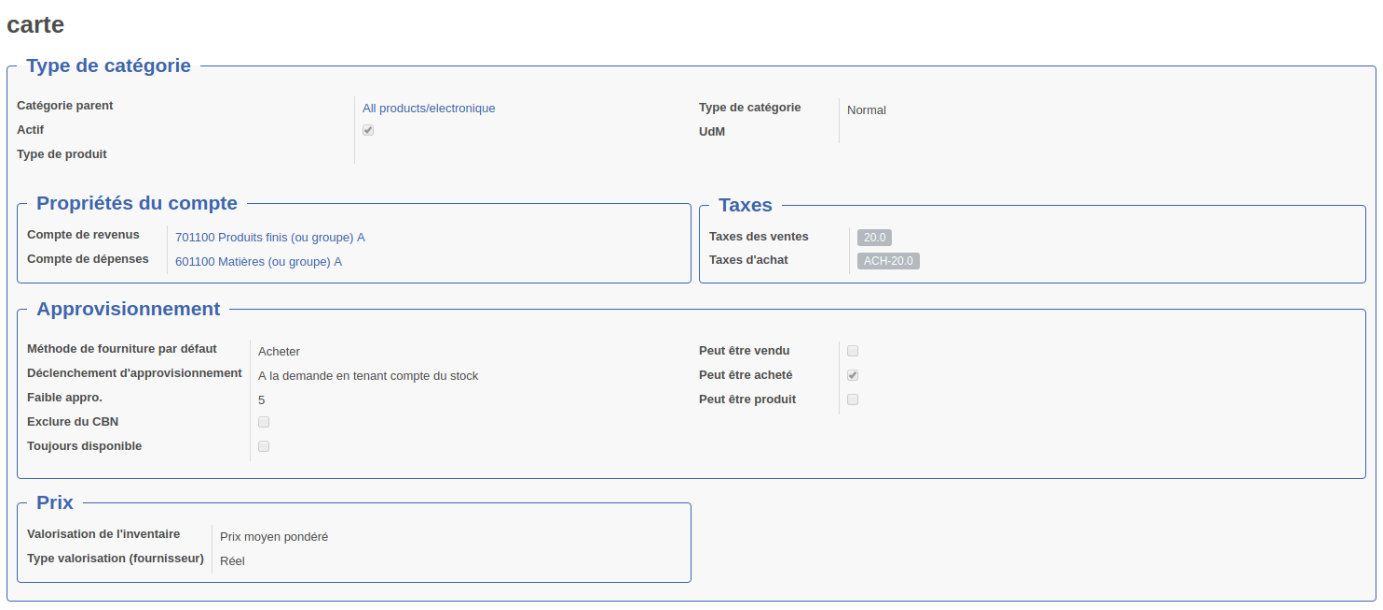
Paramétrage et valeurs par défaut dans les produits
Les catégories permettent de préremplir la fiche produit lors de la création d'un nouveau produit. Lors de la sélection de la catégorie dans l'en-tête, toutes les valeurs de champs de la catégorie sont automatiquement propagées. Ils sont ensuite modifiables pour gérer les exceptions. L'utilisation des catégories permet donc de gagner du temps dans la saisie de produits.
Pour paramétrer une catégorie et la structure des catégories, il faut renseigner la catégorie parente ainsi que le type. Seules les catégories de type vue sont visibles dans la liste des catégories parentes.
Le formulaire des catégories reprend les champs du formulaire des produits. Cocher les champs Peut être vendu / acheté / produit ajoute des cadres dans les catégories de manière similaire aux produits (ci-dessous).
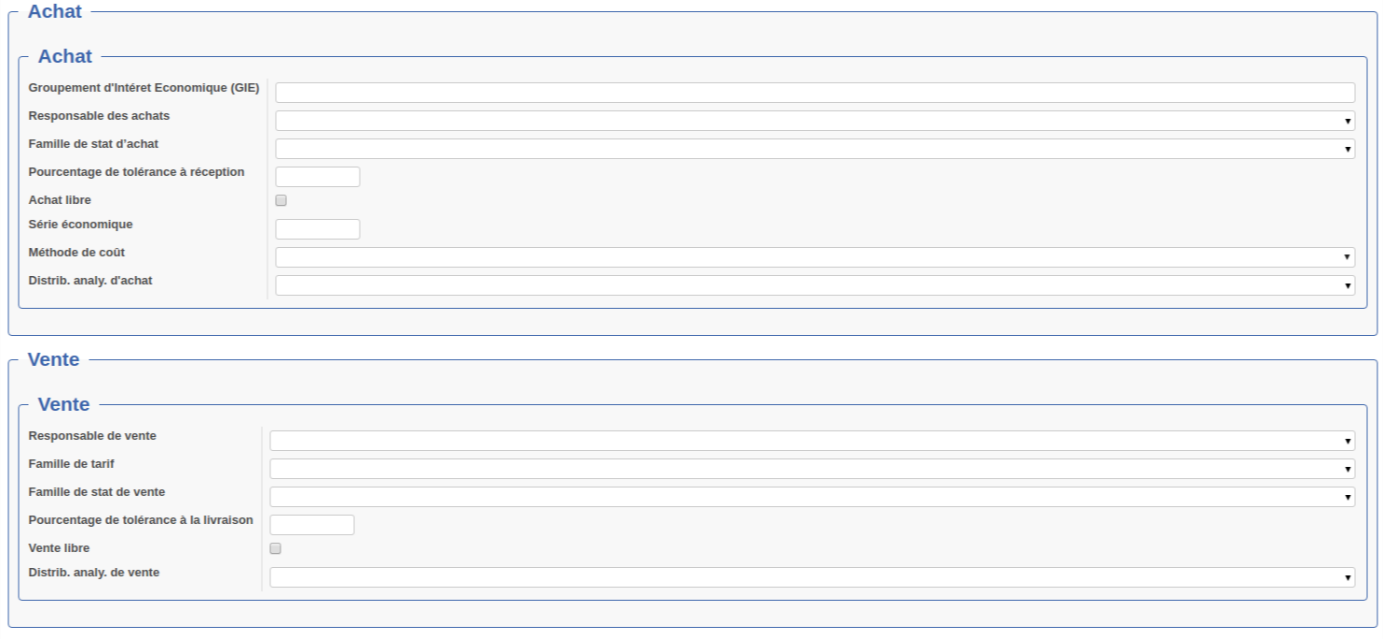
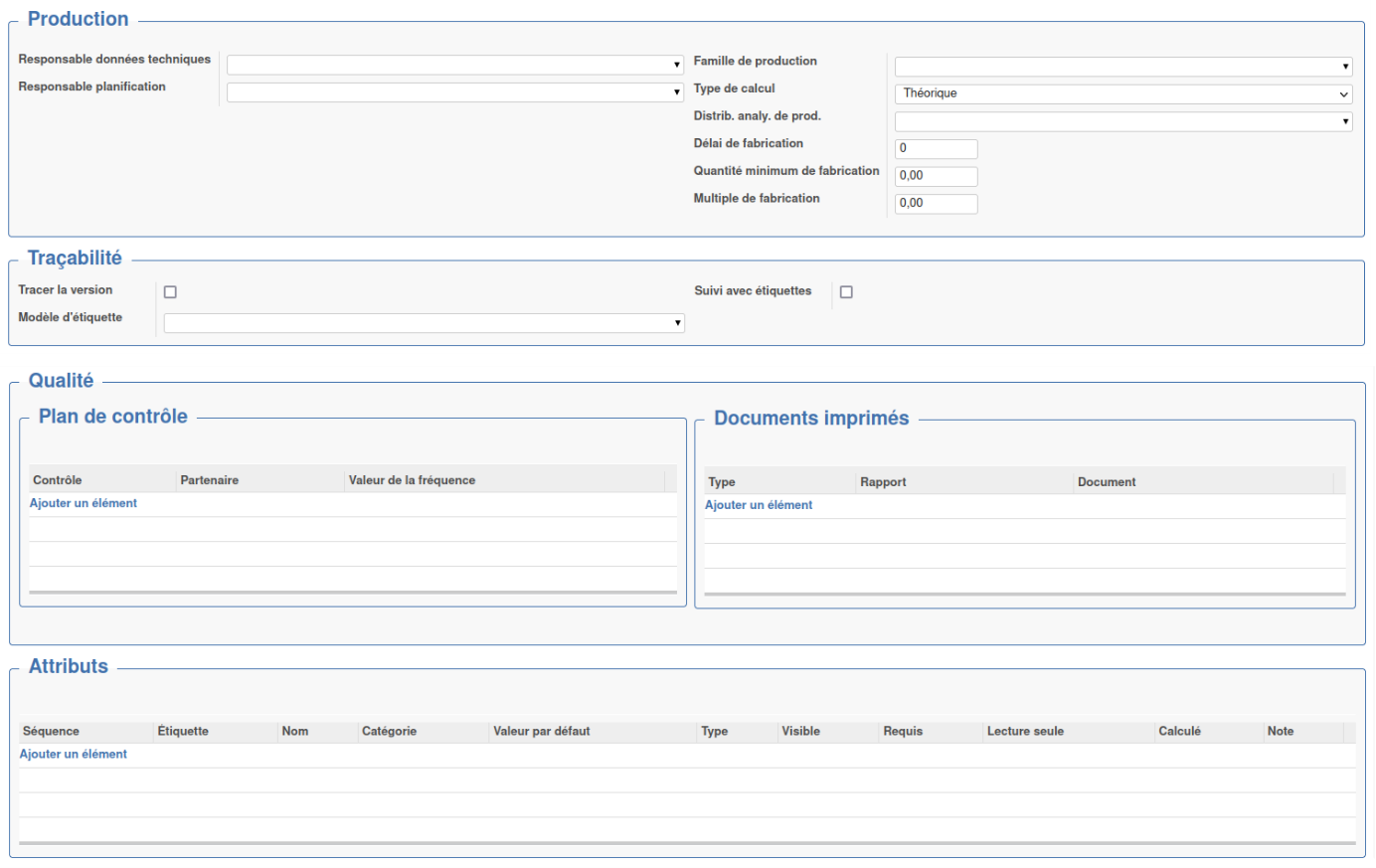
Configuration des unités
Il n'existe pas de limite en termes de nombre d'unités gérées dans le système. Pour gérer correctement les unités utilisées, Open-Prod s'appuie sur deux concepts importants :
-
La catégorie d'unité, qui exprime une dimension comme le poids, la longueur, etc.
Exemple : la catégorie « Poids » regroupera toutes les unités liées entre elles comme le gramme, le kilogramme, la tonne ; -
L’unité, qui appartient à une catégorie d'unité. Au sein d'une catégorie d'unité, le rapport entre chaque unité est déterminé par leur type. On en distingue trois :
-
-
Unité de référence de la catégorie : toutes les autres unités s'exprimeront entre elles grâce à leur rapport avec cette unité. Elle est donc obligatoire.
-
Par exemple, l'unité de référence pour la catégorie « Distance » est le mètre.
-
-
Plus petite que l'unité de référence : dans ce cas, on définira le ratio, autrement dit la valeur de l'unité de référence de la catégorie exprimée dans l'unité.
-
Dans notre catégorie « Distance », l'unité « cm » aura un ratio de 100, car 1 m équivaut à 100 cm.
-
-
Plus grande que l'unité de référence : dans ce cas, on définira le ratio, autrement dit la valeur de l'unité exprimée dans l'unité de référence de la catégorie.
Dans notre catégorie « Distance », l'unité « km » aura un ratio de 1 000, car 1 km équivaut à 1 000 m.
-
Chaque unité possède des caractéristiques :
-
Unité de prix : Si coché, on pourra l'utiliser pour exprimer un prix.
Exemples : X100, X1000 pour exprimer un prix pour 100 et 1000 unités ;
-
Unité de mesure : Si coché, on pourra l'utiliser pour exprimer la quantité en stock.
Par exemple, on commande et on paye un produit en kilos car le fournisseur vend uniquement par kilos, mais on souhaite exprimer les mesures en grammes dans le stock ; -
Arrondi : méthode d'arrondi de l'unité.
On indiquera 1 pour les quantités de pièces, mais 0,01 pour le mètre qui s'arrondit à deux chiffres après la virgule.
Packaging
Le packaging permet de définir la structure de mise en carton, de palettisations des produits. Il s'appuie sur trois paramétrages :
-
Le nombre de couches par palette. Exemple : 2 ;
-
Le nombre de colis par couche. Exemple : 4 ;
-
Le nombre de pièces par colis. Exemple : 1.
Le nombre de pièces par palette peut ainsi être calculé, en multipliant les trois éléments :
Pièces par palette = nombre de pièces par colis * nombre de colis par couche * nombre de couches par palette. Sur l'exemple ci-contre, le nombre de pièce par palette est de 8 pièces.
Deux autres paramètres sont à définir :
-
Le type de carton/packaging utilisé comme conditionnement dans le cadre Colis ;
-
Le type de palette dans le cadre Palette.
-
Et enfin l'ensemble des dimensions et poids permettant de calculer le volume et poids total.
L'ensemble de ces données sont ensuite remontées dans les ventes si le conditionnement est paramétré dans la fiche du produit. Le poids et le volume remonte de la fiche produit et non du conditionnement. Pour cela il faut utiliser le module Multi conditionnements qui permet de définir plusieurs conditionnements par produit et dans ce cas c'est le poids brut et net du conditionnement qui remonte dans les vente/ achat. Le conditionnement est propre au produit et donc on peut définir le poids et le volume du produit avec son conditionnement

Paramètres produits
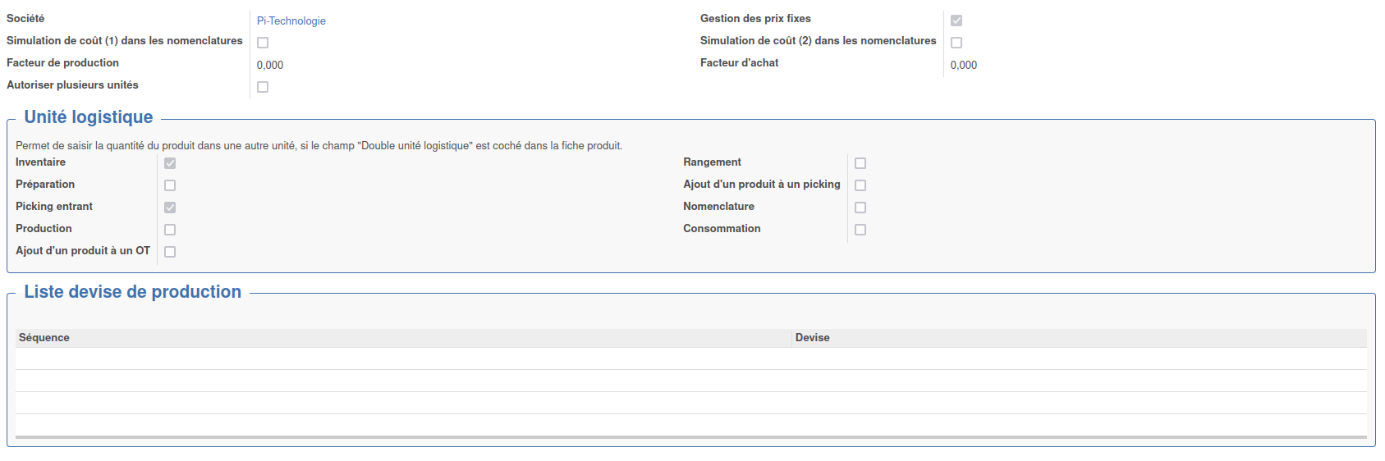
-
Gestion des prix fixes : Si cette case est coché, il est possible de définir une part fixe dans un prix. Cette fonctionnalité s'applique dans les devis, vente, achat et factures. Les référencements sont également modifiés permettant de renseigner une partie fixe et une partie variable dans la définition du prix. Le prix d'une pièce est calculé ainsi : prix fixe + qté * prix variable.
-
Simulation de coûts (1) ou (2) dans les nomenclatures : Affiche les champs permettant de faire 1 ou 2 simulations du prix de revient d'un produit (en plus de celle calculée par les valeurs du système). Le détail des champs derrière cette case à cocher est expliqué ici.
-
Autoriser plusieurs unités permet de gérer des tables de conversions entre unités dans le cas de la double unité fixe multiple.
-
Facteur d'achat : coefficient multiplicateur pour le prix de revient d'un produit acheté. Le prix de revient est alors égal à ce coefficient * prix de revient
-
Facteur de production : coefficient multiplicateur pour le prix de revient d'un produit fabriqué. Le prix de revient est alors égal à ce coefficient * prix de revient
-
Unité logistique : L'unité logistique permet de gérer une seconde unité pour un produit qui ne serait utiles qu'a certaines étapes du process. On a alors la possibilité de gérer plusieurs unité sans passer par un produit en double unité ou une table de conversion. Il faut dans les paramètres venir activer l’unité logistique aux étapes voulues en cochant la case associée.
-
Liste devise de production : Par défaut les coûts liés à la production (coût de nomenclature, coût de gamme), ... vont être calculés dans la devise de la société. Si une autre devise est ajoutée ici, alors le coût sera calculé dans chacune des devises : plusieurs lignes incrémentent l'historique des coûts à chaque calcul, une ligne par devise.
Module complémentaire
Application Production
A la création manuelle d'un OF, le questionnaire étant créé, il est maintenant possible de l'utiliser pour configurer un produit en fonction des besoins. Le bouton Configurer ouvre le questionnaire pour paramétrer le produit. L'OT sera alors le résultat des réponses apportées aux questions.
Le question est à renseigner de la même manière que pour une vente.
Le résultat du questionnaire de configuration est à consulter dans l'onglet « Réglages ». Ce sont ces réglages (options et variantes) qui définissent les composants des OTs du premier onglet.
Finaliser la génération des OTs en cliquant sur OTs.
Si l'OF, en brouillon, est généré à partir d'une vente, l'onglet « Réglages » hérite de l'ensemble des variantes et options définie dans celle-ci. Les OTs, et leurs composants, sont également générés en respectant les réglages.
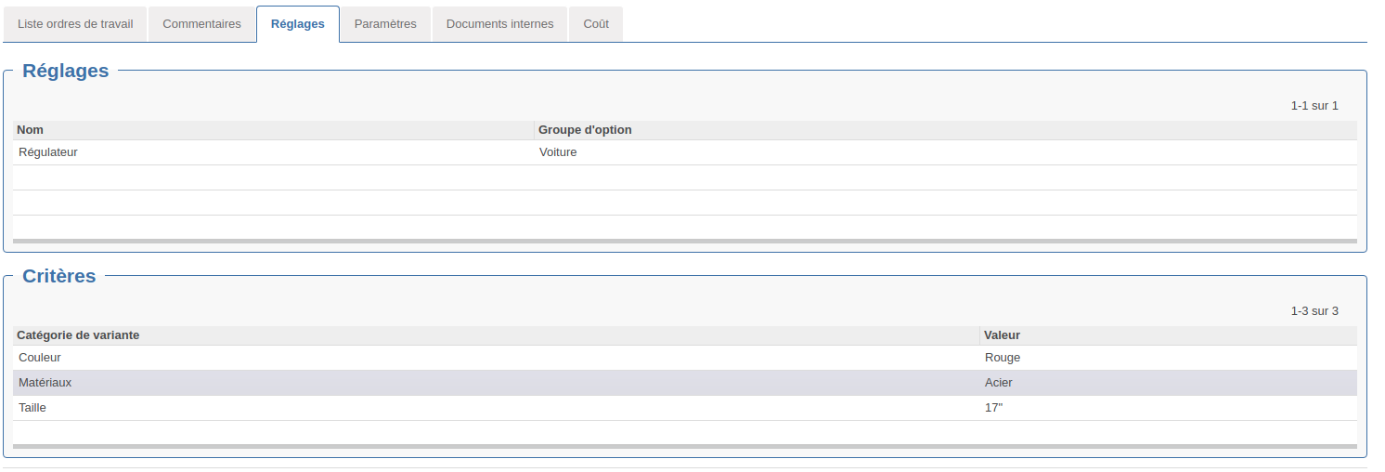
Application vente
Le questionnaire étant créé, il est maintenant possible pour un commercial d'y répondre pour générer une vente sur un produit personnalisé au client.
Le bouton Ajouter une lignes dans les actions des ventes permet d'accéder au questionnaire. Il faut sélectionner le Produit vendu au client, la Quantité et la Date demandée.
Il faut ensuite cliquer sur Configurer. Dans la nouvelle fenêtre, il faut venir sélectionner le nom du questionnaire correspondant à votre produit. Enfin, cliquer sur Remplir le questionnaire.
Il suffit ensuite de répondre aux questions que vous avez créées pour obtenir le produit que vous souhaitez. Une fois la réponse à la question donnée, il suffit de cliquer sur Question suivante pour continuer le questionnaire.
Configurateur et nomenclature
Lorsqu'un produit fabriqué utilise une matière première possédant plusieurs variantes, il n'est pas obligatoire de créer autant de nomenclatures que de variantes.
Pour cela, il suffit de créer la nomenclature avec les produits modèles. Les catégories de variantes associées seront remontées automatiquement dans la nomenclature dans la colonne Catégories. Il est aussi possible d'indiquer si certaines pièces ne seront utilisées que dans le cas d'une option particulière. Pour cela, il suffit de sélectionner le nom de l'option correspondante dans la colonne Option.
L'utilisation d'option est indépendante du configurateur. Il est possible d'utiliser des options sans même paramétrer le configurateur. Il faudra alors les renseigner à la main, par exemple lors d'une vente.
Bien sûr, il est possible de créer une nomenclature avec une variante particulière du modèle, si c'est la seule qui sera utilisée. De même, si la nomenclature utilise le produit modèle, il est possible de supprimer les variantes en cliquant sur l'icône à droite des catégories.
Pour rappel, la quantité nécessaire peut être calculée à partir de paramètres variables, qui seront définis ultérieurement, dans la colonne Formule de qté.
L'ensemble des informations indiquées dans la nomenclature seront ensuite définies grâce à un questionnaire pré-enregistré pour le produit.
Questionnaire
Une fois les variantes et les options paramétrées dans le système, il faut donner la possibilité de choisir les différentes caractéristiques en fonction des besoins. Pour cela, il faut créer un questionnaire dans le sous-menu Données techniques/ Produit/ QCM configurateur. En cliquant sur le sous-menu, on obtient la vue liste de l'ensemble des QCM créés.
Dans la vue formulaire d'un QCM on retrouve :
-
Le nom du QCM. Il est conseillé de nommer le QCM avec le nom du produit pour lequel il est destiné.
-
Le produit : Ce champs n'est pas requis. On peut donc définir un questionnaire qui n'est lié à aucun produit. Lors de la configuration, l'utilisateur aura le choix parmi le(s) questionnaire(s) rattaché(s) au produit en question et les questionnaires sans produit défini.
-
Dans le cadre Question, la liste de l'ensemble des questions créées dans le QCM sont affichées avec leur type (voir ci-dessous pour plus d'informations).
Création d'une question
-
Libellé : c'est le nom de la question. Il est conseillé de la nommer par le thème de la question.
-
Séquence : c'est l'ordre d'apparition de la question dans le questionnaire.
Toutes les séquences doivent être différentes sinon seule une des questions ayant la même séquence s'affichera. -
Texte d’aide : c'est une description de la question qui peut aider à répondre.
-
Type de question : c'est la forme de la question. Il peut être de différents types :
-
Variante : il s'agit d'une liste de valeurs déjà enregistrées à venir sélectionner.
-
Option : c'est la possibilité de venir sélectionner une option enregistrée dans le système et intégrée dans une nomenclature.
-
Dimension : c'est pour définir une dimension variable d'un paramètre.
-
Booléen : c'est une question qui est soit vraie soit fausse. Il est utilisé dans le cas où, en fonction de la réponse, les questions suivantes seront différentes. Il n'aura pas d'influence directe sur le produit.
Le type Variante fait apparaître les cadres Variantes, Condition et Incompatibilités.
Dans le cadre Variantes, il faut venir sélectionner la catégorie de variante correspondant à la question parmi celles enregistrées dans le système. Dans la vue liste en dessous, il faut venir sélectionner les différentes réponses possibles de la variante parmi celles enregistrées.
Le cadre Condition va permettre de définir si la question s'affichera en fonction de la réponse de la question précédente. Par exemple, sur l 'image ci-dessus, la question n'est valable que si la couleur noire a été sélectionnée à la question précédente.
Dans ce cadre, il faut venir sélectionner la question à laquelle elle dépend dans Applicabilité dépend de, choisir l'opérateur ( = , > , < ) et sélectionner la valeur de la condition.
Cette question dépend de la question précédente, elle ne peut donc pas être complétée sur la première question du QCM.
Enfin, le cadre Incompatibilités va permettre de définir si certaines valeurs ne peuvent pas être sélectionnées en fonction des réponses précédentes. Par exemple, sur l'image ci-dessus, si la couleur est noire, la puissance ne peut pas être 110W.
Ce cadre dépend aussi de la question précédente, il ne peut donc pas être appliqué sur la première question du QCM.
La colonne Première valeur correspond aux réponses des questions précédentes causant l'incompatibilité. Les différentes valeurs de la question se sélectionnent dans la colonne Seconde valeur.
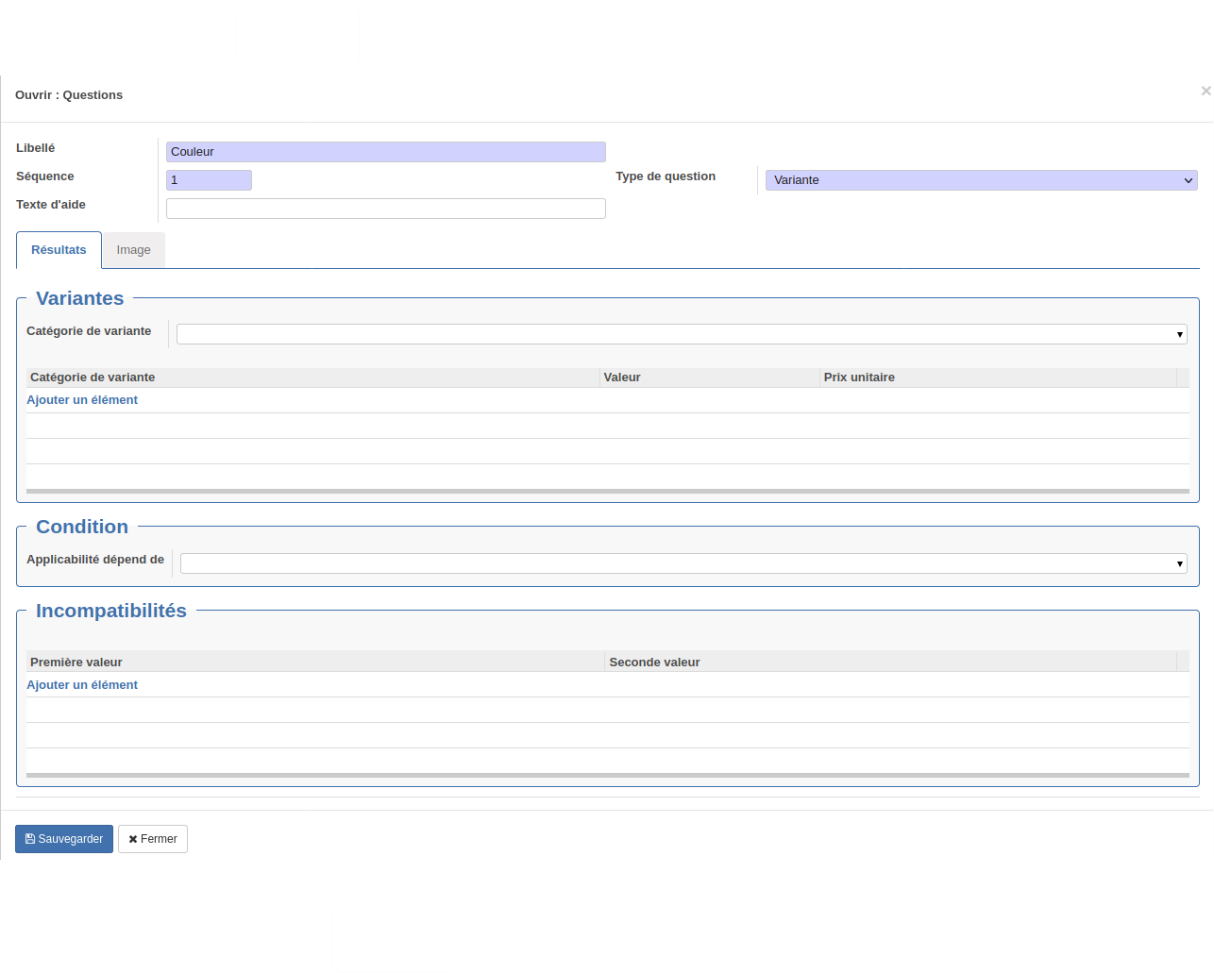
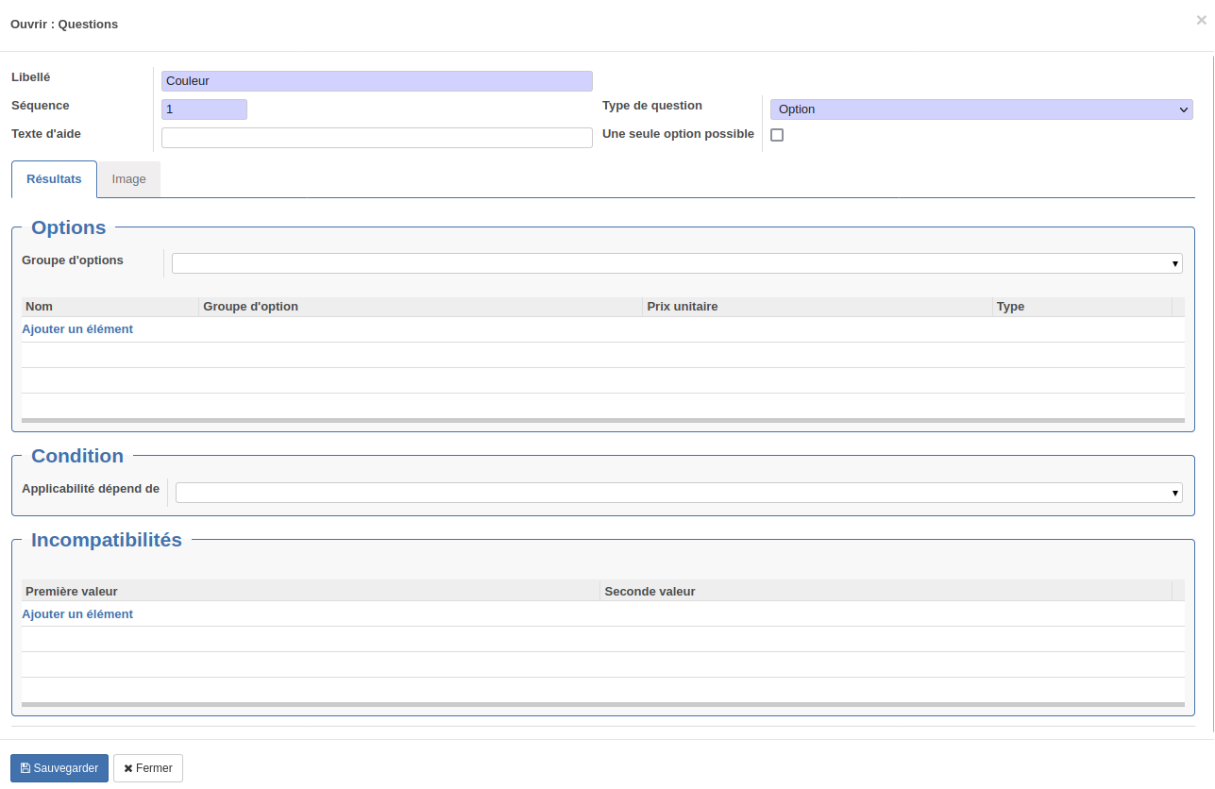 Le type Option fait apparaître les cadres Option, Condition et Incompatibilités, ainsi qu'un champ Une seule option possible. Si cette case est cochée, l'utilisateur ne pourra choisir qu'une option parmi celles possibles au moment du questionnaire.
Le type Option fait apparaître les cadres Option, Condition et Incompatibilités, ainsi qu'un champ Une seule option possible. Si cette case est cochée, l'utilisateur ne pourra choisir qu'une option parmi celles possibles au moment du questionnaire.
Dans le cadre Options, il faut venir sélectionner le groupe d'option correspondant à la question parmi ceux enregistrés dans le système. Dans la vue liste en dessous, il faut venir sélectionner les différentes options possible parmi celles enregistrées en cliquant sur Ajouter un élément.
Si le type Dimension est sélectionné, les cadres Dimensions et Valeurs de dimensions remplacent les cadres Variantes et Incompatibilités.
Dans le cadre Dimension, il faut venir sélectionner le paramètre dont la dimension est à définir, parmi ceux enregistrés dans le système.
Dans le cadre Valeurs de dimensions, il faut venir sélectionner le type de limite. Il peut être :
-
Libre : la limite est infinie.
-
Valeurs min/max : les champs min et max s'affichent. Il faut donc venir indiquer les valeurs de limite.
-
Sélection : la vue liste de l'ensemble des valeurs limites possibles s'affiche. Il suffit de cliquer sur Ajouter un élément et venir indiquer les différentes valeurs. Une ligne correspond à une valeur.
Si le type Booléen est sélectionné, seul le cadre Condition reste visible.
Une fois l'ensemble des questions sélectionnées, sauvegarder le questionnaire. Il suffit ensuite de créer une vente ou une production pour configurer le produit.
Variante
Le module Variantes permet de générer plusieurs produits avec une caractéristique différente à partir d'un produit modèle.
La première étape est de créer les différentes variables utilisables dans l'ERP depuis le sous-menu Données techniques> Produit> Catégories de variante.
Le formulaire se compose d'un en-tête et d'un cadre Valeurs. L'en-tête contient :
-
Le nom de la variante ;
-
La case Actif qui détermine si la variante peut être utilisée sur des produits modèles ;
-
Le prix unitaire additionnel de la variante. Il sera ajouté au prix de vente du produit.
Le prix unitaire au niveau des valeurs de la variante est récupéré en priorité sur le prix indiqué dans l'en-tête.
Le cadre Valeurs liste l'ensemble des valeurs possibles de la variante. Chaque ligne contient :
-
La valeur ;
-
Le suffixe du nom qui sera ajouté au nom du produit modèle pour le repérer facilement ;
-
Le suffixe du code qui sera ajouté au code du produit modèle pour le repérer facilement ;
-
Le prix unitaire additionnel de la caractéristique qui sera ajouté au prix de vente final.
Si le prix n'est pas renseigné, le prix additionnel de l'en-tête sera pris à la place.
Dans la fiche produit, lorsque l'option Est modèle est cochée dans l'en-tête, l'onglet « Variantes » s'affiche (voir illustration). Il se compose de deux cadres :
-
Le cadre Catégorie de variante liste les catégories ajoutées. Un bouton permet d'ajouter des éléments.
-
Le cadre Variantes liste l'ensemble des produits créés à partir du modèle. Ce cadre se complète lorsqu'on utilise le bouton d'action Générer les variantes présenté ci-dessous.
Entre ces deux cadres, trois boutons sont présents : Générer les variantes, MàJ des catégories de variantes, MàJ des variantes.
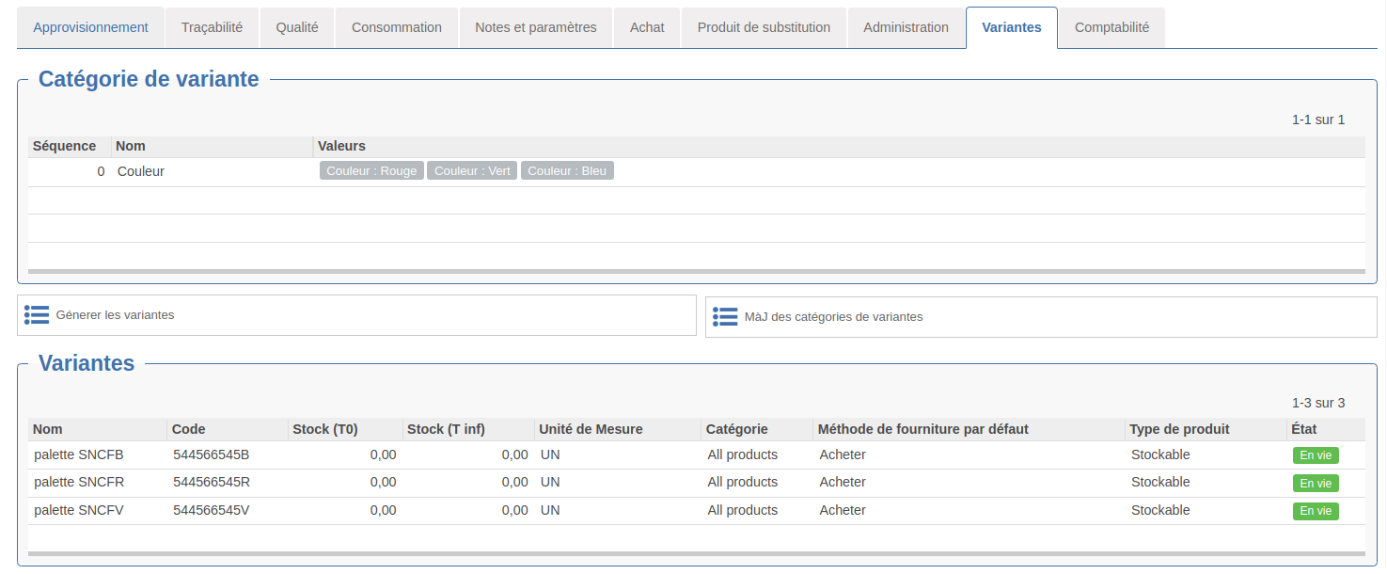
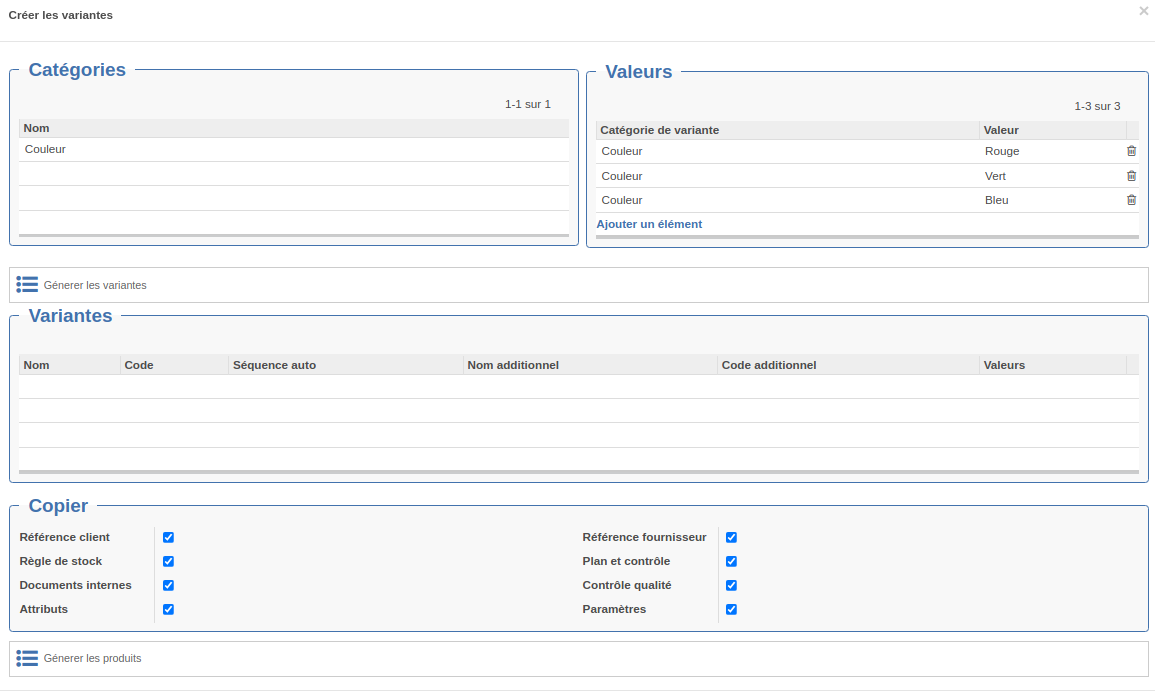 En cliquant sur Générer les variantes, la fenêtre ci-contre s'ouvre. Elle se compose des cadres Catégories, Valeurs, Variantes et Copier.
En cliquant sur Générer les variantes, la fenêtre ci-contre s'ouvre. Elle se compose des cadres Catégories, Valeurs, Variantes et Copier.
Dans le cadre Catégories, la liste de l'ensemble des catégories de variante ajoutées dans la fiche produit seront indiquées. Dans le cadre Valeurs, la vue liste de l'ensemble des valeurs de la catégorie seront affichées. Il est possible lorsque l'on est en modification, de supprimer certaines de ces valeurs si elles n'existeront pas pour ce produit, ou d'en rajouter en cliquant sur Ajouter un élément en bas de la vue liste. Il suffit ensuite de venir sélectionner la valeur à ajouter ou de venir en créer une nouvelle. Pour l'explication des champs, voir ci-dessus.
Il suffit ensuite de cliquer sur le bouton Générer les variantes. Automatiquement, l'ensemble des potentielles variantes de produits sont affichées dans le cadre Variantes. Il est possible de supprimer les lignes des produits déclinés qui n'existeront pas ou qui existent déjà dans le système. Cette vue liste présente :
-
Le Nom du produit avec le suffixe indiqué dans la variante de la catégorie
-
Le Code du produit avec le code de la variante correspondante
-
La case Séquence auto qui permet, si elle est cochée, de supprimer le code pour le créer automatiquement avec la séquence prédéfinie pour les produits.
-
Le Code additionnel, c'est-à-dire la séquence à rajouter au code du modèle définie dans la ligne de la variante (voir ci-dessus).
-
La Valeur, c'est le nom de la catégorie avec sa variante correspondant au produit.
Le nom et le code sont modifiables
Si plusieurs catégories de variantes interviennent, c'est l'ordre dans lequel elles sont visibles dans le cadre Catégories qui définit l'ordre de "concaténation" des suffixes et préfixes.
Une fois la liste des variantes correctes. Il suffit de venir sélectionner les informations que l'on souhaite copier du modèle pour créer les produits variantes dans le cadre Copier. Enfin, venir cliquer sur Générer les produits. L'ensemble des produits viendront s'ajouter dans la vue liste du cadre Variantes de l'onglet.
Le bouton MàJ des variantes ouvre la fenêtre ci-contre. Elle se compose de deux cadres : Copier et Variantes.
Dans le cadre Copier, il suffit de venir sélectionner les informations de la fiche produit du modèle que vous souhaitez copier et/ou mettre à jour sur les produits variantes si le modèle a été modifié par exemple.
Dans le cadre Variantes, l'ensemble des variantes existantes sont affichées. Il est possible d'en supprimer si l'on est en modification.
Enfin, cliquer sur MàJ des produits pour effectuer les modifications.
Le bouton MàJ des catégories de variantes ouvre la fenêtre ci-contre. Dans le champ Catégorie de variante, il faut venir sélectionner la nouvelle catégorie de variante que l'on souhaite affecter à notre modèle.
Dans la vue liste en dessous, l'ensemble des variantes existantes sont affichées. Il faut venir indiquer, pour chacune de ces variantes, quelle variante de la nouvelle catégorie correspond au produit dans la colonne Valeur. Il suffit de venir cliquer sur la ligne et de sélectionner la variante parmi les choix. Enfin, cliquer sur MàJ des produits.
Pour les produits variantes créés, l'onglet Critères s'affiche. Il affiche la vue liste de l'ensemble des valeurs des variantes attribuées au produit.
Nomenclatures de produits variantés
Les variantes ont pour objectif de centraliser et faciliter la gestion des données techniques pour des produits similaires qui différent juste d'un ou plusieurs paramètres.
L’intérêt est donc d'appeler directement le produit modèle dans les nomenclatures afin de ne pas devoir créer autant de nomenclatures qu'il y a de variantes. Il est également plus courant de créer la nomenclature uniquement pour le produit modèle. Alors, tous les produits variantés se basent sur la nomenclature du produit modèle.
En revanche, il peut arriver qu'une nomenclature diffère vraiment entre 2 variante. Open-Prod laisse donc la possibilité de créer des nomenclatures sur les produits variantes. Le principe est résumé dans le schéma ci-contre.
Si une nomenclature a une matière première varianté, il est possible de cocher ou décocher le champ "Remplacer le composants par le modèle en cas d'erreur". Si ce champ est coché et qu'on OF est créé n'ayant pas une des valeurs de variante de la matière première, alors le matière première modèle remontera dans l'OT. Si ce champ n'est pas coché alors la matières première ne remontera pas dans l'OT.
Déclaration de sous-produit
Le standard d'Open-Prod permet de déclarer la production de sous-produits au théorique. Ces derniers sont renseignés dans la nomenclature (avec un ratio) et lors de la déclaration de production, les sous-produits sont automatiquement générés, proportionnellement au produit de tête. Ce module permet de faire la déclaration des sous-produit de manière manuelle, pour éventuellement modifier les quantités des sous-produit fabriqués.
Ajout du module
Le module ajoute :
-
Un champ Déclaration sous-produit manuelle dans l'onglet « Déclaration » d'un ordre de travail qui permet de dissocier la production du produit de tête de la production de sous-produit.
Il est impossible de cocher ce champ si le champ Déclaration de prod à la tablette est coché.
-
Un bouton d'action
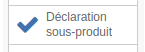 qui permet de déclarer uniquement les sous-produits.
qui permet de déclarer uniquement les sous-produits. -
Un cadre « sous-produits » dans l'assistant de déclaration de production, listant les différents sous-produits.
L'onglet Sous-produit dans les nomenclatures est déjà présent dans le standard sans ce module complémentaire. Le fonctionnement reste le même, en revanche les quantités produites sont théoriques et non modifiables sans le module complémentaire.
Utilisation du module
On distingue 2 utilisations différentes : via 2 déclarations séparées (PF et sous-produit) ou via une déclaration unique.
Déclarations séparées
-
Cliquer sur le bouton Déclaration sous-produit.
-
Cliquer sur Créer déclaration sur les différents sous-produits ayant été fabriqués.
Il est possible de modifier les déclarations créées en cliquant sur Ouvrir déclaration.
-
Valider
Déclaration unique
-
Faire une déclaration de production classique.
-
Faire comme pour la déclaration séparée, à partir de la deuxième étape.
Les champs Déclaration de prod à la tablette et Déclaration sous-produit manuelle sont bloqués s'il y a des mouvements de PF ayant des étiquettes et n'étant pas brouillon.
Ajouts de sous-produits manuellement
Si le sous-produit n'est pas renseigné dans la nomenclature, il est toujours possible de venir créer le mouvement manuellement dans l'OT en cliquant sur ajouter PF.
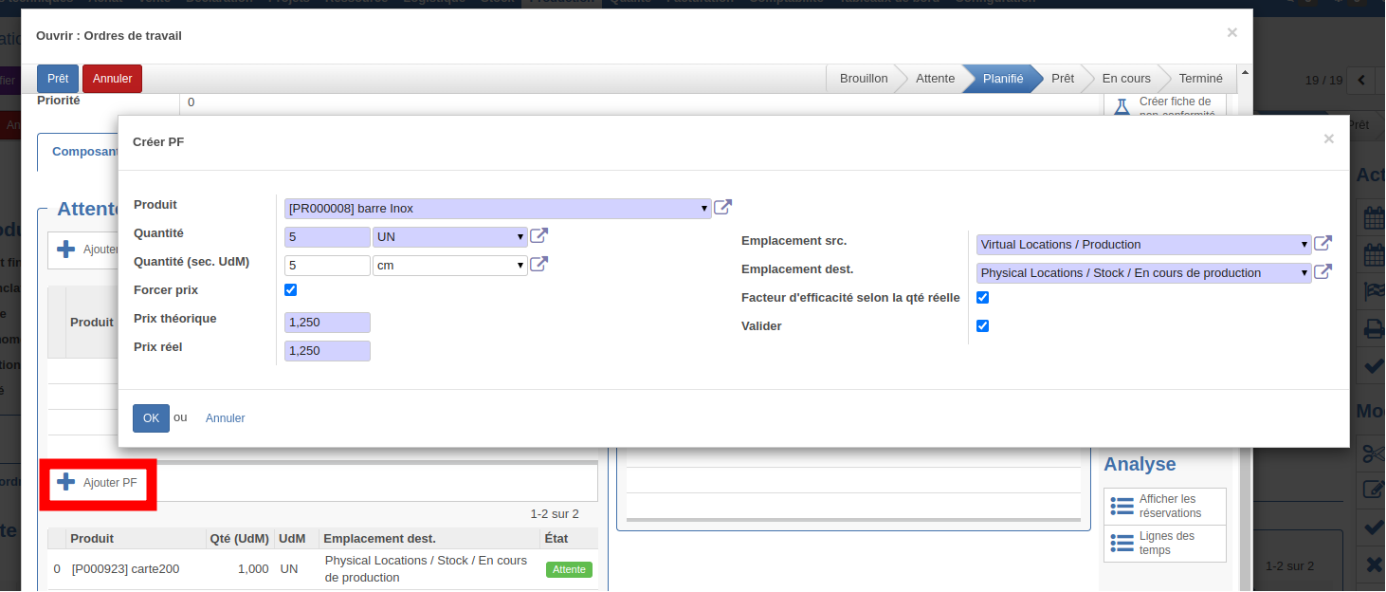
FTPR
Le module FTPR (fiche technique produit) est un module qui synthétise en un seul objet les nomenclatures et le processus de fabrication (lignes de gamme). Ce module spécifique est à utiliser quand chaque produit fabriqué est spécifique et nécessite un processus particulier non mutualisable. Pour chaque produit fabriqué, il faut définir ses composants et son processus, à savoir les lignes de gammes.
L'avantage de ce module est création rapide et efficace des données techniques à travers un seul objet. En revanche, il faut à chaque fois redéfinir les lignes de gammes.
L'installation du module FTPR implique que l'utilisation standard des Nomenclatures et Gammes n'est plus possible.
Formulaire
Les FTPR de chaque produit sont à créer dans le menu Données techniques > Produit > FTPR. L’ensemble du formulaire est proche de celui des nomenclatures à l’exception de l'onglet « Gammes » qui devient « Ligne de Gammes ». Il faut alors définir pour chaque FTPR le processus à suivre.
La duplication d'une FTPR n'est possible qu'à partir de l''action Dupliquer FTPR.
Il n'est pas possible d'avoir une nomenclature et une FTPR active en même temps. Le processus est donc unique à chaque produit : soit on utilise la méthode standard Nomenclature et Gamme, soit on utilise la FTPR.
Utilisation dans les OFs
Dans les OFs, pour générer les ordres de travail, Open-Prod se base maintenant sur la FTPR et non les objets gammes et nomenclatures. Dans l'en-tête, les champs Nomenclatures et Gammes disparaissent au profit du champ FTPR.
Concernant le reste des processus, l'utilisation n'est pas changée.
Multi-conditionnement
Multi-conditionnements est un module agissant sur l'interface de la fiche produit et permettant de gérer plusieurs conditionnements pour un même produit au lieu d'un seul.
L'onglet « Vente » et l'onglet « Achat » sont modifiés puisque les champs Packaging présents dans les cadres Paramètres ou dans les référencements clients et fournisseurs sont remplacés par une liste de conditionnements. Ainsi plusieurs conditionnements sont possibles et un des conditionnements est à définir par défaut. Il sera alors remonté dans les lignes de ventes et les lignes d'achats et modifiable au cas échéant.
Produit de substitution
Dans les métiers de l'électronique par exemple, il est courant de devoir remplacer un composant par un homologue si le premier vient à manquer ou n'est tout simplement pas disponible. Le module Produit de substitution est donc à installer lorsque l'on souhaite gérer des équivalences entre composants. Pour fabriquer un téléphone, il faut une résistance A achetée chez un fournisseur et si elle n'est pas disponible je peux la remplacer par la résistance B achetée chez un autre fournisseur.
L'installation du module agit à plusieurs niveaux : fiche produit, nomenclatures, OT et achats.
Fiche Produit
Dans le formulaire produit, le module créé un nouvel Onglet « Produit de substitution ». Cet onglet synthétise l'ensemble des composants pour lequel le produit est équivalent ainsi que l'ensemble des composants qui sont substituables à ce produit.
La fiche produit est une synthèse. Les paramétrage sont à réaliser dans les nomenclatures.
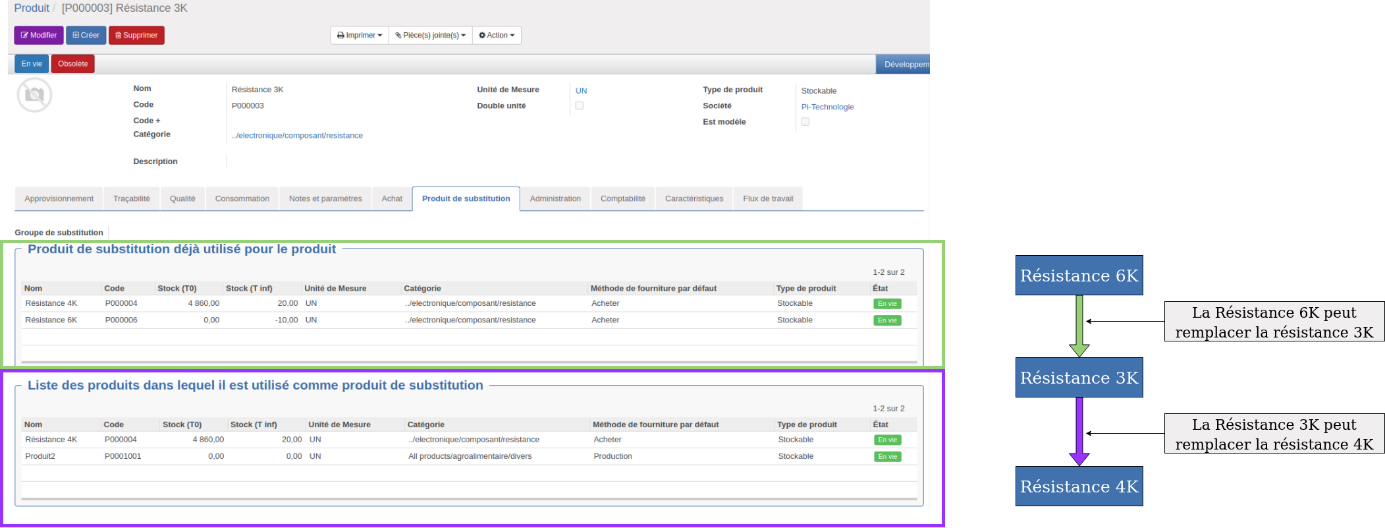
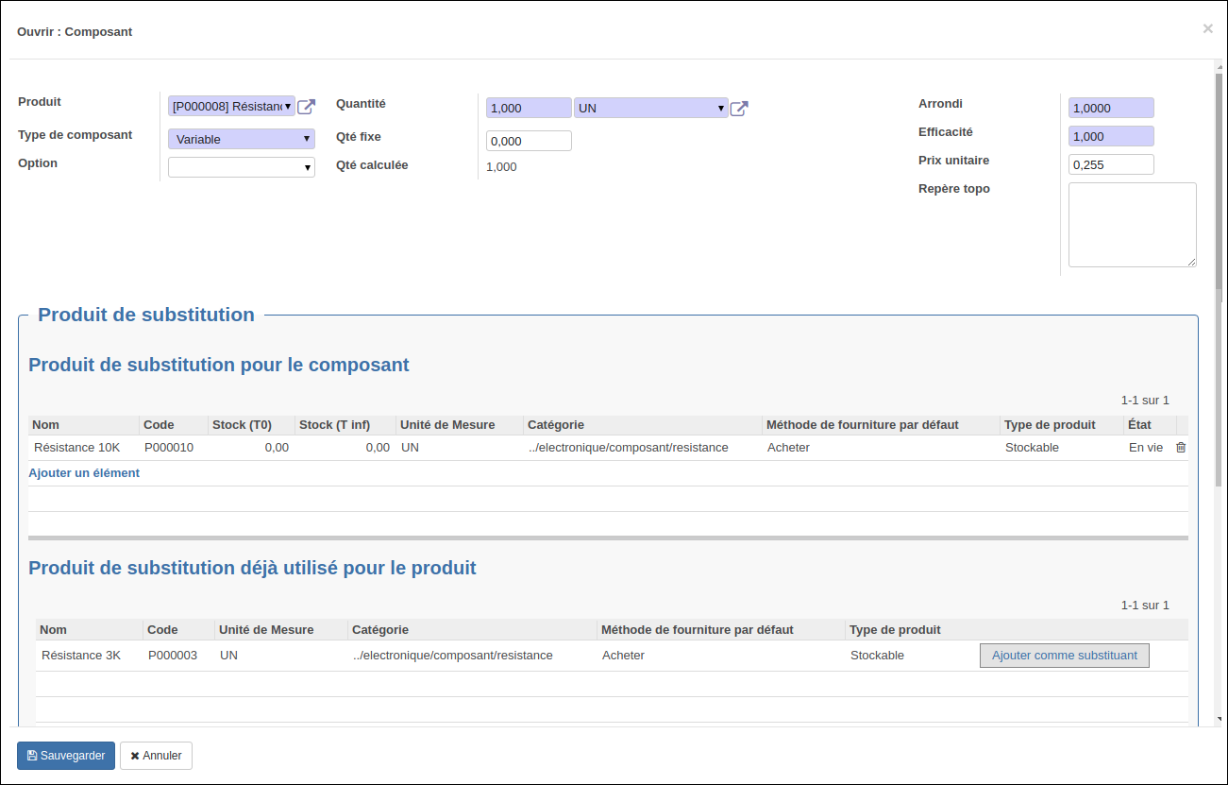
Nomenclature
C'est dans la nomenclature que l'on définit les équivalences entre produits. En effet, il peut arriver que dans une nomenclature, le composant A soit équivalent au composant B mais qu'il ne soit pas remplaçable dans une autre nomenclature. Pour définir les équivalences il faut modifier la ligne de composant avec . Ceci ouvre la fenêtre ci-contre dans laquelle on retrouve les deux listes Produit de substitution pour le composant et Produit de substitution déjà utilisé pour le produit.
Dans la liste Produit de substitution pour le composant, on définit les produits qui peuvent remplacer le composant principal. Dans la liste Produit de substitution déjà utilisé pour le produit, on retrouve les produits dont le composant principal est le substituant.
Le bouton Ajouter comme substituant permet de faire passer le produit de la liste du bas vers la liste du haut. Une équivalence à double sens est alors créée.
Utilisation des équivalences dans les achats et OTs.
Une fois que les équivalences sont paramétrées dans les nomenclatures, les composants principaux sont alors substituables par leurs équivalents aux niveaux des OTs et au niveau des achats. Les produits substituables sont facilement identifiables grâce au bouton Modifier le produit avec les produits de substitutions présent sur la ligne du produit. Si on est au niveau de l'achat, le bouton est présent sur la ligne d'achat. Si on est dans l'OT, le bouton est présent sur la ligne des composants à consommer.
En cliquant sur l'icône , la fenêtre ci-contre s'ouvre. Sont listés les produits qui peuvent remplacer le produits principal. Cliquer sur
pour pré-valider le remplacement et sur OK pour le valider.
Le produit est alors remplacé par son substituant
La substitution de produit peut être réalisée en cours de production si un composant vient à manquer.
Si les consommations sont réalisées dans l'interface simplifiée, penser à actualiser l'interface de l'application.
Groupe de substitution
Un groupe de substitution va permettre de définir un ensemble de composants par lequel le produit peut être substitué. Un des intérêts, comparé à la méthode ci-dessus, est de construire un groupe qui, ensuite va être valable pour plusieurs produit. On gagne alors du temps au moment de l'affectation et si on doit faire une mise à jour. On peut alors configurer un groupe où tous les composants sont substituables les uns aux autres.
Le groupe se définit dans la fiche produit.
Dans l'onglet configuration des nomenclatures, une case à cocher "Afficher groupe de substitution" permet de choisir si on veut ou non afficher, dans la vue liste des composants, une colonne fournissant le groupe de substitution. Si un produit a un groupe de substitution, celui-ci sera remonté dans la nomenclature.
Si il n'y a pas de groupe défini, le fonctionnement est le même qu'expliqué ci-dessus. Si un groupe est défini pour un produit, alors les substituables sont ceux du groupe (ceux définis dans la liste, s'il y en a, sont ignorés).
Options avancées
Attribut
Les attributs sont des caractéristiques d'un produit qui seront propres à un exemplaire ou à un lot. Un produit doit donc obligatoirement être suivi par étiquette pour définir des attributs.
Les attributs pourront être renseignés au niveau des ventes, des achats, des réceptions et des fabrications. Une même réception pourra donc comprendre des étiquettes possédant des valeurs d'attributs différentes. Il sera ensuite possible d'obtenir un état des stocks par attribut.
Étiquettes et attributs
Pour rappel, dans l'onglet « Traçabilité » de la fiche produit, l'option suivre avec des étiquettes permet de suivre les produits en leur attribuant un numéro de série. Les produits se verront attribuer une étiquette à chaque réception ou fabrication. Cette méthode fiabilise grandement la gestion des stocks, tout en la simplifiant : on pourra générer des mouvements, des consommations, des livraisons, … directement depuis les étiquettes.
Des modèles d'étiquettes prédéfinis permettent de générer facilement les étiquettes. Chaque produit pourra avoir un format d'étiquette spécifique.
Les attributs du produit sont ensuite portés par les étiquettes, de sorte qu'on générera autant d'étiquettes que de produits avec des attributs différents.
Ces attributs vont par exemple permettre de gérer une couleur ou une dimension sur un produit : on réceptionne des tee-shirts bleus ou rouges, conditionnés par carton de couleur unique. Les étiquettes porteront donc un attribut couleur qui portera la couleur du carton de tee-shirts. Si on réceptionne deux cartons, un de tee-shirts bleus, et un autre de tee-shirts rouges : on créera une étiquette par carton. Si on réceptionne deux cartons de tee-shirts bleus, on pourra opter pour une seule étiquette de quantité 2 (cartons).
Configuration des attributs
Cadre Afficher
Ce cadre contient les informations générales et les droits des utilisateurs sur l'attribut.
Un attribut possède un libellé (son nom dans l'interface), et un type sélectionnable parmi les choix suivants : Char, Float, Many2one, Booléen et Sélection. Il peut également avoir une valeur par défaut qui sera renseignée automatiquement au moment de renseigner un attribut (achat, réception, ...).
Si une valeur par défaut est définie et que l'option calculer est activée, la valeur par défaut se propagera automatiquement à la création de l'étiquette. En cas de recalcul ultérieur, la formule définie dans le champ fonction prendra le relais (voir plus bas).
Les valeurs de sélection déterminent ensuite les actions disponibles pour l'attribut :
- Visible : un attribut doit être visible pour être saisi ;
- Requis : rend la saisie obligatoire–cette option est utile pour garantir le respect des procédures ;
- Lecture seule : la valeur du champ ne peut pas être modifiée. À cocher par exemple lorsque l'attribut est calculé ;
- Calculer/valeur calculée par défaut : ces options activent un champ fonction dans le cadre Technique pour définir une formule en Python qui servira à calculer automatiquement la valeur de l'attribut à partir d'autres enregistrements de la base. Pour faire référence à un attribut, il faut utiliser le mot-clé « attr », pour un champ de table, il faut utiliser le mot-clé « const ». L'aide associée au champ contient de la documentation additionnelle et plusieurs exemples.
Avec l'option valeur calculée par défaut, la valeur par défaut est déterminée par la formule ; le champ valeur par défaut se désactive donc.
Exemple : on peut réceptionner des planches avec comme attributs « Base » et « Hauteur », et créer un troisième attribut « Aire » qui sera calculé automatiquement grâce à une formule multipliant les deux autres attributs dans le champ Fonction.
Cadre Application
Ce cadre définit les paramètres d'application des attributs. En fonction des processus cochés, il sera possible de modifier ou non les valeurs des attributs dans les ventes, achats, productions et réceptions.
Par exemple, si on ne coche que « Achat », il sera possible de donner une valeur à l'attribut lors de l'achat, mais il ne sera pas modifiable lors de la réception. En revanche, en cochant « Achat » et « Réception », on pourra donner une valeur par défaut à l'attribut lors de l'achat, puis affiner cette valeur lors de la réception.
Cadre Technique
Ce cadre gère les aspects techniques de l'attribut :
- La séquence de l'attribut, qui détermine l'ordre des attributs dans le cadre Attributs des différents objets. Le n°1 apparaît en premier ;
Lorsqu'un produit porte plusieurs attributs, il faut veiller à ce que les séquences soient différentes.
- Le nom technique de l'attribut, qui est propagé depuis le libellé. Il pourra être utilisé dans les formules de calcul d'autres attributs ;
- La quantité est un champ inutilisé pour l'instant mais qui force la valeur de l'attribut à être un float ;
- L’option imprimable détermine si l'attribut sera imprimé sur l'étiquette ;
- La fonction permet de définir la formule de calcul de l'attribut lorsque celui-ci est calculé. Il n'est visible que si l'option calculer ou valeur calculée par défaut est cochée. L'aide contextuelle qui s'affiche en survolant le champ contient de la documentation et des exemples.
En reprenant l'exemple utilisé plus haut, l'attribut "Aire" se calculera en multipliant la valeur de l'attribut « Base » par la valeur de l'attribut « Hauteur ». La formule sera : attrs['base'] x attrs['hauteur']. Dans le cas où l'application de l'attribut est paramétrée sur « Vente » ou « Achat », les valeurs pourront être modifiée depuis l'onglet « Informations supplémentaires » des lignes d'achat ou de vente.
Utilisation des attributs
Pour utiliser un attribut, il faut ensuite l'affecter à un produit suivi par étiquette, dans l'onglet « Traçabilité » de la fiche du produit. Le cadre Attributs ne s'affiche que si l'option suivre avec des étiquettes est activée : il permet de lister les attributs qui seront utilisés pour le produit.
Les attributs peuvent également être définis dans une catégorie de produits afin que ces attributs soient propagés à la création de produits affectés à celle-ci. Si on ne souhaite pas propager un attribut d'une catégorie à un produit, on supprimera simplement l'attribut directement dans la fiche du produit.
Double unité
Open-Prod intègre la notion de double unité, qui permet de gérer un produit en plusieurs catégories d'unités différentes. Elle intervient lorsqu'un produit en stock est géré dans une unité différente de celle d'achat et/ou de vente.
Exemple : un stock de cuivre est géré au mètre, mais acheté en bobines. Deux unités sont nécessaires, le mètre, l'unité (ou la bobine), ainsi qu'un facteur de conversion pour faire le lien entre les deux catégories d'unités.
Paramétrage de la double unité
L'activation de la double unité dans la fiche produit nécessite un droit utilisateur. Les utilisateurs ne disposant pas de ce droit ne verront pas le champ Double unité dans l'en-tête.
On distingue trois types de double unité : la double unité fixe, la double unité fixe multiple et la double unité variable.
Après activation, trois unités deviennent paramétrables dans l'en-tête de la fiche produit :
- L’unité de mesure ;
- L’unité secondaire (l'unité de vente dans l'onglet « Vente » et l'unité d'achat dans l'onglet « Achat ») ;
- L’unité de prix qui sera forcément de la même catégorie que l'unité secondaire.
Double unité fixe
La double unité fixe correspond au cas où les deux unités sont figées. Lorsqu'un produit est configuré en double unité fixe, il faut donc définir le ratio entre les deux unités. L'aide facteur et l'aide facteur inverse sont des détrompeurs pour éviter les erreurs.
En reprenant l'exemple, si le cuivre est acheté en bobine (l'unité d'achat) de 100 cm et stocké en centimètres (l'unité de gestion), on indiquera un facteur de 1 et un diviseur de 100. Le champ d'aide inscrira « 1,00 cm = 0,01 Bobine » (illustration ci-contre).
Les onglets « Vente » et « Achat » comportent chacun leurs unités spécifiques avec le ratio correspondant.
Le cuivre peut être acheté en bobines, géré en centimètres et vendu au kg.
Les champs ratio, aide facteur et aide facteur inverse ne sont pas visibles si les unités de mesure et de vente / achat appartiennent à la même catégorie.
Modification dans l'interface :
Lors d'un achat, les quantités à acheter seront exprimées dans les deux unités pour plus de clarté. Il en va de même pour les ventes.x
Double unité fixe multiple
Pour un produit géré en double unité, il peut arriver qu'un fournisseur exprime parfois ses quantités dans une unité, et ses prix dans une autre. Il faut alors pouvoir disposer d'une table référençant les unités possibles avec leur taux de conversion.
Exemple : un produit est stocké en kilos, mais acheté en bonbonnes, avec un prix exprimé en litres. Il faut donc établir les conversions entre les unités de poids (le kg), de contenant (la bonbonne) et de volume (le litre).
Quand la double unité est activée et que le type de double unité est fixe, l'option Table de conversion d'unité apparaît. En cochant la case, une liste de seconde unité pour les achats ou les ventes s'affiche dans un nouvel onglet « Conversions d'unité ».
Le champ Table de conversion d'unité est visible uniquement si dans les paramètres produits, le champ Autoriser plusieurs unités est coché.
Exemple ci-contre : avec ce paramétrage, les achats pourront s'effectuer en litres ou en kg.
Dans cet onglet, le cadre Conversion permet de lister les différentes conversions entre l'unité de stockage et les unités de vente ou d'achat. Pour établir la table de conversion entre les unités sur un produit, il est possible d'utiliser des modèles de conversion et de les importer dans le cadre Modèle. Chaque ligne issue des modèles est ajustable via le bouton.
Exemple ci-contre : avec ce paramétrage, les achats pourront s'effectuer en litres ou en kg.
Paramétrage des modèles de conversion d'unités
Un modèle peut contenir tous les conversions entre les unités : il n'y a donc pas besoin de définir un modèle pour chaque unité. Dans la pratique, on définit un modèle sur un couple (unité de gestion ; catégorie de produit*). *Si la catégorie est établie sur le même comportement des produits qui la composent.
Exemple : une scierie gère les planches à l'unité. Dans la fiche, on renseigne la masse volumique, la longueur et la largeur. En intégrant ces champs dans des formules de calcul, on peut définir des modèles de conversion des planches vers des kilos de planches ou des mètres carrés.
Le modèle permet aussi de définir si ce type de conversion sera utilisable pour les achats et pour les ventes.
Exemple (illustré ci-contre) : achat réalisé sur un produit gérer en double unité fixe multiple :
- Unité d'achat : le litre. L'acheteur achète 50 litres d'huile ;
- En unité de mesure, cela représente 10 unités (facteur de conversion de 5) ;
- En unité de prix, cela représente 30 kilos (facteur de 3 entre les unités et les kilos) ;
- Le prix unitaire est défini à 60€ l'unité dans la fiche produit, soit 20 € le kilo au moment de l'achat.
Double unité Variable
Lorsqu'un produit est configuré en double unité variable, l'ensemble des réceptions, livraisons, déclarations sont dans les deux unités. Le stock sera donc aussi géré dans les deux unités. En revanche la valorisation ne se fera que dans l'unité de gestion.
Si le type de double unité est variable, le cadre Double unité Variable apparaît dans l'onglet « Approvisionnement ». Il permet de définir la seconde unité de mesure par défaut ainsi que le ratio par défaut de conversion.
Exemple : lors d'une réception d'entrecôtes, le chargé de réception réceptionnera 3 entrecôtes de 400 g par défaut et pourra réajuster le poids de l'une d'entre elles à 420 g.
Le champ Tolérance est utilisé pour borner les valeurs renseignées manuellement. La valeur, exprimée en pourcentage, doit être comprise entre 1 et 100 ; pour supprimer la tolérance, utiliser la valeur -1. Une tolérance à 0 équivaut à faire de la double unité fixe.
En reprenant notre exemple, le chargé de réception ne pourra pas dire qu'une entrecôte pèse 500 g si la tolérance est de 10 %.
À l'instar de la double unité fixe multiple, il est possible d'établir plusieurs tables de conversion entre la première unité et une seconde. Le ratio par défaut est alors à définir pour chaque unité.
Double unité variable avec étiquette
Dans ce cas bien précis, la gestion des approvisionnements et des réservations de matières peut se gérer dans les deux unités.
Exemple avec des barres d'acier :
- Produit : barre d'acier 3mm de diamètre
- Unité de gestion : la pièce
- Seconde unité de gestion : le mètre linéaire
Lors de l'achat par exemple, on indiquera qu'on commande 3 barres de 10 mètres de long.
La double unité variable est principalement utilisée dans les métiers de l'agroalimentaire, de la joaillerie, et dans tous les métiers où une dimension du produit évolue au cours de son utilisation. La double unité variable sera alors propagée dans les nomenclatures, les achats, les ventes, les productions, etc.
Version
OpenProd permet de gérer les différents changements de version d'un produit via la notion de version. Cette version influence de nombreux objets dans le système tels que les ventes, les achats, les OT et OF, les nomenclatures, etc.… puisque que la version sera propagé dans chacun des objets. On distingue dans OpenProd versions majeures et versions mineures.
Version majeure
Gérer les produits avec version majeure revient à créer des produits différents, reliés par un groupe de version.
- Nom de la version (requis)
- Date de début et date de fin (non requis)
Il est ensuite possible de venir sélectionner une version majeure dans le champ approprié.
Le groupe de version est créé en reprenant par défaut le code produit.
La bonne pratique au changement de version majeure d'une pièce est d'utiliser le bouton dupliquer :
Le nouveau produit créé a le même groupe de version mais une autre version majeure (celle choisie dans l'assistant). Il est donc relié à l'autre produit grâce au groupe de version.
Les produits ont donc chacun leur cycle de vie, leur stock, ...
Le name_get du produit sera modifié pour afficher : [Code produit - Version] Nom du produit
Version mineure
Un produit va avoir ses versions suivies à partir du moment où le champ Tracer la version est coché.
Une version est un objet composé de 2 champs :
- Une date de début : date à partir de laquelle la version est active.
- Une description : champ texte permettant de décrire la version.
Automatiquement, la version actuelle du produit va être renvoyée dans le champ « Version ». La version actuelle est définie comme la version ayant la date de début, antérieure à la date actuelle, la plus proche de la date actuelle.
Nomenclatures et version
Il va être possible de définir des nomenclatures propres à une version d'un produit.
Dès qu'un produit a sa version tracée, un champ est ajouté dans l'entête de la nomenclature. Ce champ « Version du produit » est un champ obligatoire et définit sur quelle version du produit va s'appliquer cette nomenclature.
De ce fait, il est possible d'avoir plusieurs nomenclatures actives en même temps sur le même produit à partir du moment où la version du produit est différente dans les nomenclatures en question
Achats, ventes et version
Lors de l'achat d'un produit dont la version est tracée, un champ « Version du produit » est ajouté à la ligne de commande d'achat. De la même manière un champ « Version du produit » est également ajouté dans les lignes de commande de vente.
Automatiquement la version active du produit est remontée lors de la création de la ligne d'achat (ou de vente), néanmoins il est également possible de choisir manuellement la version que l'on souhaite acheter (ou vendre).
Ordres d'approvisionnement, mouvements et version
À la suite d'un besoin (une vente ou une production par exemple), un mouvement sortant va être généré. Ce mouvement va porter la version du produit lorsque la version du produit est tracée. Lorsque ce mouvement va passer l'état « En attente », il va générer un ordre d'approvisionnement (si le déclenchement d'approvisionnement du produit l'autorise) qui lui aussi va porter la version du produit. Cet ordre d'approvisionnement va alors générer des OF ou des achats sur ce produit avec la version correspondante.
OFs et version
Lors de la création d'un OF sur un produit dont la version est tracée, un champ « Version du produit » est ajouté dans le cadre produit.
Automatiquement, la version remontée est alors la version active du produit. La nomenclature qui remonte est la nomenclature active dont la version est égale à celle de l'OF. Changer la version manuellement changera également la nomenclature liée.
De même, si l'OF provient d'une vente, la version (et donc la nomenclature) sera propagée depuis la ligne de vente.
Réceptions, livraisons et version
Lors d'une réception (ou d'une livraison), l'assistant de picking indique la version du produit qui va être réceptionné (ou livré). Il également est possible de changer la version livrée dans cet assistant.
Lors d'une livraison, la disponibilité est calculée sur le produit et comprend donc toutes ses versions. Néanmoins, s’il y a déjà des produits en stock, il y aura un décalage entre le stock et le mouvement (comme le mouvement porte la version mais les versions ne sont pas gérées en stock). Si le produit est suivi par étiquette, cette contrainte sera bloquante car il ne sera pas possible d'ajouter une étiquette possédant une version différente de la version du mouvement. Il faudra alors séparer le mouvement sortant grâce au bouton d'action « Split », ensuite aller dans le reliquat du BL initial et changer la version du produit grâce au à droite du champ « Version du produit » dans le mouvement (ou lors du traitement du BL dans l'assistant de picking). Il sera alors possible d'assigner les étiquettes aux mouvements. Pour un produit non suivi par étiquette, cette contrainte ne sera pas bloquante et il sera possible d'affecter au picking des produits en version 1 comme 2 même si le mouvement sortant est sur la version 2. Rien n'empêche d'appliquer ce principe à un produit non suivi par étiquette, en « splittant » le mouvement pour garder une trace des différentes versions livrées.
Traçabilité et version
Si le produit dont la version est tracée est également suivi par étiquette, l'étiquette va alors porter la version du produit. Il sera alors possible de contrôler le stock sur une version particulière via ces étiquettes.
Modules complémentaires
Caractéristiques
Le module Caractéristiques permet d'ajouter des caractéristiques au produit. Une caractéristique est une valeur fixe qui décrit le produit. Exemple : type de matériau, dureté, longueur... La fiche produit évolue avec l'apparition d'un nouvel onglet dédié. Chaque caractéristique contient les informations suivantes :
- Un nom
- Une valeur : Par exemple, une caractéristique « Couleur » peut porter les valeurs bleu, rouge, vert...
- En option, une unité pour la valeur, par exemple le mètre pour une caractéristique « Hauteur » qui aurait les valeurs 1,2 ou 2...
Un produit peut avoir autant de caractéristiques que nécessaire.
Les caractéristiques accélèrent la recherche des produits répondant à un ou plusieurs critères. L'assistant Recherche de produit accessible depuis le menu Données techniques> Produit> Recherche de produit est spécifiquement prévu à cet effet.
Exemple d'utilisation : obtenir la liste des produits ROhS et de valeur de résistance > 100 Ohm
Configuration
- Son nom
- Le format de la valeur : texte, nombre ou liste
- Autoriser à la vente, à l'achat ou à la production : Permet d'indiquer à quel moment ce type de caractéristique est utilisé.
- Les différentes valeurs possibles, dans le cadre Valeurs
Dans les catégories de produits, il est possible d'attribuer les caractéristiques qui s'appliquent aux produits appartenant à la catégorie, en les ajoutant dans le cadre correspondant. Les caractéristiques sont alors propagées à l'ensemble des produits existants.
Lors de l'ajout d'une caractéristique dans une catégorie où des produits sont déjà présents, il faudra enregistrer la valeur de la caractéristique manuellement.
Recherche de produit
L'assistant Recherche de produit permet d'afficher les produits respectant les critères de recherche choisis. On peut via l'assistant filtrer par Nom du produit, Catégorie, Description, Caractéristique.
Si on a saisi une caractéristique, un cadre relatif à cette caractéristique s'affiche. Il permet d'ajouter des filtres de recherche sur la caractéristique (avec la condition de recherche (opérateur) et la valeur).
Automatiquement, après avoir fait le filtre sur les caractéristique, les résultats de la recherche s'affichent dans le cadre résultat.
L'affichage dans cet assistant est limité à 20 enregistrements. Le champ nombre de résultat dans le cadre recherche vous indique le nombre de produit répondant aux critères de recherche. Pour afficher la liste complète, cliquer sur Voir la liste.
Configurateur de produit
E-learning
Variantes
Le module Variantes permet de générer plusieurs produits avec une caractéristique différente à partir d'un produit modèle.
La première étape est de créer les différentes variables utilisables dans l'ERP depuis le sous-menu Données techniques> Produit> Catégories de variante.
Le formulaire se compose d'un en-tête et d'un cadre Valeurs. L'en-tête contient :
- Le nom de la variante ;
- La case Actif qui détermine si la variante peut être utilisée sur des produits modèles ;
- Le prix unitaire additionnel de la variante. Il sera ajouté au prix de vente du produit.
Le prix unitaire au niveau des valeurs de la variante est récupéré en priorité sur le prix indiqué dans l'en-tête.
Le cadre Valeurs liste l'ensemble des valeurs possibles de la variante. Chaque ligne contient :
- La valeur ;
- Le suffixe du nom qui sera ajouté au nom du produit modèle pour le repérer facilement ;
- Le suffixe du code qui sera ajouté au code du produit modèle pour le repérer facilement ;
- Le prix unitaire additionnel de la caractéristique qui sera ajouté au prix de vente final.
Si le prix n'est pas renseigné, le prix additionnel de l'en-tête sera pris à la place.
Dans la fiche produit, lorsque l'option Est modèle est cochée dans l'en-tête, l'onglet « Variantes » s'affiche (voir illustration). Il se compose de deux cadres :
- Le cadre Catégorie de variante liste les catégories ajoutées. Un bouton permet d'ajouter des éléments.
- Le cadre Variantes liste l'ensemble des produits créés à partir du modèle. Ce cadre se complète lorsqu'on utilise le bouton d'action Générer les variantes présenté ci-dessous.
Entre ces deux cadres, trois boutons sont présents : Générer les variantes, MàJ des catégories de variantes, MàJ des variantes.
En cliquant sur Générer les variantes, la fenêtre ci-contre s'ouvre. Elle se compose des cadres Catégories, Valeurs, Variantes et Copier.
Dans le cadre Catégories, la liste de l'ensemble des catégories de variante ajoutées dans la fiche produit seront indiquées. Dans le cadre Valeurs, la vue liste de l'ensemble des valeurs de la catégorie seront affichées. Il est possible lorsque l'on est en modification, de supprimer certaines de ces valeurs si elles n'existeront pas pour ce produit, ou d'en rajouter en cliquant sur Ajouter un élément en bas de la vue liste. Il suffit ensuite de venir sélectionner la valeur à ajouter ou de venir en créer une nouvelle. Pour l'explication des champs, voir ci-dessus.
Il suffit ensuite de cliquer sur le bouton Générer les variantes. Automatiquement, l'ensemble des potentielles variantes de produits sont affichées dans le cadre Variantes. Il est possible de supprimer les lignes des produits déclinés qui n'existeront pas ou qui existent déjà dans le système. Cette vue liste présente :
- Le Nom du produit avec le suffixe indiqué dans la variante de la catégorie
- Le Code du produit avec le code de la variante correspondante
- La case Séquence auto qui permet, si elle est cochée, de supprimer le code pour le créer automatiquement avec la séquence prédéfinie pour les produits.
- Le Code additionnel, c'est-à-dire la séquence à rajouter au code du modèle définie dans la ligne de la variante (voir ci-dessus).
- La Valeur, c'est le nom de la catégorie avec sa variante correspondant au produit.
Le nom et le code sont modifiables
Si plusieurs catégories de variantes interviennent, c'est l'ordre dans lequel elles sont visibles dans le cadre Catégories qui définit l'ordre de "concaténation" des suffixes et préfixes.
Une fois la liste des variantes correctes. Il suffit de venir sélectionner les informations que l'on souhaite copier du modèle pour créer les produits variantes dans le cadre Copier. Enfin, venir cliquer sur Générer les produits. L'ensemble des produits viendront s'ajouter dans la vue liste du cadre Variantes de l'onglet.
Le bouton MàJ des variantes ouvre la fenêtre ci-contre. Elle se compose de deux cadres : Copier et Variantes.
Dans le cadre Copier, il suffit de venir sélectionner les informations de la fiche produit du modèle que vous souhaitez copier et/ou mettre à jour sur les produits variantes si le modèle a été modifié par exemple.
Dans le cadre Variantes, l'ensemble des variantes existantes sont affichées. Il est possible d'en supprimer si l'on est en modification.
Enfin, cliquer sur MàJ des produits pour effectuer les modifications.
Le bouton MàJ des catégories de variantes ouvre la fenêtre ci-contre. Dans le champ Catégorie de variante, il faut venir sélectionner la nouvelle catégorie de variante que l'on souhaite affecter à notre modèle.
Dans la vue liste en dessous, l'ensemble des variantes existantes sont affichées. Il faut venir indiquer, pour chacune de ces variantes, quelle variante de la nouvelle catégorie correspond au produit dans la colonne Valeur. Il suffit de venir cliquer sur la ligne et de sélectionner la variante parmi les choix. Enfin, cliquer sur MàJ des produits.
Pour les produits variantes créés, l'onglet Critères s'affiche. Il affiche la vue liste de l'ensemble des valeurs des variantes attribuées au produit.
Nomenclatures de produits variantés
Les variantes ont pour objectif de centraliser et faciliter la gestion des données techniques pour des produits similaires qui différent juste d'un ou plusieurs paramètres.
L’intérêt est donc d'appeler directement le produit modèle dans les nomenclatures afin de ne pas devoir créer autant de nomenclatures qu'il y a de variantes. Il est également plus courant de créer la nomenclature uniquement pour le produit modèle. Alors, tous les produits variantés se basent sur la nomenclature du produit modèle.
En revanche, il peut arriver qu'une nomenclature diffère vraiment entre 2 variante. Open-Prod laisse donc la possibilité de créer des nomenclatures sur les produits variantes. Le principe est résumé dans le schéma ci-contre.
Si une nomenclature a une matière première varianté, il est possible de cocher ou décocher le champ "Remplacer le composants par le modèle en cas d'erreur". Si ce champ est coché et qu'on OF est créé n'ayant pas une des valeurs de variante de la matière première, alors le matière première modèle remontera dans l'OT. Si ce champ n'est pas coché alors la matières première ne remontera pas dans l'OT.
Configurateur et nomenclature
Lorsqu'un produit fabriqué utilise une matière première possédant plusieurs variantes, il n'est pas obligatoire de créer autant de nomenclatures que de variantes.
Pour cela, il suffit de créer la nomenclature avec les produits modèles. Les catégories de variantes associées seront remontées automatiquement dans la nomenclature dans la colonne Catégories. Il est aussi possible d'indiquer si certaines pièces ne seront utilisées que dans le cas d'une option particulière. Pour cela, il suffit de sélectionner le nom de l'option correspondante dans la colonne Option.
L'utilisation d'option est indépendante du configurateur. Il est possible d'utiliser des options sans même paramétrer le configurateur. Il faudra alors les renseigner à la main, par exemple lors d'une vente.
Bien sûr, il est possible de créer une nomenclature avec une variante particulière du modèle, si c'est la seule qui sera utilisée. De même, si la nomenclature utilise le produit modèle, il est possible de supprimer les variantes en cliquant sur l'icône à droite des catégories.
Pour rappel, la quantité nécessaire peut être calculée à partir de paramètres variables, qui seront définis ultérieurement, dans la colonne Formule de qté.
L'ensemble des informations indiquées dans la nomenclature seront ensuite définies grâce à un questionnaire pré-enregistré pour le produit.
Application vente
Le questionnaire étant créé, il est maintenant possible pour un commercial d'y répondre pour générer une vente sur un produit personnalisé au client.
Le bouton Ajouter une lignes dans les actions des ventes permet d'accéder au questionnaire. Il faut sélectionner le Produit vendu au client, la Quantité et la Date demandée.
Il faut ensuite cliquer sur Configurer. Dans la nouvelle fenêtre, il faut venir sélectionner le nom du questionnaire correspondant à votre produit. Enfin, cliquer sur Remplir le questionnaire.
Il suffit ensuite de répondre aux questions que vous avez créées pour obtenir le produit que vous souhaitez. Une fois la réponse à la question donnée, il suffit de cliquer sur Question suivante pour continuer le questionnaire.
Une fois avoir répondu aux différentes questions du configurateur, la ligne se crée dans la vente. Les résultats des questions sont dans l'onglet Informations supplémentaires.
Le cadre Options de configuration du produit va afficher les différentes options de la nomenclature du produit choisies dans le questionnaire avec leur valeur et leur coût.
Le cadre Critères va afficher l'ensemble des variantes appliquées au produit avec leur valeur et leur coût.
Le cadre Paramètres va afficher la liste des paramètres appliqués au produit avec leur valeur et leur coût.
Les Prix unitaire de vente est calculé en fonction des tarifs en vigueur sur le produit de départ en ajoutant le coût de chacune des variantes et options.
A la confirmation de la vente, l'OF hérite de toutes les variantes et options définies dans la ligne de ventes et les composants dans l'OT respectent le choix des variantes et options.
Application Production
A la création manuelle d'un OF, le questionnaire étant créé, il est maintenant possible de l'utiliser pour configurer un produit en fonction des besoins. Le bouton Configurer ouvre le questionnaire pour paramétrer le produit. L'OT sera alors le résultat des réponses apportées aux questions.
Le question est à renseigner de la même manière que pour une vente.
Le résultat du questionnaire de configuration est à consulter dans l'onglet « Réglages ». Ce sont ces réglages (options et variantes) qui définissent les composants des OTs du premier onglet.
Finaliser la génération des OTs en cliquant sur OTs.
Si l'OF, en brouillon, est généré à partir d'une vente, l'onglet « Réglages » hérite de l'ensemble des variantes et options définie dans celle-ci. Les OTs, et leurs composants, sont également générés en respectant les réglages.
Questionnaire
Une fois les variantes et les options paramétrées dans le système, il faut donner la possibilité de choisir les différentes caractéristiques en fonction des besoins. Pour cela, il faut créer un questionnaire dans le sous-menu Données techniques/ Produit/ QCM configurateur. En cliquant sur le sous-menu, on obtient la vue liste de l'ensemble des QCM créés.
Dans la vue formulaire d'un QCM on retrouve :
- Le nom du QCM. Il est conseillé de nommer le QCM avec le nom du produit pour lequel il est destiné.
- Le produit : Ce champs n'est pas requis. On peut donc définir un questionnaire qui n'est lié à aucun produit. Lors de la configuration, l'utilisateur aura le choix parmi le(s) questionnaire(s) rattaché(s) au produit en question et les questionnaires sans produit défini.
- Dans le cadre Question, la liste de l'ensemble des questions créées dans le QCM sont affichées avec leur type (voir ci-dessous pour plus d'informations).
Création d'une question
- Libellé : c'est le nom de la question. Il est conseillé de la nommer par le thème de la question.
- Séquence : c'est l'ordre d'apparition de la question dans le questionnaire.
Toutes les séquences doivent être différentes sinon seule une des questions ayant la même séquence s'affichera.
- Texte d’aide : c'est une description de la question qui peut aider à répondre.
- Type de question : c'est la forme de la question. Il peut être de différents types :
- Variante : il s'agit d'une liste de valeurs déjà enregistrées à venir sélectionner.
- Option : c'est la possibilité de venir sélectionner une option enregistrée dans le système et intégrée dans une nomenclature.
- Dimension : c'est pour définir une dimension variable d'un paramètre.
- Booléen : c'est une question qui est soit vraie soit fausse. Il est utilisé dans le cas où, en fonction de la réponse, les questions suivantes seront différentes. Il n'aura pas d'influence directe sur le produit.
Le type Variante fait apparaître les cadres Variantes, Condition et Incompatibilités.
Dans le cadre Variantes, il faut venir sélectionner la catégorie de variante correspondant à la question parmi celles enregistrées dans le système. Dans la vue liste en dessous, il faut venir sélectionner les différentes réponses possibles de la variante parmi celles enregistrées.
Le cadre Condition va permettre de définir si la question s'affichera en fonction de la réponse de la question précédente. Par exemple, sur l 'image ci-dessus, la question n'est valable que si la couleur noire a été sélectionnée à la question précédente.
Dans ce cadre, il faut venir sélectionner la question à laquelle elle dépend dans Applicabilité dépend de, choisir l'opérateur ( = , > , < ) et sélectionner la valeur de la condition.
Cette question dépend de la question précédente, elle ne peut donc pas être complétée sur la première question du QCM.
Enfin, le cadre Incompatibilités va permettre de définir si certaines valeurs ne peuvent pas être sélectionnées en fonction des réponses précédentes. Par exemple, sur l'image ci-dessus, si la couleur est noire, la puissance ne peut pas être 110W.
Ce cadre dépend aussi de la question précédente, il ne peut donc pas être appliqué sur la première question du QCM.
La colonne Première valeur correspond aux réponses des questions précédentes causant l'incompatibilité. Les différentes valeurs de la question se sélectionnent dans la colonne Seconde valeur.
Le type Option fait apparaître les cadres Option, Condition et Incompatibilités, ainsi qu'un champ Une seule option possible. Si cette case est cochée, l'utilisateur ne pourra choisir qu'une option parmi celles possibles au moment du questionnaire.
Dans le cadre Options, il faut venir sélectionner le groupe d'option correspondant à la question parmi ceux enregistrés dans le système. Dans la vue liste en dessous, il faut venir sélectionner les différentes options possible parmi celles enregistrées en cliquant sur Ajouter un élément.
Si le type Dimension est sélectionné, les cadres Dimensions et Valeurs de dimensions remplacent les cadres Variantes et Incompatibilités.
Dans le cadre Dimension, il faut venir sélectionner le paramètre dont la dimension est à définir, parmi ceux enregistrés dans le système.
Dans le cadre Valeurs de dimensions, il faut venir sélectionner le type de limite. Il peut être :
- Libre : la limite est infinie.
- Valeurs min/max : les champs min et max s'affichent. Il faut donc venir indiquer les valeurs de limite.
- Sélection : la vue liste de l'ensemble des valeurs limites possibles s'affiche. Il suffit de cliquer sur Ajouter un élément et venir indiquer les différentes valeurs. Une ligne correspond à une valeur.
Si le type Booléen est sélectionné, seul le cadre Condition reste visible.
Une fois l'ensemble des questions sélectionnées, sauvegarder le questionnaire. Il suffit ensuite de créer une vente ou une production pour configurer le produit.
Modèle de CR
Procédures
Procédure - Import vignette fiche produit
Procédure - Import vignette fiche produit
Paramétrages avancés / spécifiques
Catégories de produits
Les catégories de produits ont une double utilité : structurer la base produits sous forme d'arborescence et définir des caractéristiques communes (et donc des valeurs par défaut) aux produits appartenant à la catégorie.
Arborescence des catégories
Une catégorie de produits est un ensemble de produits. La notion d'arbre est une notion essentielle au niveau des catégories puisqu'une catégorie peut appartenir à une catégorie et ainsi de suite. L'objectif est de structurer les produits pour en faciliter la gestion et la création, puis l'analyse.
On distingue deux types de catégories : les catégories vues qui contiennent d'autres catégories et forment les niveaux d'arborescence, et les catégories normales, rattachées à une catégorie vue, qui contiennent les produits (schéma ci-contre).
Paramétrage et valeurs par défaut dans les produits
Les catégories permettent de préremplir la fiche produit lors de la création d'un nouveau produit. Lors de la sélection de la catégorie dans l'en-tête, toutes les valeurs de champs de la catégorie sont automatiquement propagées. Ils sont ensuite modifiables pour gérer les exceptions. L'utilisation des catégories permet donc de gagner du temps dans la saisie de produits.
Pour paramétrer une catégorie et la structure des catégories, il faut renseigner la catégorie parente ainsi que le type. Seules les catégories de type vue sont visibles dans la liste des catégories parentes.
Le formulaire des catégories reprend les champs du formulaire des produits. Cocher les champs Peut être vendu / acheté / produit ajoute des cadres dans les catégories de manière similaire aux produits (ci-dessous).
Configuration des unités
Il n'existe pas de limite en termes de nombre d'unités gérées dans le système. Pour gérer correctement les unités utilisées, Open-Prod s'appuie sur deux concepts importants :
- La catégorie d'unité, qui exprime une dimension comme le poids, la longueur, etc.
Exemple : la catégorie « Poids » regroupera toutes les unités liées entre elles comme le gramme, le kilogramme, la tonne ; - L’unité, qui appartient à une catégorie d'unité. Au sein d'une catégorie d'unité, le rapport entre chaque unité est déterminé par leur type. On en distingue trois :
- Unité de référence de la catégorie : toutes les autres unités s'exprimeront entre elles grâce à leur rapport avec cette unité. Elle est donc obligatoire.
Par exemple, l'unité de référence pour la catégorie « Distance » est le mètre.
- Plus petite que l'unité de référence : dans ce cas, on définira le ratio, autrement dit la valeur de l'unité de référence de la catégorie exprimée dans l'unité.
Dans notre catégorie « Distance », l'unité « cm » aura un ratio de 100, car 1 m équivaut à 100 cm.
- Plus grande que l'unité de référence : dans ce cas, on définira le ratio, autrement dit la valeur de l'unité exprimée dans l'unité de référence de la catégorie.
Dans notre catégorie « Distance », l'unité « km » aura un ratio de 1 000, car 1 km équivaut à 1 000 m.
Chaque unité possède des caractéristiques :
- Unité de prix : Si coché, on pourra l'utiliser pour exprimer un prix.
Exemples : X100, X1000 pour exprimer un prix pour 100 et 1000 unités ;
- Unité de mesure : Si coché, on pourra l'utiliser pour exprimer la quantité en stock.
Par exemple, on commande et on paye un produit en kilos car le fournisseur vend uniquement par kilos, mais on souhaite exprimer les mesures en grammes dans le stock ; - Arrondi : méthode d'arrondi de l'unité.
On indiquera 1 pour les quantités de pièces, mais 0,01 pour le mètre qui s'arrondit à deux chiffres après la virgule.
Packaging
Le packaging permet de définir la structure de mise en carton, de palettisations des produits. Il s'appuie sur trois paramétrages :
- Le nombre de couches par palette. Exemple : 2 ;
- Le nombre de colis par couche. Exemple : 4 ;
- Le nombre de pièces par colis. Exemple : 1.
Le nombre de pièces par palette peut ainsi être calculé, en multipliant les trois éléments :
Pièces par palette = nombre de pièces par colis * nombre de colis par couche * nombre de couches par palette. Sur l'exemple ci-contre, le nombre de pièce par palette est de 8 pièces.
Deux autres paramètres sont à définir :
- Le type de carton/packaging utilisé comme conditionnement dans le cadre Colis ;
- Le type de palette dans le cadre Palette.
- Et enfin l'ensemble des dimensions et poids permettant de calculer le volume et poids total.
L'ensemble de ces données sont ensuite remontées dans les ventes si le conditionnement est paramétré dans la fiche du produit. Le poids et le volume remonte de la fiche produit et non du conditionnement. Pour cela il faut utiliser le module Multi conditionnements qui permet de définir plusieurs conditionnements par produit et dans ce cas c'est le poids brut et net du conditionnement qui remonte dans les vente/ achat. Le conditionnement est propre au produit et donc on peut définir le poids et le volume du produit avec son conditionnement
Paramètres avancés produit
- Gestion des prix fixes : Si cette case est coché, il est possible de définir une part fixe dans un prix. Cette fonctionnalité s'applique dans les devis, vente, achat et factures. Les référencements sont également modifiés permettant de renseigner une partie fixe et une partie variable dans la définition du prix. Le prix d'une pièce est calculé ainsi : prix fixe + qté * prix variable.
- Simulation de coûts (1) ou (2) dans les nomenclatures : Affiche les champs permettant de faire 1 ou 2 simulations du prix de revient d'un produit (en plus de celle calculée par les valeurs du système). Le détail des champs derrière cette case à cocher est expliqué ici.
- Autoriser plusieurs unités permet de gérer des tables de conversions entre unités dans le cas de la double unité fixe multiple.
- Facteur d'achat : coefficient multiplicateur pour le prix de revient d'un produit acheté. Le prix de revient est alors égal à ce coefficient * prix de revient
- Facteur de production : coefficient multiplicateur pour le prix de revient d'un produit fabriqué. Le prix de revient est alors égal à ce coefficient * prix de revient
- Unité logistique : L'unité logistique permet de gérer une seconde unité pour un produit qui ne serait utiles qu'a certaines étapes du process. On a alors la possibilité de gérer plusieurs unité sans passer par un produit en double unité ou une table de conversion. Il faut dans les paramètres venir activer l’unité logistique aux étapes voulues en cochant la case associée.
- Liste devise de production : Par défaut les coûts liés à la production (coût de nomenclature, coût de gamme), ... vont être calculés dans la devise de la société. Si une autre devise est ajoutée ici, alors le coût sera calculé dans chacune des devises : plusieurs lignes incrémentent l'historique des coûts à chaque calcul, une ligne par devise.